Page 1
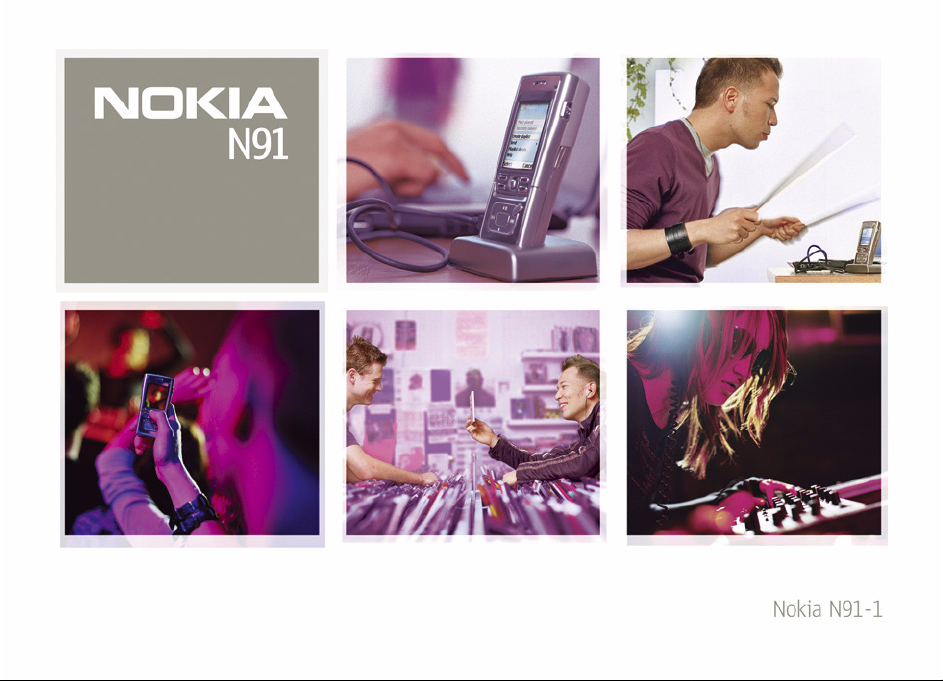
Page 2
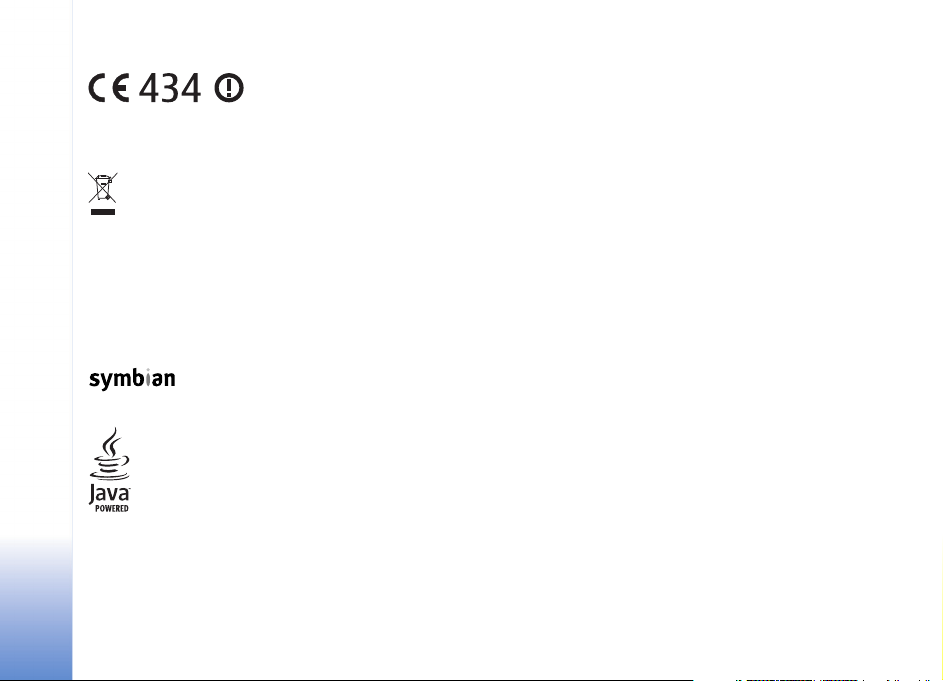
DECLARACIÓN DE CONFORMIDAD
Nosotros, NOKIA CORPORATION,
declaramos bajo nuestra única
responsabilidad, que el producto RM-43 se
adapta a las condiciones dispuestas en la
1999/5/CE. Existe una copia de la Declaración de conformidad disponible en la
dirección http://www.nokia.com/phones/declaration_of_conformity/.
El contenedor con ruedas tachado significa que, dentro de la Unión
Europea, el producto debe ser objeto de recogida por separado al
finalizar su ciclo de vida. Esta indica ción es válida para el dispositivo, así
como para cualquier equipamiento marcado c on este símbolo. No arroje
estos productos en los vertederos municipales sin clasificar.
Copyright © 2006 Nokia. Reservados todos los derechos.
Queda prohibida la reproducción, transferencia, di stribución o almacenamiento de
todo o parte del contenido de este documento bajo cualquier forma sin el
consentimiento previo y por escrito de Nokia.
Nokia, Nokia Connecting People y Pop-Port son marcas comerciales o registradas
de Nokia Corporation. El resto de los productos y nombres de compañías aquí
mencionados pueden ser marcas comerciales o registradas de sus respectivos
propietarios.
Nokia tune es una melodía registrada por Nokia Corporation.
This product includes software licensed from Symbian Software Ltd (c)
1998-200(5). Symbian and Symbian OS are trademarks of Symbian Ltd.
Java™ and all Java-based marks are trademarks or registered
trademarks of Sun Microsystems, Inc.
Microsoft, Windows y Media Player son marcas comerciales o marcas comerciales
registradas de Microsoft Corporation en los Estados Unidos y / o en otros países.
Stac ®, LZS ®, ©1996, Stac, Inc., ©1994-1996 Microsoft Corporation. Includes one
or more U.S. Patents: No. 4701745, 5016009, 5126739, 5146221, and 5414425.
Other patents pending.
Normativa del consejo siguiente:
Hi / fn ®, LZS ®,©1988-98, Hi / fn. Includes one or more U.S. Patents: No. 4701745,
5016009, 5126739, 5146221, and 5414425. Other patents pending.
Part of the software in this product is © Copyright ANT Ltd. 1998. All rights reserved.
US Patent No 5818437 and other pending patents. T9 text input software Copyright
(C) 1997-2005. Tegic Communications, Inc. All rights reserved.
This product is licensed under the MPEG-4 Visual Patent Portfolio License (i) for
personal and noncommercial use in connection with information which has been
encoded in compliance with the MPEG-4 Visual Standard by a consumer engaged
in a personal and noncommercial activity and (ii) for use in connection with
MPEG-4 video provided by a licensed video provider. No license is granted or shall
be implied for any other use. Additional information, including that related to
promotional, internal, and commercial uses, may be obtained from MPEG LA, LLC.
See <http://www.mpegla.com>.
Este producto está sujeto a la Licencia d e la Cartera de Patentes del Estándar Visual
MPEG-4 (i) para un uso no comercial y personal de la información codificada
conforme al Estándar Visual MPEG-4 por un consumidor vinculado a actividades no
comerciales y personales y (ii) para un uso conjunto con el vídeo MPEG-4
suministrado por un proveedor de soluciones de vídeo autorizado. No se otorga ni
se considera implícita licencia alguna para cualquier otro uso. Puede solicitarse
información adicional relacionada con usos comerciales, promocionales e internos
a MPEG LA, LLC. Visite <http://www.mpegla.com>.
Nokia opera con una política de desarrollo continuo y se reserva el derecho a
realizar modificaciones y mejoras en cualquiera de los productos descritos en este
documento sin previo aviso.
Nokia no se responsabilizará bajo ninguna circunstancia de la pérdida de datos o
ingresos ni de ningún daño especial, incidental, consecuente o indirecto,
independientemente de cuál sea su causa.
El contenido del presente documento se suministra tal cual. Salvo que así lo exija
la ley aplicable, no se ofrece ningún tipo de garantía, expresa o implícita, incluida,
pero sin limitarse a, la garantía implícita de comerciabilidad y adecuación a un fin
particular con respecto a la exactitud, fiabilidad y contenido de este documento.
Nokia se reserva el derecho de revisar o retirar este documento en cualquier
momento sin previo aviso.
La disponibilidad de productos concretos puede variar de una región a otra.
Consulte con su distribuidor Nokia más cercano.
Controles de exportación
Este producto puede contener componentes, tecnología o software con ar reglo a las
normativas y a la legislación de EE.UU. y de otros países. Se prohíben las
desviaciones de las leyes.
Copyright © 2006 Nokia. All rights reserved.
Page 3
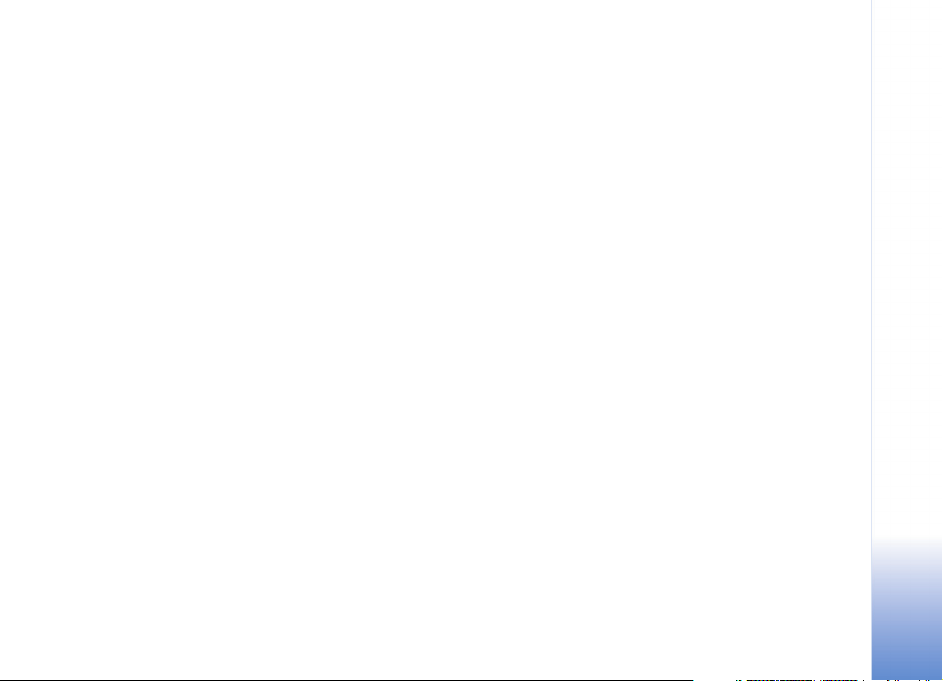
AVISO FCC / INDUSTRIA CANADIENSE
El dispositivo puede causar interferencias en la recepción de radio o televisión (por
ejemplo, cuando se utilice el teléfono cerca de un equipo receptor). La FCC o
Industria canadiense pueden exigirle que deje de usar el teléfono si tales
interferencias no se pueden eliminar. Si necesita ayuda, póngase en contacto con
su centro de servicio local. Este dispositivo cumple con la sección 15 de la
normativa de la FCC. El funcionamiento de este dispositivo está sujeto a la
condición de que no cause interferencias perjudiciales.
Edición 1 ES, 9241920
Copyright © 2006 Nokia. All rights reserved.
Page 4
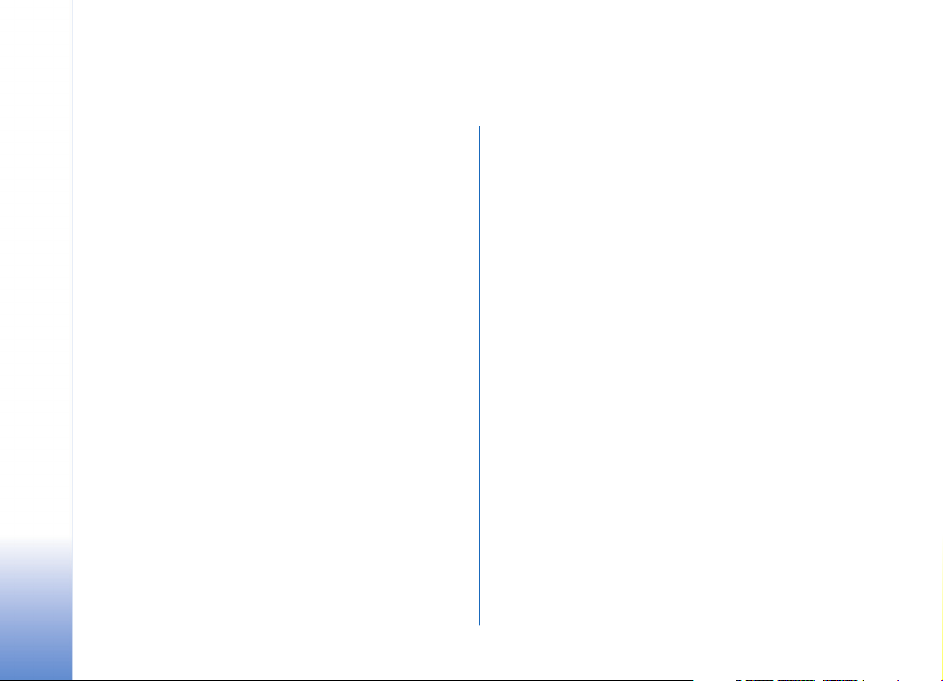
Contenido
Para su seguridad.......................................9
Su dispositivo Nokia N91 .......................12
Unidad de disco duro......................................................... 12
Ver el consumo de memoria ............................................ 12
Nivel de memoria bajo: liberar memoria...................... 12
LAN inalámbrica.................................................................. 13
Principales indicadores...................................................... 14
Ayuda de Nokia en Internet............................................. 16
Ayuda...................................................................................... 16
Tutorial................................................................................... 16
Reloj........................................................................................ 17
Ajustes del reloj ........................................................... 17
Reloj mundial ............................................................... 17
Control de volumen y del altavoz .................................. 18
Gestor de archivos .............................................................. 18
Bloqueo del teclado (protección del teclado) .............19
Reproductor de música ...........................20
Reproducción de una canción......................................... 20
Controles ............................................................................... 20
Indicadores............................................................................ 21
Modos de reproducción..................................................... 21
Reproducción aleatoria.............................................. 21
Copyright © 2006 Nokia. All rights reserved.
Repetir reproducción.................................................. 21
Modificación de sonido ..................................................... 21
Preajuste ........................................................................ 21
Modificar los preajustes del ecualizador.............. 22
Tienda de música................................................................. 22
Ajustes de la Tienda de música ............................... 22
Ir a la Tienda de música............................................. 23
Búsqueda en la Tienda de música .......................... 23
Transferencia de música.................................................... 23
Transferir desde un PC ............................................... 24
Transferencia de música............................................ 24
Listas de reproducción.......................................................25
Creación de una lista de reproducción .................25
Adición de canciones a una lista
de reproducción ........................................................... 26
Reordenación de canciones...................................... 26
Eliminación de canciones de una lista de
reproducción.................................................................27
Adición de elementos de las vistas
a una lista de reproducción...................................... 27
Detalles de las listas de reproducción................... 27
Listas de reproducción automáticas...................... 27
Opciones disponibles.......................................................... 28
Page 5

Opciones exclusivas de la vista Ahora...................29
Renombrar elementos ........................................................29
Vista y edición de los detalles de canciones................29
Detalles de la Discoteca ....................................................30
Definición de una canción como tono de llamada ....30
Modificación de álbum de arte .......................................30
Acerca de la codificación de archivos de sonido........30
Tasas de bits..................................................................31
Tasa de bits variable ...................................................31
Personalización del dispositivo.............. 32
Modos: definición de tonos ..............................................32
Modo Fuera de línea ...................................................33
Cambiar la apariencia del dispositivo............................33
Modo En espera activo ......................................................34
Realización de llamadas ......................... 35
Llamadas de voz...................................................................35
Hacer una llamada de multiconferencia...............36
Marcación rápida de un número de teléfono......36
Marcación mediante voz ...........................................36
Responder o rechazar llamadas.......................................37
Llamada en espera (servicio de red) .......................38
Opciones durante una llamada de voz ..................38
Guía (agenda de teléfonos) ................... 39
Guardar nombres y números............................................39
Números y direcciones predeterminados .............40
Directorio SIM y servicios de SIM .................................. 40
Copiar contactos .................................................................41
Asignar señales de llamada para contactos ................41
Crear grupos de contactos................................................ 41
Eliminar miembros de un grupo.............................. 42
Aplicaciones multimedia.........................43
Cámara................................................................................... 43
Hacer fotos.................................................................... 43
Visor ................................................................................45
Sugerencias para hacer fotos de calidad..............45
Grabar vídeos................................................................ 46
Galería .................................................................................... 48
Ver imágenes y videoclips......................................... 48
Presentaciones .............................................................49
Carpetas ......................................................................... 49
Reproductor de música......................................................49
RealPlayer™........................................................................... 49
Reproducir vídeo.......................................................... 50
Transmitir contenido mediante
los servicios de streaming por el aire ....................50
Recibir los ajustes de RealPlayer............................. 50
Reproductor Flash ............................................................... 51
Organizar archivos flash............................................ 52
Reproducir archivos flash.......................................... 52
Grabadora.............................................................................. 52
Copyright © 2006 Nokia. All rights reserved.
Page 6
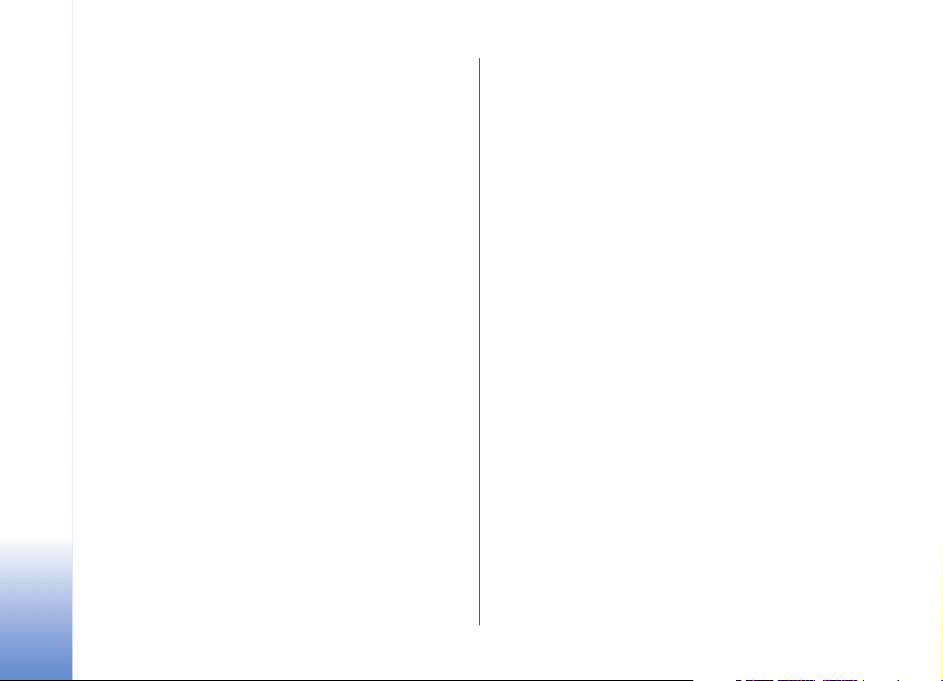
Radio....................................................................................... 53
Escuchar la radio......................................................... 53
Ver contenido visual................................................... 54
Emisoras guardadas.................................................... 54
Ajustes............................................................................ 54
Mensajes...................................................55
Escribir texto ........................................................................ 56
Introducción de texto tradicional........................... 56
Función de texto predictivo: Texto predictivo ....57
Copia de texto al portapapeles ............................... 58
Escritura y envío de mensajes......................................... 59
Recepción de ajustes de mensajes
multimedia y correo electrónico............................. 61
Buzón de entrada: recepción de mensajes .................. 62
Mensajes multimedia ................................................. 62
Datos y ajustes............................................................. 62
Mensajes de servicios Web....................................... 63
Mis carpetas ......................................................................... 63
Buzón de correo .................................................................. 63
Abrir el buzón de correo............................................ 64
Recuperación de mensajes de correo .................... 64
Recuperar mensajes de correo
automáticamente........................................................ 65
Eliminación de mensajes de correo........................ 65
Desconexión del buzón de correo........................... 66
Buzón de salida: mensajes en espera
para enviarse ........................................................................ 66
Consulta de mensajes en una tarjeta SIM ...................67
Ajustes de los mensajes..................................................... 67
Mensajes de texto....................................................... 67
Mensajes multimedia ................................................. 68
Correo ............................................................................. 69
Mensajes de servicios Web.......................................71
Información de célula ................................................ 71
Otros ajustes................................................................. 72
Mis cosas..................................................73
Web......................................................................................... 73
Notas ...................................................................................... 73
Ir a: añadir accesos directos ............................................73
Eliminar un acceso directo ....................................... 74
MI: mensajería instantánea (chat)................................. 74
Recibir los ajustes de MI ........................................... 74
Conectarse a un servidor........................................... 75
Modificar los ajustes de mensajería
instantánea ...................................................................75
Buscar grupos y usuarios de mensajería
instantánea ...................................................................75
Unirse a grupos de mensajería instantánea ........76
Chat................................................................................. 76
Ver e iniciar conversaciones..................................... 76
Contactos de MI ..........................................................77
Gestionar grupos de mensajería instantánea...... 77
Copyright © 2006 Nokia. All rights reserved.
Page 7
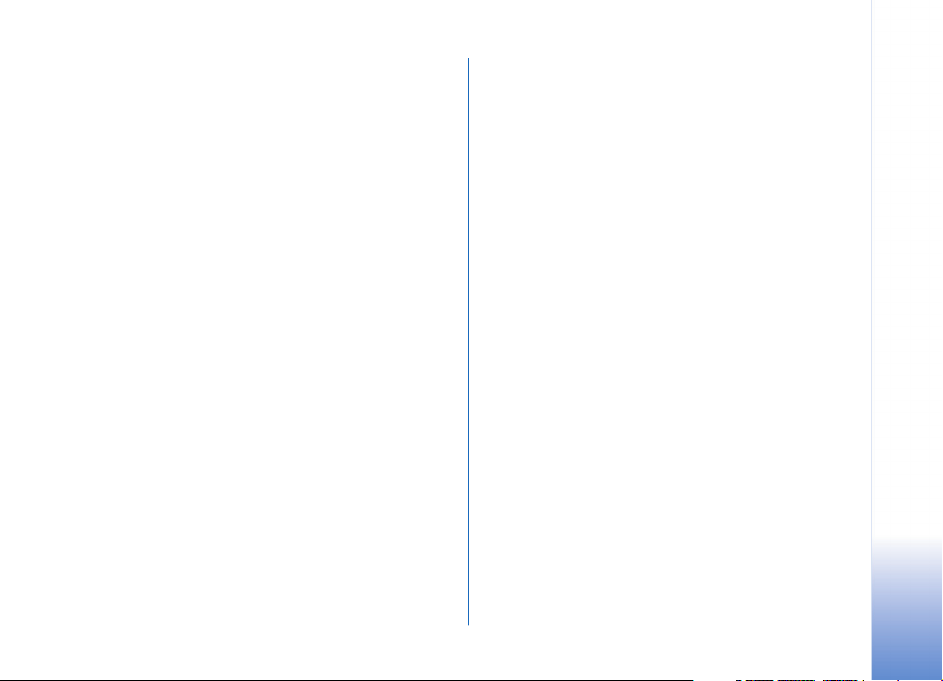
Ajustes de servidores de mensajería
instantánea....................................................................79
Pulsar para hablar (servicio de red)................................79
Definición de un punto de acceso
Pulsar para hablar........................................................80
Ajustes de Pulsar para hablar...................................80
Inicio de Pulsar para hablar ......................................81
Finalización de Pulsar para hablar..........................81
Efectuar una llamada uno a uno.............................82
Responder a una llamada uno a uno .....................82
Hacer llamadas en grupo...........................................82
Suscribirse al estado de acceso
de otros usuarios..........................................................82
Enviar una petición de devolución
de llamada .....................................................................82
Canales ...........................................................................83
Responder a una invitación para un canal...........84
Ver el registro de Pulsar para hablar......................84
Registro ..................................................................................84
Últimas llamadas ........................................................84
Duración de las llamadas ..........................................85
Paquetes datos .............................................................85
Controlar todos los eventos de comunicación ....85
Agenda..................................................... 87
Crear entradas de la Agenda............................................87
Activar una alarma de Agenda........................................88
Vistas de la Agenda ............................................................88
Vista de tareas.............................................................. 88
Eliminar entradas de la Agenda......................................89
Ajustes de la Agenda..........................................................89
Servicios....................................................90
Puntos de acceso para Servicios..................................... 90
Vista Favoritos...................................................................... 90
Añadir favoritos manualmente................................91
Enviar favoritos ............................................................ 91
Establecer una conexión ................................................... 91
Seguridad de conexión............................................... 91
Navegar.................................................................................. 92
Ver páginas guardadas...............................................93
Descargar contenidos......................................................... 93
Finalizar una conexión.......................................................94
Vaciar la caché.............................................................94
Ajustes de Servicios ............................................................ 94
Conectividad.............................................96
Conectividad Bluetooth.....................................................96
Ajustes ............................................................................ 97
Enviar datos mediante el uso
de la conectividad Bluetooth...................................98
Establecer vínculos entre dispositivos...................99
Recibir datos mediante el uso
de la conectividad Bluetooth.................................100
Copyright © 2006 Nokia. All rights reserved.
Page 8
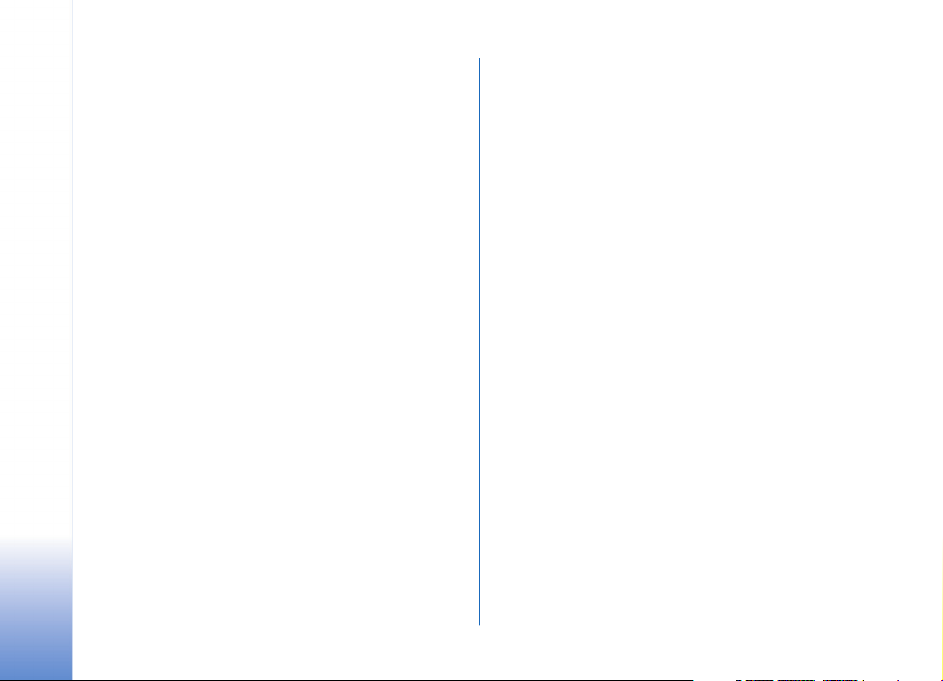
Desactivar la conectividad Bluetooth .................100
Cable de datos ...................................................................100
Conexiones de PC..............................................................100
CD-ROM.......................................................................101
Utilizar el dispositivo como módem ....................101
Gestor de conexiones.......................................................101
Conexión de datos ....................................................101
Ver los detalles de una conexión de datos.........102
Red de área local inalámbrica (WLAN,
Wireless Local Area Network) .......................................102
LAN inalámbrica ........................................................102
Sincronización....................................................................102
Crear de perfiles de sincronización nuevos .......103
Sincronizar datos.......................................................104
Gestor de dispositivos......................................................104
Ajustes de los perfiles de los servidores..............105
Herramientas......................................... 106
Calculadora.........................................................................106
Calcular porcentajes.................................................106
Conversor ............................................................................106
Definir la moneda base y los tipos de cambio ..107
Ajustes..................................................................................107
Ajustes del dispositivo .............................................107
Ajustes de las llamadas ...........................................108
Conexión......................................................................109
Fecha y hora ...............................................................114
Seguridad.....................................................................114
Desvío de llamadas ...................................................117
Restricciones...............................................................118
Red.................................................................................118
Ajustes de los accesorios.........................................118
Comandos de voz ..............................................................119
Gestor de aplicaciones.....................................................119
Instalación de aplicaciones y software...............120
Eliminación de aplicaciones y software..............121
Ajustes de aplicaciones............................................122
Memoria-Unidad de disco duro....................................122
Gestión de derechos digitales........................................123
Resolución de problemas ..................... 124
Preguntas y respuestas....................................................124
Cuidado y mantenimiento ................... 127
Información adicional
sobre seguridad..................................... 128
Información sobre la batería............... 132
Carga y descarga ...............................................................132
Normas de autenticación para
baterías Nokia....................................................................132
Índice alfabético................................... 135
Copyright © 2006 Nokia. All rights reserved.
Page 9
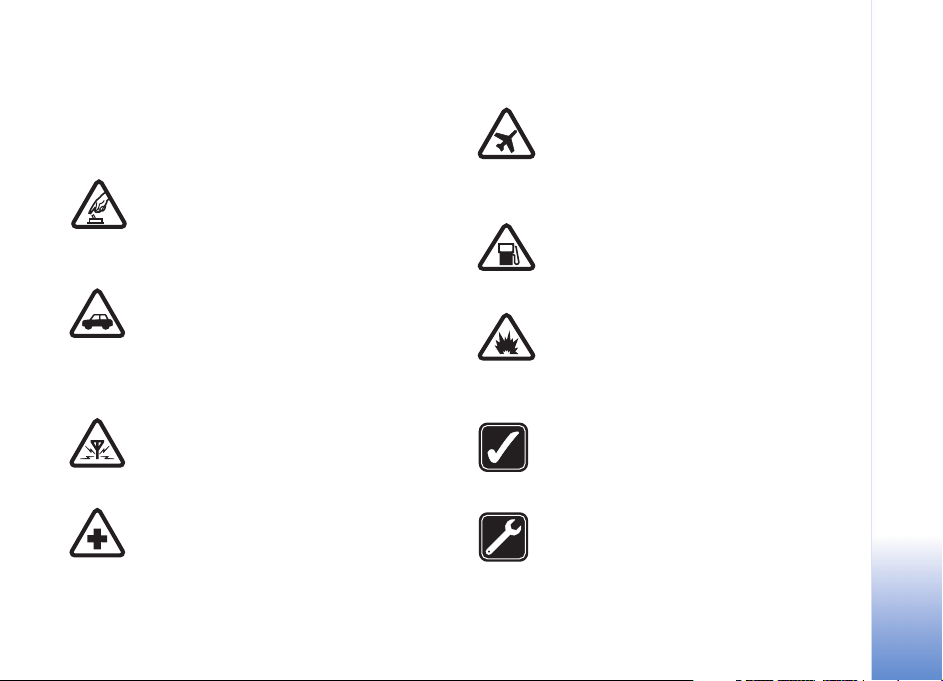
Para su seguridad
Lea estas sencillas instrucciones. No seguir las normas
puede ser peligroso o ilegal. Lea la guía del usuario
completa para más información.
ENCIENDA EL TELÉFONO SIN RIESGOS No
encienda el dispositivo donde el uso de
teléfonos móviles esté prohibido o si puede
causar interferencias o comportar algún
peligro.
LA PRECAUCIÓN EN CARRETERA ES LO
PRINCIPAL Respete la legislación local. Tenga
siempre las manos libres para maniobrar con el
vehículo mientras conduce. Recuerde que la
primera norma de conducción en carretera es
la precaución.
INTERFERENCIAS Todos los dispositivos
móviles pueden ser susceptibles a
interferencias que podrían afectar a su
rendimiento.
APAGUE EL TELÉFONO EN LOS
HOSPITALES Siga todas las restricciones
existentes. Apague el dispositivo cuando se
encuentre cerca de un aparato médico.
APAGUE EL TELÉFONO EN LOS AVIONES
Siga todas las restricciones existentes. El uso
de dispositivos sin cables, como los teléfonos
móviles, puede causar interferencias en los
aviones.
APAGUE EL TELÉFONO EN LAS
GASOLINERAS No utilice el dispositivo en
gasolineras. No lo utilice cerca de combustible
o de productos químicos.
APAGUE EL TELÉFONO CERCA DE
MATERIALES EXPLOSIVOS Siga todas las
restricciones existentes. No utilice el
dispositivo en lugares donde se realicen
explosiones.
UTILÍCELO RAZONABLEMENTE Utilice el
teléfono sólo en la posición normal tal como
se explica en la documentación del producto.
No toque la antena si no es necesario.
SERVICIO TÉCNICO CUALIFICADO El
producto sólo debe instalarlo o repararlo el
personal del servicio técnico cualificado.
Copyright © 2006 Nokia. All rights reserved.
9
Page 10
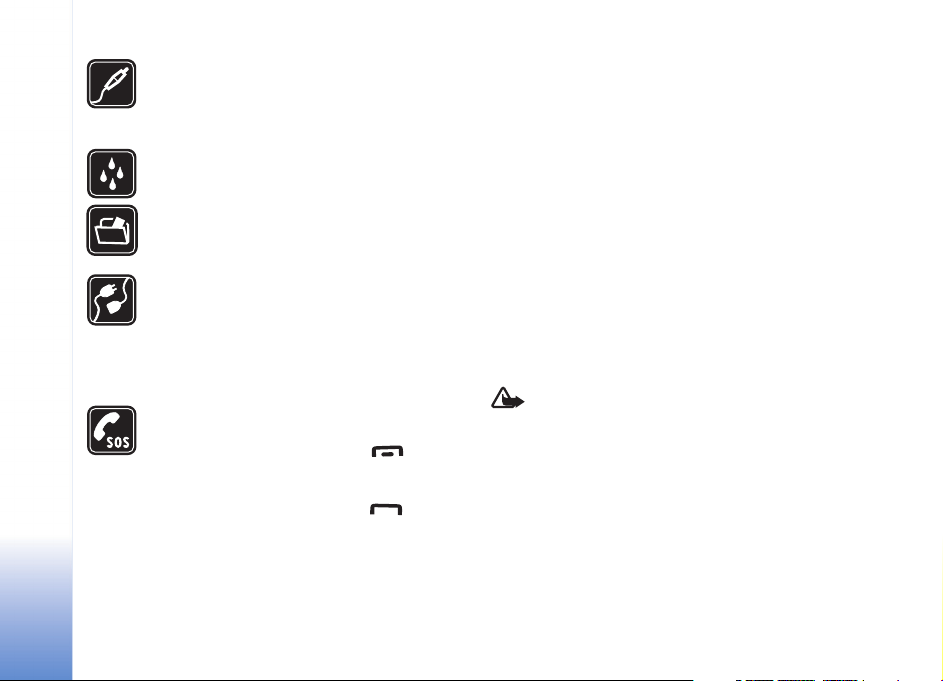
EQUIPAMIENTO Y BATERÍAS Utilice
únicamente equipamiento y baterías
aprobados por el fabricante. No conecte
productos que sean incompatibles.
RESISTENCIA AL AGUA Su dispositivo no es
resistente al agua. Manténgalo seco.
COPIAS DE SEGURIDAD Recuerde hacer
copias de seguridad o llevar un registro por
escrito de toda la información importante.
CONEXIÓN CON OTROS DISPOSITIVOS Si
desea conectarse con otro dispositivo, antes
lea la guía del usuario correspondiente para
conocer con detalle las instrucciones de
seguridad. No conecte productos que sean
incompatibles.
LLAMADAS DE EMERGENCIA Asegúrese de
que la función de teléfono del dispositivo está
encendida y en servicio. Pulse tantas
veces como sea preciso para borrar la pantalla
y volver a la pantalla de inicio. Marque el
número de emergencia y pulse . Indique
su ubicación. No interrumpa la llamada hasta
que se le dé permiso para hacerlo.
ACERCA DEL DISPOSITIVO
El uso del dispositivo móvil descrito en esta guía está
aprobado para las redes EGSM 900/1800/1900 y
UMTS 2100. Póngase en contacto con su proveedor de
servicios para obtener más información sobre redes.
Al utilizar las funciones de este dispositivo, respete la
legislación, así como la privacidad y los derechos legítimos
de las demás personas.
Las protecciones de copyright pueden impedir la copia,
modificación, transferencia o reenvío de imágenes, música
(incluidos los tonos de llamada) y demás contenidos.
Al utilizar y captar imágenes o videoclips, respete la
legislación, así como las costumbres locales, la privacidad
y los derechos legítimos de las demás personas.
Aviso: Para utilizar las funciones de este
dispositivo, salvo la alarma del reloj, debe estar
encendido. No encienda el dispositivo donde el uso
de dispositivos inalámbricos pueda causar
interferencias o comportar algún peligro.
Servicios de red
Para utilizar el teléfono, debe tener contratados los
servicios de un proveedor de servicios inalámbricos.
Muchas de las funciones de este teléfono dependen de las
funciones de la red inalámbrica para poder utilizarse. Estos
10
Copyright © 2006 Nokia. All rights reserved.
Page 11
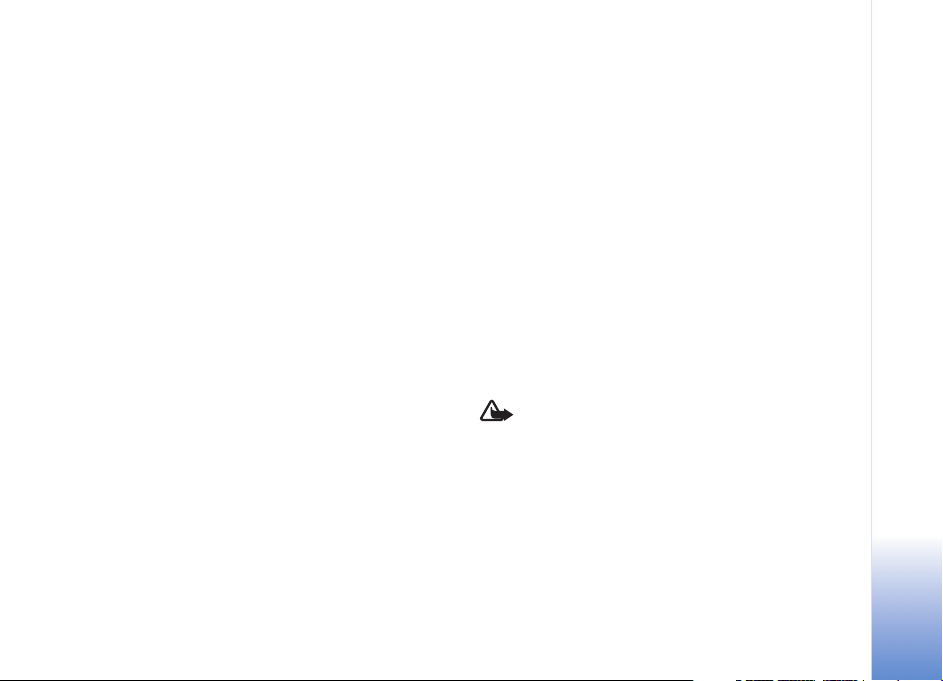
servicios de red puede que no estén disponibles en todas
las redes o que necesite llegar a algún acuerdo específico
con su proveedor de servicios para poder utilizarlos. Es
posible que el proveedor de servicios le facilite
instrucciones adicionales sobre cómo utilizarlos y le
indique qué cargos son aplicables en cada caso. Algunas
redes pueden tener ciertas limitaciones que afectan al
modo en que puede utilizar los servicios de red. Por
ejemplo, algunas redes tal vez no admitan todos los
caracteres y servicios que dependan del idioma.
Es posible que el proveedor de servicios haya solicitado que
determinadas funciones no estén habilitadas o activadas
en su dispositivo. En ese caso, no aparecerán en el menú de
su dispositivo. Puede que su dispositivo también se haya
configurado de manera especial. Lo que puede implicar
cambios en los nombres y el orden de los menús, así como
en los iconos. Póngase en contacto con su proveedor de
servicios para obtener más información.
Este teléfono admite los protocolos WAP 2.0 (HTTP y SSL)
que se ejecutan en los protocolos TCP/IP. Algunas
funciones de este teléfono, como MMS, navegación y
descarga de mensajes de correo electrónico y de contenido
a través del navegador o mediante MMS, dependen de la
red para poder utilizar dichas tecnologías.
Para más detalles sobre disponibilidad e información sobre
el uso de los servicios de la tarjeta SIM, póngase en
contacto con el distribuidor de su tarjeta SIM. Puede ser su
operador de red, proveedor de servicio u otro distribuidor.
Equipamientos, baterías y
cargadores
Cerciórese siempre de que el dispositivo esté apagado y
desconectado del cargador antes de extraer la batería.
Si retira la batería cuando el dispositivo está encendido, la
unidad de disco duro puede resultar dañada.
Antes de usar cualquier cargador con el dispositivo,
compruebe el número del modelo de dicho cargador. Este
dispositivo está diseñado para ser utilizado con la
alimentación proporcionada por DC-4, AC-3 y AC-4, y por
AC-1, ACP-7, ACP-8, ACP-9, ACP-12, LCH-8, LCH-9, o
LCH-12 cuando lo utilice con el adaptador de cargador
CA-44.
La batería diseñada para su utilización con este dispositivo
es BL-5C.
Aviso: Utilice únicamente las baterías, cargadores
y equipamiento aprobados por Nokia para este
modelo en particular. El uso de cualquier otro tipo
puede anular toda aprobación o garantía, y puede
resultar peligroso.
Para conocer la disponibilidad del equipamiento aprobado,
póngase en contacto con su distribuidor. Cuando
desconecte el cable de alimentación de cualquier
equipamiento, sujete el enchufe y tire de éste, no del
cable.
Copyright © 2006 Nokia. All rights reserved.
11
Page 12
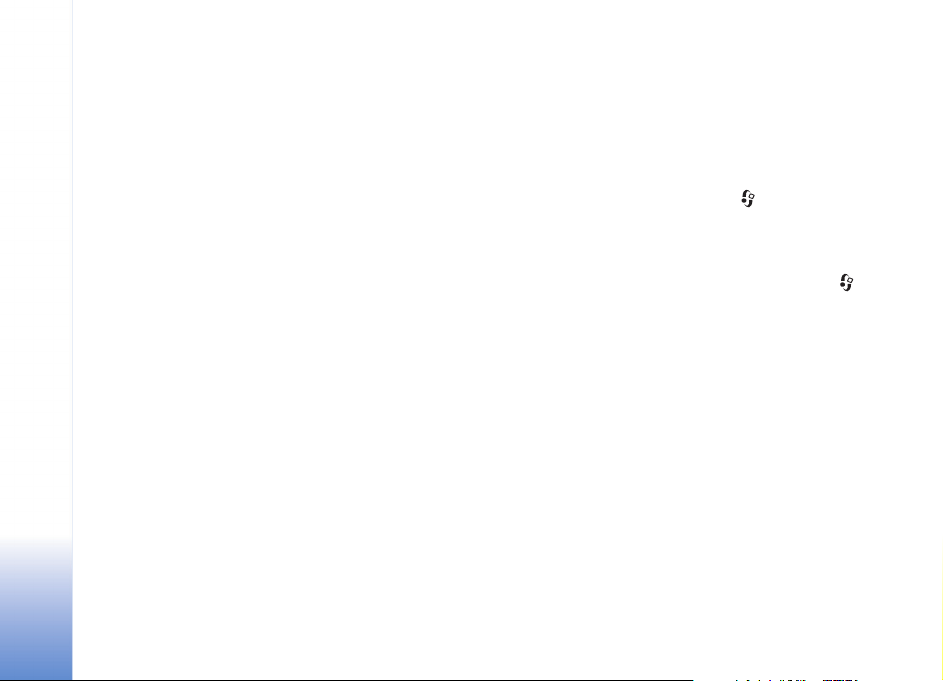
Su dispositivo Nokia N91
12
Número de modelo: Nokia N91-1
De aquí en adelante, Nokia N91.
Enhorabuena por haber adquirido el Nokia N91. Este
dispositivo combina sonido estéreo, capacidad de
almacenamiento de hasta 3.000 canciones, descargas de
música por ondas, acceso a su colección de música y
funcionalidad Wi-Fi y cámara de 2Mpix.
Su dispositivo Nokia N91
Unidad de disco duro
El dispositivo está equipado con un disco duro de 4 Gb que
ofrece una gran capacidad de almacenamiento para
distintos tipos de archivos. Los sensores del dispositivo
detendrán el disco duro si la temperatura de
funcionamiento es demasiado alta o demasiado baja, si el
dispositivo se cae o si se retira la carcasa del dispositivo.
Los discos duros son componentes frágiles que debe tratar
con cuidado. Todos los impactos causados por sacudidas,
vibraciones, golpes y caídas, u otros usos incorrectos del
dispositivo, así como su exposición a temperaturas
extremas, a la humedad y a los líquidos, pueden provocar
errores en su funcionamiento y la pérdida o el daño de los
datos.
No retire la carcasa trasera cuando el dispositivo se
encuentre encendido.
Copyright © 2006 Nokia. All rights reserved.
Ver el consumo de memoria
La ejecución de aplicaciones en segundo plano aumenta la
demanda de alimentación de la batería y acorta su
duración. Mantenga pulsada la tecla para activar las
aplicaciones abiertas y pulse Opciones > Salir para salir de
una aplicación.
Para ver qué tipos de datos tiene en el dispositivo y cuánta
memoria consumen los distintos tipos, pulse la tecla y
seleccione Herrams. > Disco duro. Desplácese hasta Mem.
libre para ver cuánta memoria queda libre en el dispositivo.
Nivel de memoria bajo: liberar memoria
El dispositivo le notificará si queda poca memoria. Si la
cantidad de memoria del dispositivo comienza a reducirse,
y si el navegador está abierto, éste se cerrará
automáticamente para liberar espacio de la memoria.
Para liberar espacio de la memoria del dispositivo,
transfiera datos al disco duro mediante la opción Gestor
ar.. Marque los archivos que va desplazar, seleccione
Opciones > Mover a carpeta > Disco duro y seleccione
una carpeta.
Page 13
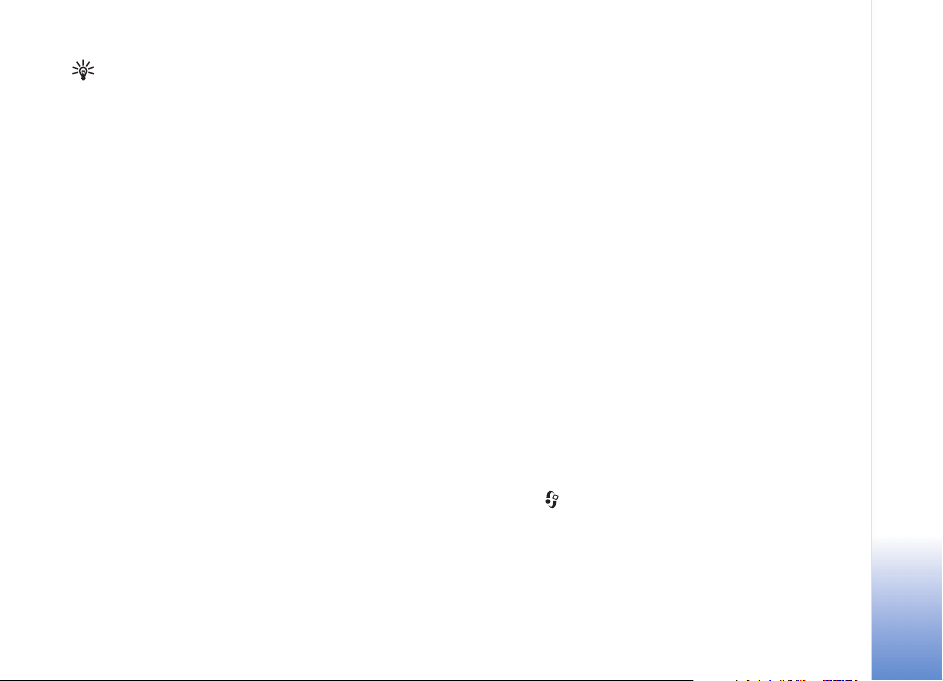
Sugerencia: Para liberar memoria del dispositivo,
emplee la aplicación Image Store, que se encuentra
disponible en Nokia PC Suite, para transferir a un PC
compatible archivos de sonido, de imágenes y de
videoclips. Consulte el CD-ROM que se suministra en
el paquete de ventas.
Para eliminar datos y liberar memoria, utilice la aplicación
Gestor ar., o vaya a la aplicación correspondiente. Por
ejemplo, puede eliminar lo siguiente:
• Mensajes de las carpetas Buzón entrada, Borrador y
Enviados de Mensajes
• Mensajes de correo recuperados en la memoria del
teléfono
• Páginas Web guardadas
• Imágenes, vídeos o archivos de sonido guardados
• Información de contactos
• Notas de la Agenda
• Aplicaciones descargadas. Consulte también ‘Gestor de
aplicaciones’, en la página 119.
• Cualquier otro dato que no necesite
LAN inalámbrica
El dispositivo cuenta con autorización para su empleo en
una red de área local inalámbrica (LAN inalámbrica).
Gracias a la conexión LAN inalámbrica, puede conectar el
dispositivo a Internet.
En algunos lugares, como Francia, existen restricciones en
el uso de LAN inalámbricas. Consulte con las autoridades
locales para obtener más información.
Las funciones que utilizan la tecnología LAN inalámbrica,
o que permiten su activación en segundo plano mientas se
utilizan otras funciones, aumentan la necesidad de
alimentación de la batería y acortan su duración.
Este dispositivo es compatible con las siguientes funciones
de las redes LAN inalámbricas:
• Estándar IEEE 802.11g
• Funcionamiento a una frecuencia de 2,4 GHz
• Métodos de cifrado de protección equivalente a
conexión por cable (WEP, wired equivalent privacy)
con claves de hasta 128 bits, acceso protegido Wi-Fi
(WPA, Wi-Fi protected access) y 802.1x. Estas
funciones se pueden emplear únicamente si las admite
la red.
Es posible crear un punto de acceso a (IAP, Internet access
point) en una red LAN inalámbrica y usarla para
aplicaciones que necesiten conectarse a Internet.
Creación de un punto de acceso a Internet
1 Pulse y seleccione Conectivid. > Gest. con. >
WLAN dispon..
2 El dispositivo buscará las redes LAN inalámbricas que
se encuentren dentro del rango de alcance. Para crear
un punto de acceso a Internet en la red, seleccione
Opciones > Definir pto. acceso.
Su dispositivo Nokia N91
Copyright © 2006 Nokia. All rights reserved.
13
Page 14
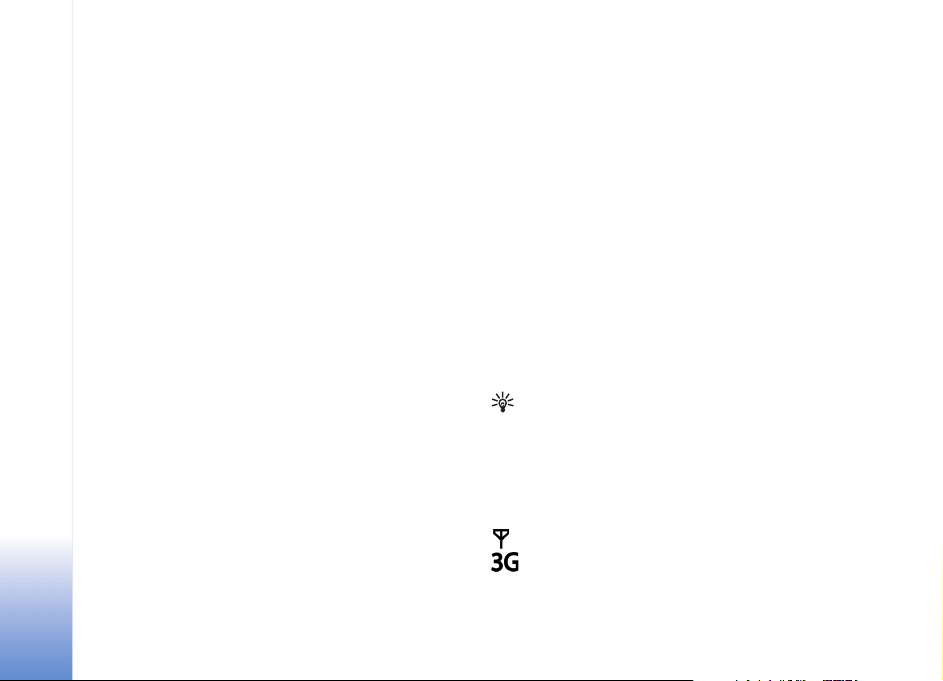
3 El dispositivo creará un punto de acceso a Internet con
los ajustes predeterminados. Para ver o modificar los
ajustes del punto de acceso a Internet, consulte
‘Puntos de acceso’ en la página 110.
Cuando una aplicación le solicita que seleccione un punto
de acceso, seleccione el punto de acceso creado, o bien
seleccione la opción Red WLAN para buscar redes LAN
inalámbricas que se encuentren dentro del rango de
alcance.
Las conexiones LAN inalámbricas se establecen al crear
una conexión de datos haciendo uso de un punto de
Su dispositivo Nokia N91
acceso a Internet a través de una red LAN inalámbrica. La
conexión LAN inalámbrica activa finaliza cuando se
concluye la conexión de datos. Para finalizar la conexión,
consulte ‘Gestor de conexiones’ en la página 101.
Puede utilizar la red LAN inalámbrica durante una llamada
de voz o mientras que el paquete de datos se encuentre
activo. Solamente es posible estar conectado a un único
dispositivo de punto de acceso de LAN inalámbrica a un
mismo tiempo ; sin embargo, distintas aplicaciones
pueden hacer uso simultáneamente de la misma conexión
LAN inalámbrica.
Cuando activa el modo Fuera de línea puede seguir
utilizando la red LAN inalámbrica (si está disponible).
Recuerde que debe cumplir todos los requisitos de
seguridad aplicables cuando establezca y emplee una
conexión LAN inalámbrica.
Son dos los modos operativos que existen para las redes
LAN inalámbricas: Infraestructura y Ad-hoc.
El modo de funcionamiento infraestructura permite dos
modos de comunicación: los dispositivos inalámbricos se
pueden conectar entre sí a través de un dispositivo de
punto de acceso de LAN inalámbrica, o bien los dispositivos
inalámbricos se pueden conectar a una LAN cableada a
través de un dispositivo de punto de acceso de LAN
inalámbrica.
En el modo de funcionamiento ad hoc, los dispositivos
pueden enviarse y recibir datos directamente entre sí. Para
crear un punto de acceso a Internet para la red ad hoc,
consulte ‘Puntos de acceso’ en la página 110.
Sugerencia: Para consultar la dirección única de
control de acceso a medios (MAC, Media Access
Control) que identifica a su dispositivo, escriba
*#62209526# con el dispositivo en modo en espera.
Principales indicadores
: el teléfono se está utilizando en una red GSM.
(servicio de red): el teléfono se está utilizando en una
red UMTS. Consulte ‘Red’ en la página 118.
14
Copyright © 2006 Nokia. All rights reserved.
Page 15
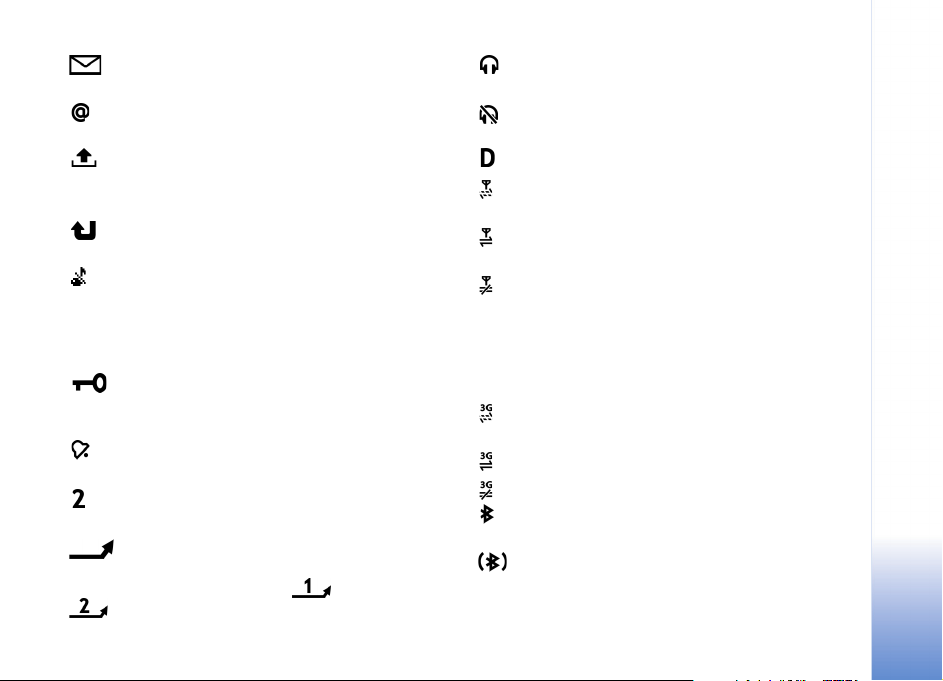
: tiene uno o más mensajes sin leer en la carpeta
Buzón entrada de la opción Mensajes.
: ha recibido nuevos mensajes electrónicos en el buzón
de correo remoto.
: hay mensajes en espera para ser enviados en la
carpeta Buzón salida. Consulte ‘Buzón de salida: mensajes
en espera para enviarse’ en la página 66.
: tiene llamadas perdidas. Consulte ‘Llamadas de voz’
en la página 35.
: aparece si Tipo de señal se ha configurado como
Silencio y Tono aviso mensaje, Tono de aviso de MI, y
Tono aviso de correo se han configurado como
Desactivado. Consulte ‘Modos: definición de tonos’ en la
página 32.
: el teclado del teléfono está bloqueado. Consulte
‘Bloqueo del teclado (protección del teclado)’ en la
página 19.
: hay una alarma del reloj activada. Consulte ‘Reloj’ en
la página 17.
: la segunda línea del teléfono se está utilizando.
Consulte ‘Ajustes de las llamadas’ en la página 108.
: todas las llamadas al teléfono se desvían a otro
número. Si dispone de dos líneas telefónicas, el indicador
de desvío para la primera línea es y para la segunda
.
: hay un kit manos libres portátil conectado al
teléfono.
: se ha perdido la conexión con un kit manos libres
portátil con conectividad Bluetooth.
: hay una llamada de datos activa.
: hay una conexión de paquete de datos GPRS o EDGE
disponible.
: hay una conexión de paquete de datos GPRS o EDGE
activa.
: hay una conexión de paquete de datos GPRS o EDGE
en espera. Estos iconos aparecen en lugar del indicador de
intensidad de señal (que aparece en el lateral superior
izquierdo en modo en espera). Consulte ‘Conexiones de
paquetes de datos en redes GSM y UMTS’ en la
página 110.
: hay una conexión de paquete de datos UMTS
disponible.
: hay una conexión de paquete de datos UMTS activa.
: hay una conexión de paquete de datos UMTS retenida.
: la conectividad Bluetooth está definida como
Activado.
: se están transmitiendo datos con una conexión
Bluetooth. Consulte ‘Conectividad Bluetooth’ en la
página 96.
Su dispositivo Nokia N91
Copyright © 2006 Nokia. All rights reserved.
15
Page 16
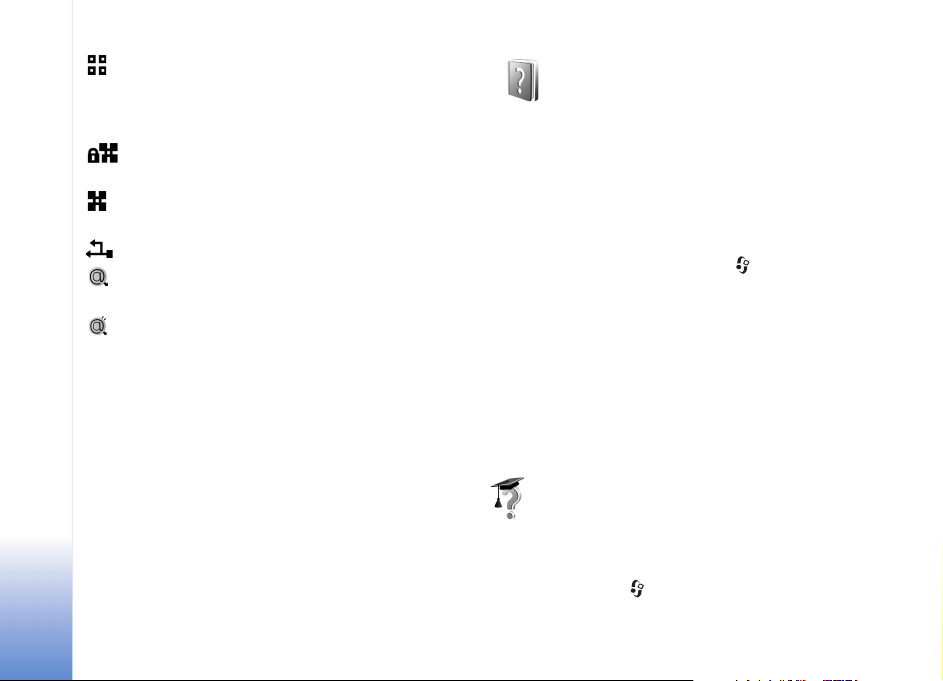
: ha determinado que el dispositivo busque redes LAN
inalámbricas, y se ha localizado una red LAN inalámbrica
disponible. Consulte ‘Red de área local inalámbrica
(WLAN, Wireless Local Area Network)’ en la página 102.
: Una conexión LAN inalámbrica se encuentra activa
en una red con cifrado.
: Una conexión LAN inalámbrica se encuentra activa
en una red que no cuenta con cifrado.
: hay una conexión USB activa.
: tiene un correo leído en espera de ser recuperado en
su teléfono.
Su dispositivo Nokia N91
: tiene un correo no leído en espera de ser recuperado
en su teléfono.
Ayuda de Nokia en Internet
Consulte http://www.nokia.com/support o la página Web
local de Nokia si desea obtener la última versión de esta
guía, información adicional, descargas y servicios
relacionados con el producto Nokia.
Ayuda
El dispositivo dispone de ayuda contextual. Puede acceder
a la ayuda desde una aplicación o desde el menú principal.
Cuando está abierta una aplicación y desea acceder a la
ayuda de la vista actual, seleccione Opciones > Ayuda.
Mientras está leyendo las instrucciones, puede cambiar de
la ayuda a la aplicación que está abierta en segundo plano;
para ello, mantenga pulsada la tecla .
Para abrir la ayuda desde el menú principal, seleccione
Herrams. > Ayuda. Seleccione la aplicación que desee para
ver los temas de la ayuda. Para buscar los temas de la
ayuda utilizando palabras clave, seleccione Opciones >
Buscar palab. clave.
Si está leyendo un tema de ayuda y desea ver otros temas
relacionados, desplácese hacia la izquierda o hacia la
derecha con el mando de control.
Tutorial
Este tutorial le ofrece información acerca de algunas de las
características del dispositivo. Para acceder al tutorial
desde el menú, pulse y seleccione Tutorial, y la sección
que desea ver.
16
Copyright © 2006 Nokia. All rights reserved.
Page 17
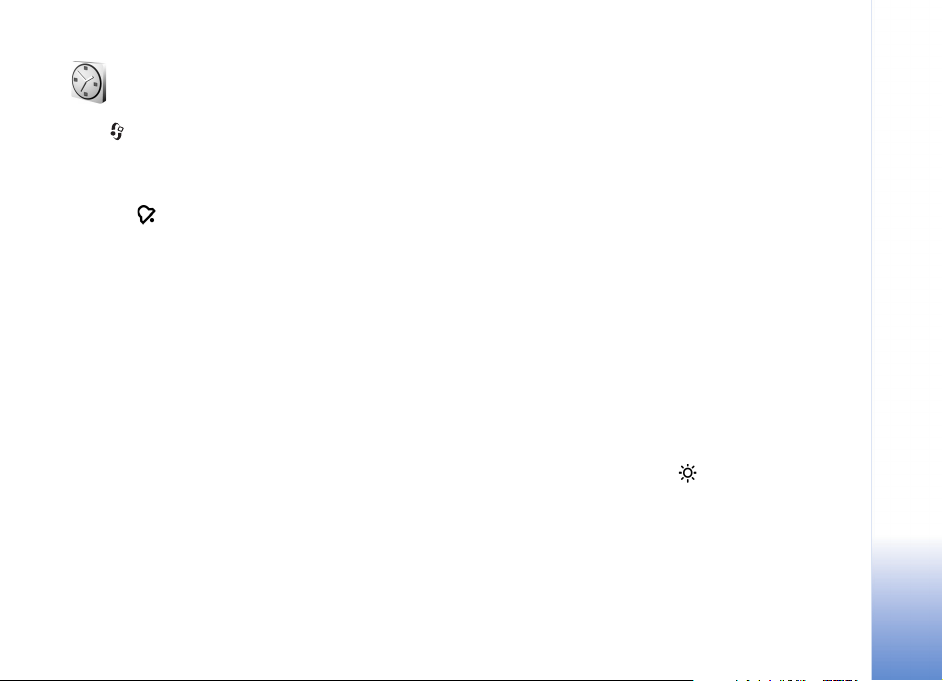
Reloj
Pulse y seleccione Reloj.
Para configurar una nueva alarma, seleccione Opciones >
Fijar alarma. Introduzca la hora de la alarma y seleccione
Aceptar. Cuando la alarma está activa, aparece el
indicador .
Para detener la alarma, seleccione Parar. Cuando suene la
señal de alarma, pulse cualquier tecla o seleccione Repetir
para detenerla durante cinco minutos, después de los
cuales, volverá a sonar. Esto se puede hacer hasta un
máximo de cinco veces.
Si se alcanza la hora programada de alarma mientras el
dispositivo está apagado, éste se enciende
automáticamente y empieza a emitir el tono de alarma. Si
selecciona Parar, el dispositivo pregunta si desea activar el
dispositivo para hacer llamadas. Seleccione No para
apagar el dispositivo o Sí para efectuar y recibir llamadas.
No seleccione Sí cuando el uso del teléfono móvil pueda
causar interferencias o comportar algún peligro.
Para cancelar una alarma, seleccione Reloj > Opciones >
Eliminar alarma.
Ajustes del reloj
Para cambiar los ajustes del reloj, seleccione Reloj >
Opciones > Ajustes.
Para cambiar la apariencia del reloj en modo de espera,
desplácese hacia abajo y seleccione Tipo de reloj >
Analógico o Digital.
Para permitir que la red de telefonía móvil actualice la
fecha, la hora y la información de zona horaria en el
teléfono (servicio de red), desplácese hacia abajo y
seleccione Actualizac. auto hora. Para que el ajuste
Actualizac. auto hora entre en vigor, el teléfono se
reiniciará.
Para cambiar el tono de alarma, desplácese hacia abajo y
seleccione Tono de alarma reloj.
Para cambiar el estado de la función de ahorro de luz
diurna, desplácese hacia abajo y seleccione Ahorro de luz
diurna. Seleccione Activar para añadir una hora a la hora
de Mi ciudad actual. Consulte ‘Reloj mundial’ en la
página 17. Cuando la función de ahorro de luz diurna está
activa, aparecerá el indicador en la vista principal del
reloj.
Reloj mundial
Abra el Reloj y desplácese hacia la derecha para abrir la
vista del reloj mundial. En esta vista, puede consultar la
hora en distintas ciudades.
Su dispositivo Nokia N91
Copyright © 2006 Nokia. All rights reserved.
17
Page 18
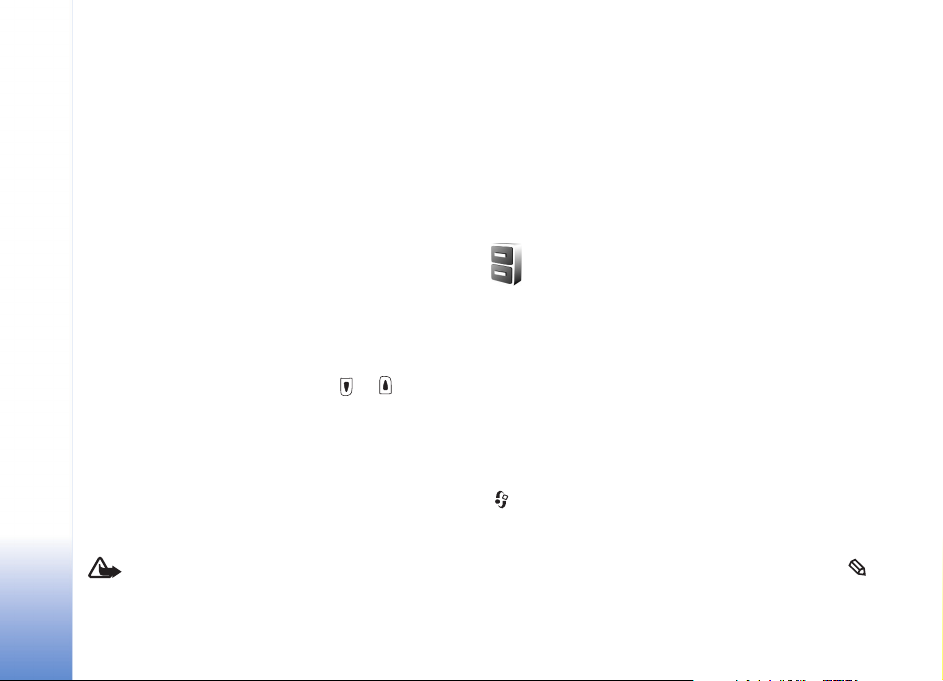
Para añadir ciudades a la lista, seleccione Opciones >
Añadir ciudad. Escriba las primeras letras del nombre de
la ciudad. El campo de búsqueda se abre
automáticamente y aparece la lista de las ciudades que
coinciden. Seleccione una ciudad. Puede añadir hasta
15 ciudades a la lista.
Para configurar su ciudad actual, desplácese a una ciudad
y seleccione Opciones > Mi ciudad actual. La ciudad
aparece en la vista principal del Reloj y la hora del
teléfono cambia en función de la ciudad elegida.
Compruebe que la hora sea correcta y se corresponda con
su zona horaria.
Su dispositivo Nokia N91
Control de volumen y del altavoz
Durante una llamada activa o cuando esté escuchando un
sonido, mantenga pulsadas las teclas o , situadas
en el lateral izquierdo del dispositivo, para subir o bajar el
nivel de volumen.
El altavoz incorporado permite hablar y escuchar con el
teléfono desde una distancia corta sin tener que sujetarlo
junto al oído; por ejemplo, poniéndolo en una mesa
cercana. Las aplicaciones de sonido usan el altavoz de
forma predeterminada.
Aviso: No sostenga el dispositivo cerca del oído si
está utilizando el altavoz, ya que el volumen
puede resultar muy alto.
Para localizar el altavoz, consulte Teclas y piezas, en la
Guía de inicio rápido.
Para utilizar el altavoz durante una llamada, realice la
llamada y seleccione Opciones > Activar altavoz.
Para desactivar el altavoz, cuando tenga una llamada
activa o esté escuchando algún sonido, seleccione
Opciones > Activar teléfono.
Gestor de archivos
Numerosas funciones del teléfono utilizan la memoria para
almacenar datos. Algunas de estas funciones son la Guía,
mensajes, imágenes y señales de llamada, notas de la
Agenda y de tareas, documentos y aplicaciones
descargadas. La memoria libre disponible depende de la
cantidad de datos guardados previamente en la memoria
del teléfono.
Para desplazarse por los archivos y las carpetas de la
memoria o la unidad de disco duro del dispositivo, pulse
y seleccione Herrams. > Gestor ar.. Se abre la vista de
la memoria del dispositivo. Mueva el mando de control
hacia la derecha para ver las carpetas.
Para mover o copiar los archivos en una carpeta, pulse
y, al mismo tiempo, el mando de control para marcar un
18
Copyright © 2006 Nokia. All rights reserved.
Page 19
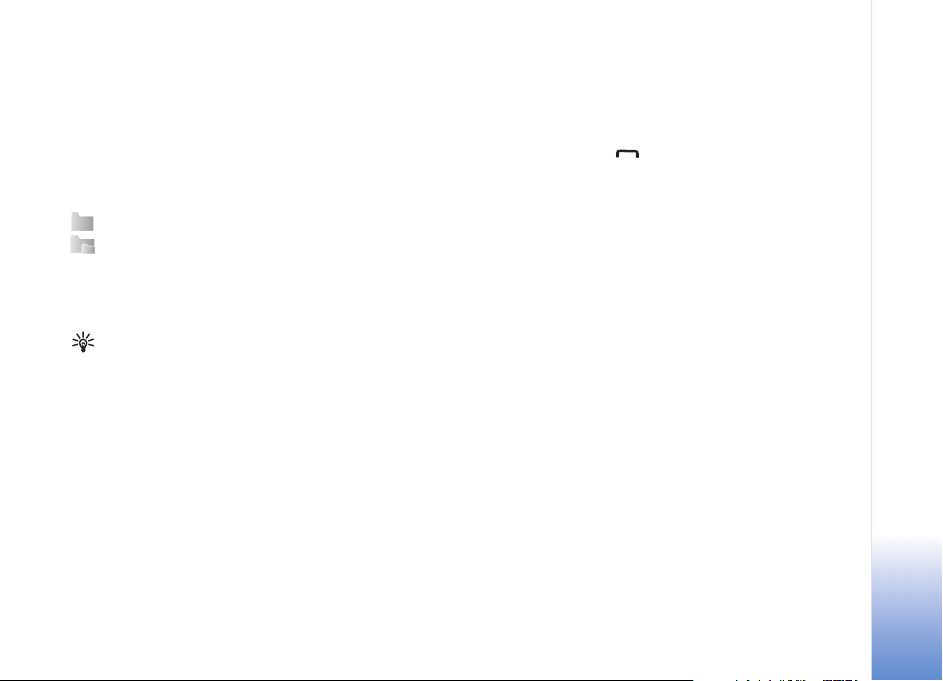
archivo, y seleccione Opciones > Mover a carpeta o
Copiar a carpeta.
En el Gestor de archivos pueden abrirse directamente
muchos formatos de archivos. Sin embargo, para poder
utilizar todas las funciones, deberá abrir el archivo en la
aplicación correspondiente y no en el Gestor de archivos.
Iconos del Gestor ar.:
Carpeta
La carpeta contiene otras subcarpetas
Para encontrar un archivo, seleccione Opciones > Buscar,
indique la ubicación de búsqueda e introduzca el texto que
coincida con el nombre del archivo.
Sugerencia: Deberá utilizar Nokia Phone Browser
(disponible en Nokia PC Suite) para ver el contenido
de la memoria del dispositivo y de la unidad de disco
duro del teléfono. Consulte el CD-ROM suministrado
en el paquete de ventas.
Bloqueo del teclado (protección del teclado)
Para bloquear: Desplace hacia la izquierda el interruptor de
bloqueo situado en la parte superior del dispositivo, junto
a la tecla de encendido. Si mueve el interruptor con la tapa
frontal cerrada, se bloquearán todas las teclas. Si abre la
tapa, se activará el teclado numérico.
Para desbloquear: Mueva el interruptor hacia la derecha.
Cuando el bloqueo del teclado está activado, pueden
efectuarse llamadas al número de emergencia oficial
programado en el dispositivo. Marque el número de
emergencia y pulse .
Su dispositivo Nokia N91
Copyright © 2006 Nokia. All rights reserved.
19
Page 20
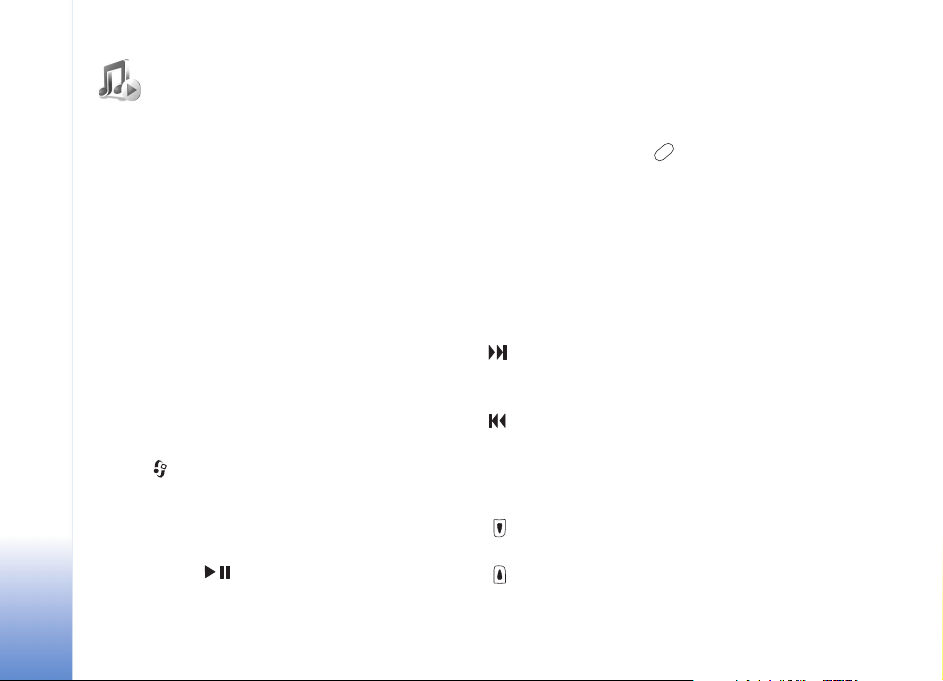
Reproductor de música
20
El Reproductor de música admite archivos con
extensiones AAC, AAC+, eAAC+, MP3, WMA, WAV, 3G2,
3GP, 3GPP, 3GPP2, MPEG, MP4, M4A, DCF, ODF, ASF y
M3U. Sin embargo, el Reproductor de música no admite
necesariamente todas las funciones de un formato de
archivo, así como tampoco todas las variantes de los
archivos.
Reproductor de música
Para más información acerca del reproductor, seleccione
Opciones > Ayuda para obtener ayuda contextual.
Las protecciones de copyright pueden impedir la copia,
modificación, transferencia o reenvío de imágenes,
música (incluidos los tonos de llamada) y demás
contenidos.
Reproducción de una canción
1 Pulse y seleccione Reproductor de música.
2 Mueva el mando de control para desplazarse hasta la
canción, el artista u otra categoría que se prefiera y, a
continuación, pulse el mando de control para abrir las
listas de categorías.
3 Pulse la tecla Reproducir / Pausa para reproducir
la canción o la lista de canciones que se desee.
Copyright © 2006 Nokia. All rights reserved.
Para abrir la vista Ahora del reproductor desde cualquier
otra vista, pulse la tecla de acceso a la música. Para
volver a la vista anterior, pulse de nuevo la misma tecla.
Para seleccionar más música para su reproducción en la
vista Ahora, seleccione Opciones > Ir a Menú de música.
Controles
Los indicadores del visor muestran la siguiente
información:
: pulse la tecla para desplazarse a la siguiente canción.
Para hacer uso del avance rápido, mantenga pulsada la
tecla.
: pulse la tecla una vez para volver al principio de la
canción. Para desplazarse a la canción anterior, pulse la
tecla durante los dos primeros segundos siguientes al
inicio de la canción en que se encuentre. Para rebobinar la
canción, mantenga pulsada la tecla.
: pulse esta tecla para disminuir el volumen. Esta tecla
se sitúa en el lateral izquierdo del dispositivo.
: pulse esta tecla para aumentar el volumen. Esta tecla
se sitúa en el lateral izquierdo del dispositivo.
Page 21

Para bloquear todas las teclas del dispositivo excepto la
tecla de volumen y la de encendido, deslice el interruptor
de bloqueo que se encuentra situado en la parte superior
del dispositivo.
Sugerencia: También puede utilizar las teclas del
control remoto para manejar el dispositivo. El
interruptor de bloqueo situado en la parte lateral del
control remoto sólo bloquea las teclas del control
remoto.
Indicadores
Iconos del Reproductor
de música:
: repetir una
: repetir todas
: modo aleatorio
activado
: altavoz silenciado (se
muestra en el menú
desplegable de volumen)
Modos de reproducción
Reproducción aleatoria
1 Para activar o desactivar la reproducción aleatoria,
seleccione Opciones > Aleatorio.
2 Elija Desactivada o Activada. La vista Ahora se
muestra en la esquina superior derecha con icono de
reproducción aleatoria o sin él.
Repetir reproducción
1 Para repetir la reproducción de la canción actual o de
todas las canciones o para desactivar la opción de
repetición, seleccione Opciones > Repetir.
2 Seleccione Desactivada, Todas o Una. La vista Ahora
se muestra en la esquina superior derecha con o sin el
icono que indica que se repetirán Todas o
Una .
Modificación de sonido
Para modificar el tono de reproducción de la música,
seleccione Opciones > Ecualizador.
Preajuste
Para hacer uso de uno de los preajustes del ecualizador,
selecciónelo con el mando de control y seleccione Activar.
Reproductor de música
Copyright © 2006 Nokia. All rights reserved.
21
Page 22
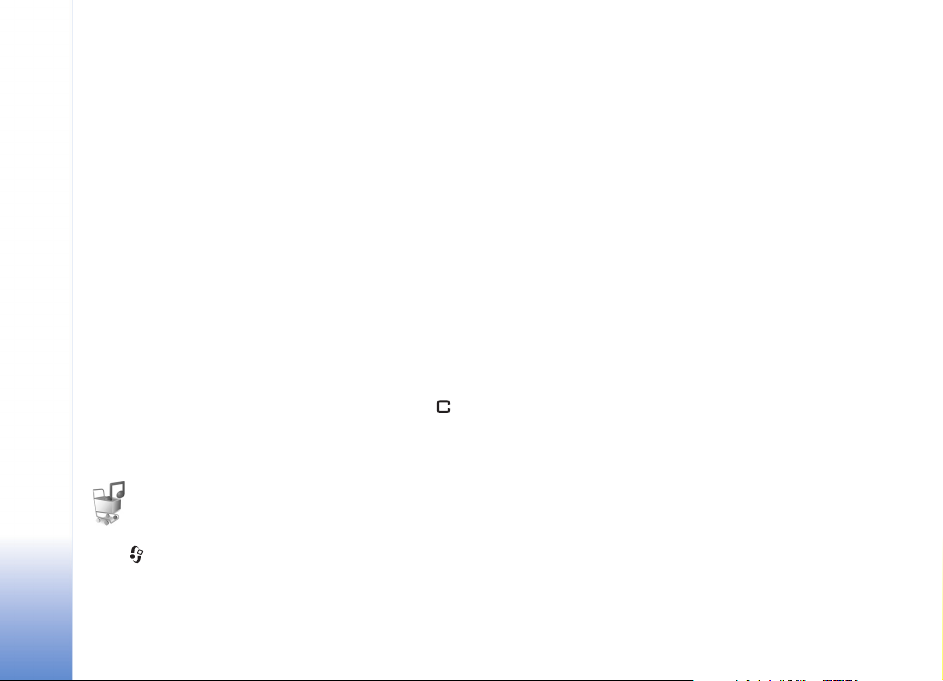
Cada preajuste cuenta con diferentes valores que se
muestran en un ecualizador gráfico de ocho bandas.
disponibilidad y la apariencia de los servicios de la Tienda
de música no es siempre la misma.
22
Modificar los preajustes del
ecualizador
1 Para crear un preajuste nuevo, seleccione Opciones >
Preajuste nuevo. Para modificar un preajuste ya
existente Opciones > Editar.
2 Para ajustar los ajustes de frecuencia, mueva el mando
Reproductor de música
de control a la izquierda o a la derecha para
seleccionar la frecuencia baja, media o alta. Así mismo,
mueva el mando hacia arriba o hacia abajo para
aumentar o disminuir respectivamente el volumen de
la frecuencia seleccionada.
3 Para restablecer los ajustes a sus valores iniciales,
seleccione Opciones > Restab. valores inic..
Para borrar un preajuste, desplácese a él y presione .
Los preajustes existentes de forma predeterminada no se
pueden borrar.
Tienda de música
Pulse y seleccione Mis cosas > T. música.
En la Tienda de música puede buscar, examinar y comprar
música para descargarla en su dispositivo. La variedad, la
Copyright © 2006 Nokia. All rights reserved.
Ajustes de la Tienda de música
Los ajustes pueden estar predefinidos y no ser editables.
Es necesario disponer de una conexión válida a Internet
para poder hacer uso de este servicio. Para obtener más
información, consulte ‘Puntos de acceso’ en la página 110.
La disponibilidad y la apariencia de los ajustes de la Tienda
de música pueden variar.
También es posible tener definida la dirección Web de la
Tienda de música en los ajustes de la Tienda de música.
Para modificar o definir la dirección Web para la tienda de
música, en el Menú música, seleccione Opciones > Ir a
Tienda de música. (La Tienda de música también puede
estar disponible como un acceso directo independiente en
la carpeta del operador.)
En la Tienda de música, seleccione Opciones > Ajustes.
Defina lo siguiente:
Dirección:: escriba la dirección Web del servicio Tienda de
música.
Punto acceso predet.: seleccione si desea que el
dispositivo se conecte automáticamente o si desea que se
le pregunte antes de conectarse. Este servicio se encuentra
disponible únicamente con redes WLAN.
Page 23
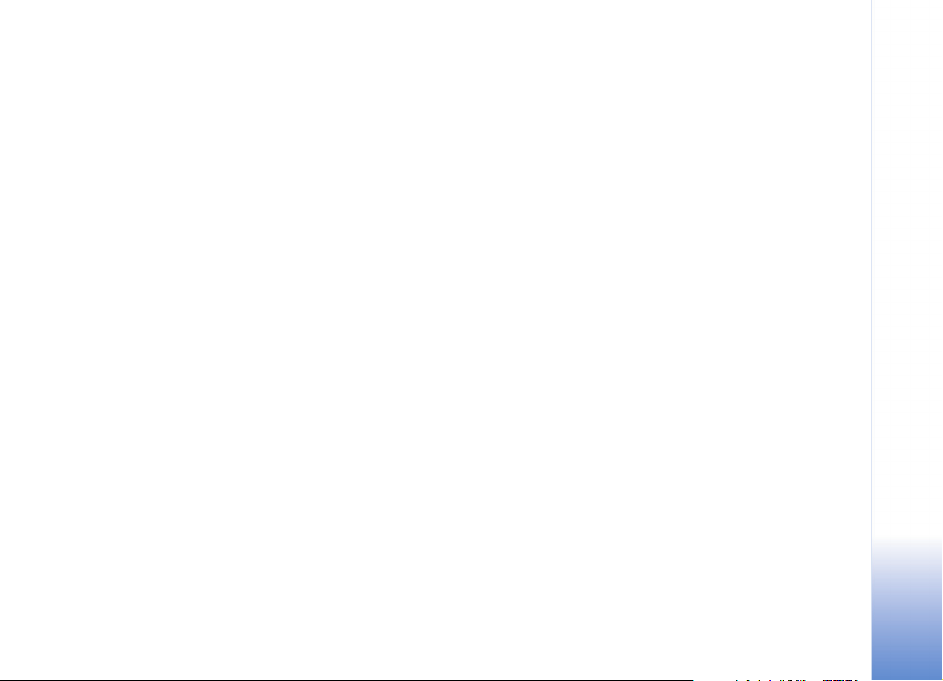
Nombre de usuario: escriba el nombre de usuario para la
Tienda de música. Si deja este campo en blanco, es
probable que tenga que escribir su nombre de usuario al
iniciar sesión.
Contraseña: escriba la contraseña para la Tienda de
música. Si deja este campo en blanco, es probable que
tenga que escribir su contraseña al iniciar sesión.
Ir a la Tienda de música
En la Tienda de música puede buscar, examinar y comprar
música para descargarla en su dispositivo. La
disponibilidad y apariencia de esta opción puede variar.
1 En Menú música, seleccione Opciones > Ir a Tienda de
música. (Esta opción no se encuentra disponible si no
se ha definido la dirección Web del servicio de música.
Consulte ‘Ajustes de la Tienda de música’ en la
página 22.)
2 Elija de entre las opciones que aparecen en la pantalla
para buscar, examinar o seleccionar tonos de llamada.
Búsqueda en la Tienda de música
Es posible iniciar la búsqueda en la Tienda de música
directamente desde diversas vistas del Reproductor de
música. La disponibilidad y apariencia de esta opción
puede variar.
Es necesario disponer de una conexión válida a Internet
para poder hacer uso de este servicio. Para obtener más
información, consulte ‘Puntos de acceso’ en la página110.
1 Seleccione la categoría que desea buscar. Puede
buscar, por ejemplo, el nombre de un artista o el título
de un álbum.
2 Seleccione Opciones > Buscar en T. música. (Esta
opción no se encuentra disponible si no se ha definido
la dirección Web del servicio de música. Consulte
‘Ajustes de la Tienda de música’ en la página 22.) Los
resultados de la búsqueda se muestran en la ventana
de resultados de búsqueda de la Tienda de música del
navegador Web.
Transferencia de música
Es posible transferir música desde un PC compatible u
otros dispositivos compatibles mediante un cable USB o
una conexión Bluetooth. Para obtener más información
acerca de la conexión del dispositivo, consulte
‘Conectividad’ en la página 96.
Los requisitos del PC son los siguientes:
• Sistema operativo Windows® XP (o posterior)
• Una versión compatible del Reproductor de Windows
Media®. Encontrará información más detallada sobre
el Reproductor de Windows Media® en la sección del
modelo N91 del sitio Web de Nokia.
Reproductor de música
Copyright © 2006 Nokia. All rights reserved.
23
Page 24
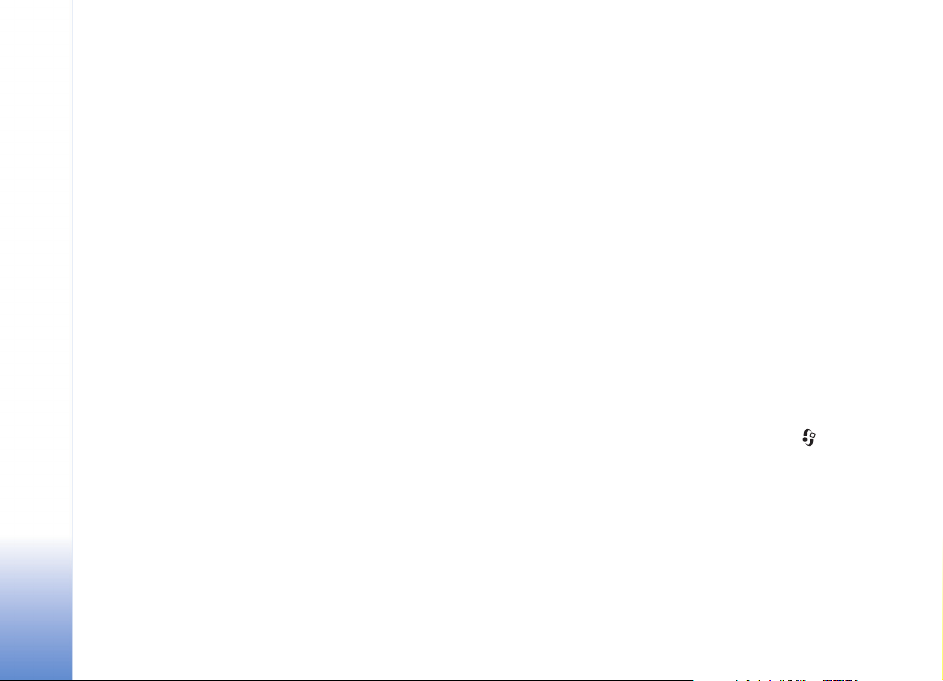
• Nokia PC Suite 6,7 o posterior. El software está
disponible para su instalación en el CD-ROM del
paquete del producto.
Los métodos de conexión posibles son:
• Cable de datos USB DKE-2 (miniUSB-USB)
• Conexión Bluetooth activada en un PC compatible
• Red WLAN activa
Transferir desde un PC
Son tres los distintos métodos que se pueden emplear
Reproductor de música
para transferir música:
• Para poder ver el dispositivo en el PC como una unidad
de disco duro externa a la que puede transferir
archivos de datos de cualquier tipo, establezca la
conexión a través del cable, de una conexión
Bluetooth o de una red WLAN. Si está utilizando el
cable DKE-2 USB, seleccione USB como método de
conexión. Este método le ofrece un control total de lo
que desplaza y hacia dónde, pero, sin embargo, no le
permitirá ver la totalidad de la información de los
archivos. Es posible que no pueda transferir material
que disponga de protección contra copia. Para
actualizar la Discoteca una vez que haya actualizado
la selección de canciones de su dispositivo, vaya a
Menú música y seleccione Opciones > Actualizar
Discoteca.
• Para sincronizar la música con el Reproductor de
Windows Media, conecte el cable USB y seleccione
Reproductor multimedia como el método de conexión.
Este método es adecuado si desea sincronizar la
totalidad o parte de los archivos de música entre un PC
compatible y su dispositivo.
• Para utilizar Nokia Audio Manager en Nokia PC Suite,
conecte el cable USB DKE-2 y seleccione PC Suite
como método de conexión.
Cable de conexión USB
Conecte el cable USB DKE-2 a un PC compatible y al
dispositivo. Si Windows XP es el sistema operativo del PC,
éste reconocerá automáticamente el dispositivo como una
unidad de disco duro externa. Todas las aplicaciones del
dispositivo se cerrarán, y el teléfono se desconectará.
Para seleccionar el modo de conexión USB, utilice el
mando de control.
Para cambiar el modo de conexión USB, pulse ,
seleccione Conectivid. > Cab. dats. y una de las opciones
de Modo de cable de datos.
Transferencia de música
Las instrucciones siguientes se basan en la información de
la última versión compatible del Reproductor de Windows
Media® en el momento de la publicación. No obstante, es
posible que los detalles de las instrucciones que hacen
24
Copyright © 2006 Nokia. All rights reserved.
Page 25
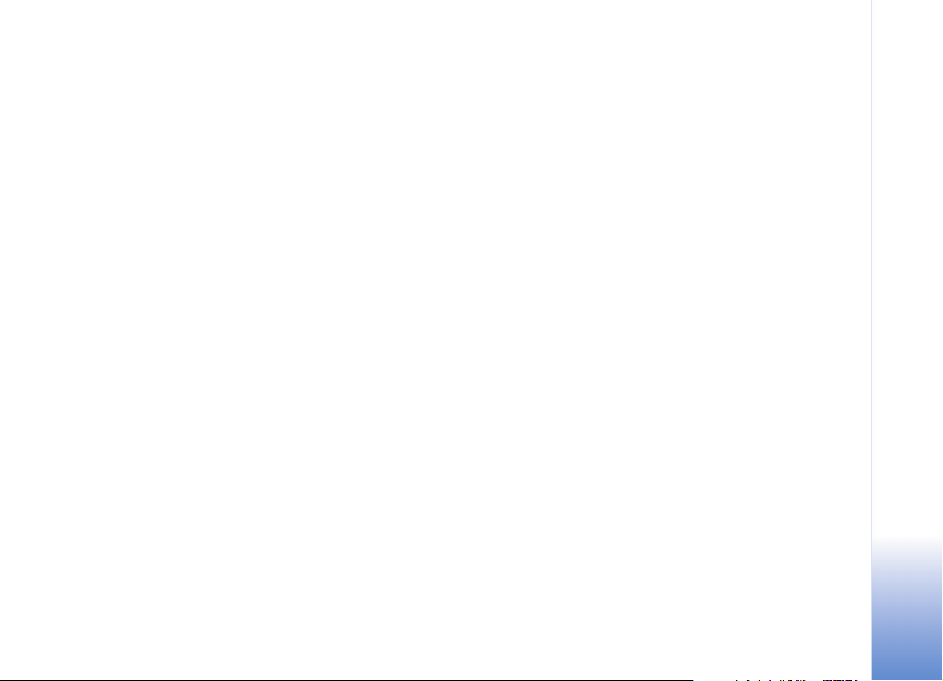
referencia a la ubicación de las distintas opciones no sean
precisos y estén sujetos a cambios.
Para conectarse con el Reproductor de Windows Media:
1 Después de conectar el dispositivo a un PC compatible,
puede seleccionar el tipo de sincronización que desea
utilizar con el dispositivo:
• Sincronizar todo: La selección de la discoteca de su
PC y la del N91 se igualan automáticamente al
transferir los archivos de música en las dos
direcciones si es necesario. Esto ocurre cuando
conecta el dispositivo a Windows Media Player 11.
Las listas de reproducción del dispositivo no están
sincronizadas con el PC. Tenga en cuenta que es
posible que la biblioteca multimedia de su PC
contenga más archivos de los que tienen cabida en
la unidad de disco duro del dispositivo Nokia N91.
• Sincronizar seleccionado: seleccione manualmente
qué archivos desea transferir y dónde desea
ubicarlos.
2 Escriba el nombre que se emplea para nombrar el
dispositivo en el Reproductor de Windows Media.
Para modificar la opción predeterminada de transferencia
de archivos en el Reproductor de Windows Media,
seleccione Sinc. > Opciones. Seleccione el dispositivo,
haga clic con el botón izquierdo del ratón y, a
continuación, seleccione Propiedades.
Para transferir los elementos seleccionados:
1 Una vez que el dispositivo se haya conectado al
Reproductor de Windows Media 11, seleccione el
dispositivo en la lista de árbol que se encuentra en la
columna de la derecha, o bien la Biblioteca multimedia
que se encuentra en la columna de la izquierda.
2 Arrastre las canciones desde la columna principal y
suéltelas en la columna de la derecha. Para modificar
la dirección de la transferencia, elija la fuente de la
lista en forma de árbol que se encuentra situada en la
columna de la izquierda.
3 Para iniciar la transferencia, haga clic en el botón Sinc.
con PC / Sinc., que se encuentra situado en la parte
inferior de la lista de sincronización. Si está
transfiriendo canciones al dispositivo, la barra de
progreso que se encuentra por debajo del icono del
dispositivo muestra el espacio libre disponible en la
unidad de disco duro.
Listas de reproducción
Creación de una lista de reproducción
Para crear una lista de reproducción de canciones:
1 Seleccione Opciones > Crear lista en la vista Listas.
2 Escriba un nombre para la lista de reproducción y
seleccione Aceptar o pulse el mando de control.
Reproductor de música
Copyright © 2006 Nokia. All rights reserved.
25
Page 26
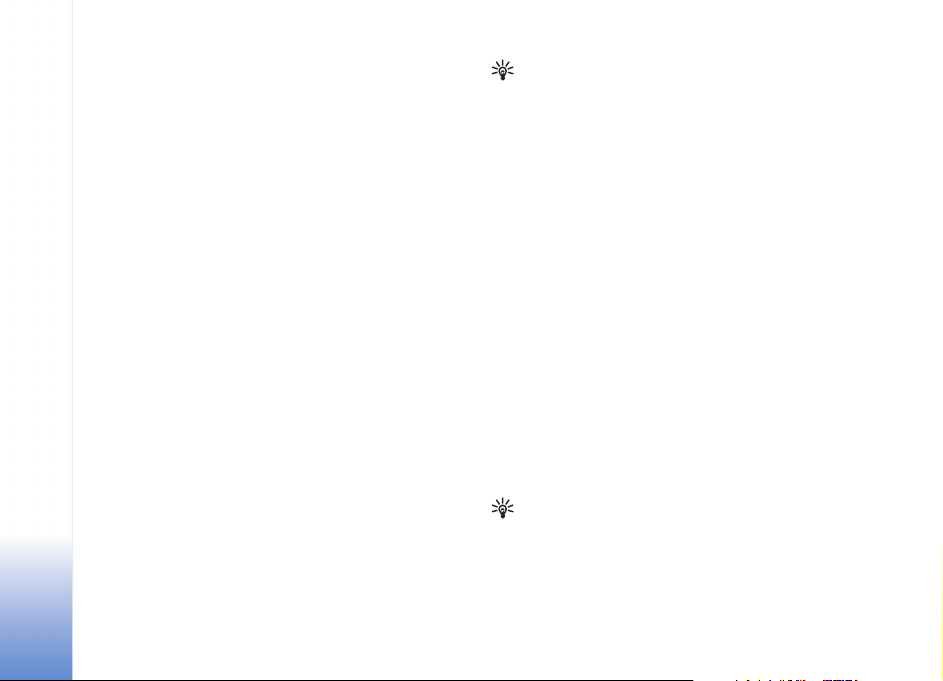
3 Puede expandir y contraer el nombre del artista para
localizar las canciones que desea incluir en la lista de
reproducción. Pulse el mando de control para añadir
los elementos. Para mostrar la lista de canciones bajo
el nombre del artista, desplace el mando de control a
la derecha. Para ocultar la lista de canciones, desplace
el mando de control a la izquierda.
4 Una vez que haya terminado de hacer la selección
deseada, seleccione Hecho.
Adición de canciones a una lista de
Reproductor de música
reproducción
Es posible añadir canciones a una lista de reproducción ya
existente, o bien crear una nueva lista de reproducción.
1 Una vez situado en una lista de canciones, seleccione
Opciones > Añadir canciones.
2 Puede expandir y contraer el nombre del artista para
localizar las canciones que desea incluir en la lista de
reproducción. Pulse el mando de control para añadir
los elementos. Para mostrar la lista de canciones bajo
el nombre del artista, desplace el mando de control a
la derecha. Para ocultar la lista de canciones, desplace
el mando de control a la izquierda.
3 Una vez que haya terminado de hacer la selección
deseada, seleccione Hecho.
Sugerencia: También es posible añadir canciones a
una lista de reproducción que se encuentre en uso en
ese momento.
Para buscar una canción, introduzca las primeras
letras con el teclado.
Reordenación de canciones
1 Seleccione Opciones > Reorden. lista en la vista de
una lista de reproducción.
2 En ese momento podrá modificar la ubicación de la
canción que haya seleccionado. Desplácese hacia arriba
o hacia abajo para desplazar la canción hasta ubicarla
en el lugar deseado.
3 Seleccione Colocar.
4 Desplácese hasta la canción que desea cambiar de
ubicación.
5 Seleccione Señalar.
6 Desplácese hasta una nueva posición.
7 Seleccione Colocar.
8 Una vez que haya terminado de reordenar la lista,
seleccione Hecho.
Sugerencia: Para realizar la acción de arrastrar y
soltar también puede emplear el mando de control.
26
Copyright © 2006 Nokia. All rights reserved.
Page 27
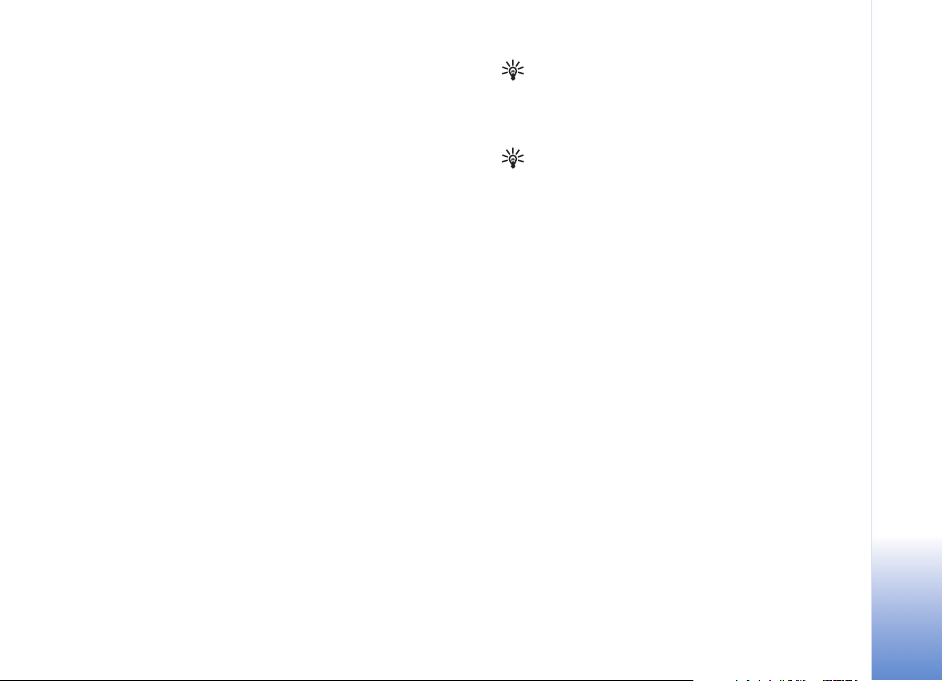
Eliminación de canciones de una lista de reproducción
Es posible eliminar canciones de una lista de reproducción.
1 Seleccione una canción en una lista de reproducción.
2 Seleccione Opciones > Eliminar de la lista.
3 Seleccione Sí para confirmar. Esta operación no elim ina
la canción en el dispositivo, sino que solo la elimina en
la lista de reproducción.
Adición de elementos de las vistas a una lista de reproducción
Es posible añadir canciones, álbumes, artistas, géneros y
compositores de diferentes vistas del Menú música a listas
de reproducción nuevas o ya existentes.
1 En una vista abierta del Menú música, seleccione un
elemento.
2 Seleccione Opciones > Añadir a la lista > Lista
guardada o Lista nueva.
3 Si ha seleccionado Lista nueva, escriba un nombre para
la lista de reproducción y seleccione Aceptar. Si ha
seleccionado Lista guardada, elija la lista de
reproducción y seleccione Aceptar.
Sugerencia: En algunas vistas es posible
seleccionar varias canciones para su inclusión en
una lista mediante el empleo de Opciones >
Marcar.
Sugerencia: Es posible añadir una canción que
esté escuchando en ese momento a una lista de
reproducción.
Detalles de las listas de reproducción
En la vista Listas, seleccione Opciones > Detalles de la
lista. Se mostrará la siguiente información:
Nombre de lista: el nombre de la lista de reproducción
Canciones: el número de canciones con que cuenta la lista
de reproducción en ese momento
Ubicación: la ubicación de la lista de reproducción en la
unidad de disco duro
Fecha: la fecha en que se modificó la lista de reproducción
por última vez
Hora: la hora en que se modificó la lista de reproducción
por última vez
Listas de reproducción automáticas
Las siguientes listas de reproducción aparecen
automáticamente en la vista de listas de reproducción:
Reproductor de música
Copyright © 2006 Nokia. All rights reserved.
27
Page 28
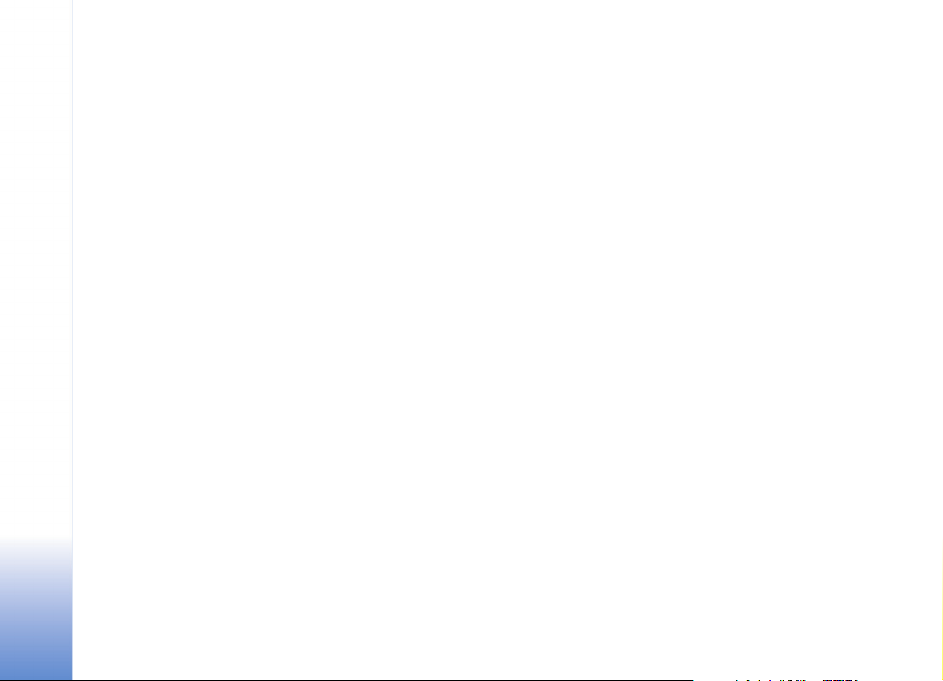
Pistas más reprod.: incluye las 40 canciones más
escuchadas de la lista de canciones reproducidas
últimamente
Pistas recientes: incluye las 40 canciones escuchas más
recientemente presentadas en orden inverso, con la
última canción reproducida al final de la lista.
Adics. recientes: incluye las canciones que ha añadido a
la Discoteca durante la semana anterior.
Opciones disponibles
Reproductor de música
Los siguientes elementos están disponibles como opciones
en diversas vistas del Reproductor de música.
Ir a Reproduciendo: abre una vista que muestra
información sobre la canción que se está reproduciendo
en ese momento
Ir a Tienda de música: abre una conexión inalámbrica con
una tienda Web en la que es posible buscar, examinar y
comprar música
Actualizar Discoteca: Actualiza la lista de la Discoteca
mediante la búsqueda en la unidad de disco duro de
nuevas canciones y a través de la eliminación de los
vínculos rotos
Detalles de canción / Detalles de la lista / Detalles de
Discoteca: muestra información acerca del elemento
seleccionado
Ayuda: abre la aplicación de ayuda
Lista nueva: abre una lista en la que puede crear una lista
nueva de reproducción
Enviar: permite enviar el elemento que se encuentre
seleccionado a otro dispositivo compatible
Borrar: elimina el elemento seleccionado después de
solicitar la confirmación por parte del usuario La canción
se borra permanentemente del disco duro.
Renombrar: permite modificar el nombre del elemento
seleccionado
Añadir a la lista: añade el elemento seleccionado a una
lista de reproducción nueva o ya existente
Buscar en T. música: abre una vista del navegador Web en
la que se muestran los resultados de la búsqueda referente
al artista deseado o a otra categoría
Álbum de arte: abre una vista que mostrará el álbum de
arte que se encuentra asociado al álbum o a la canción
seleccionada. Puede modificar o añadir un álbum de arte
diferente usando imágenes de su teléfono.
Marcar / Anul. marcar: le permite seleccionar diversos
elementos para asignarles una acción
28
Copyright © 2006 Nokia. All rights reserved.
Page 29
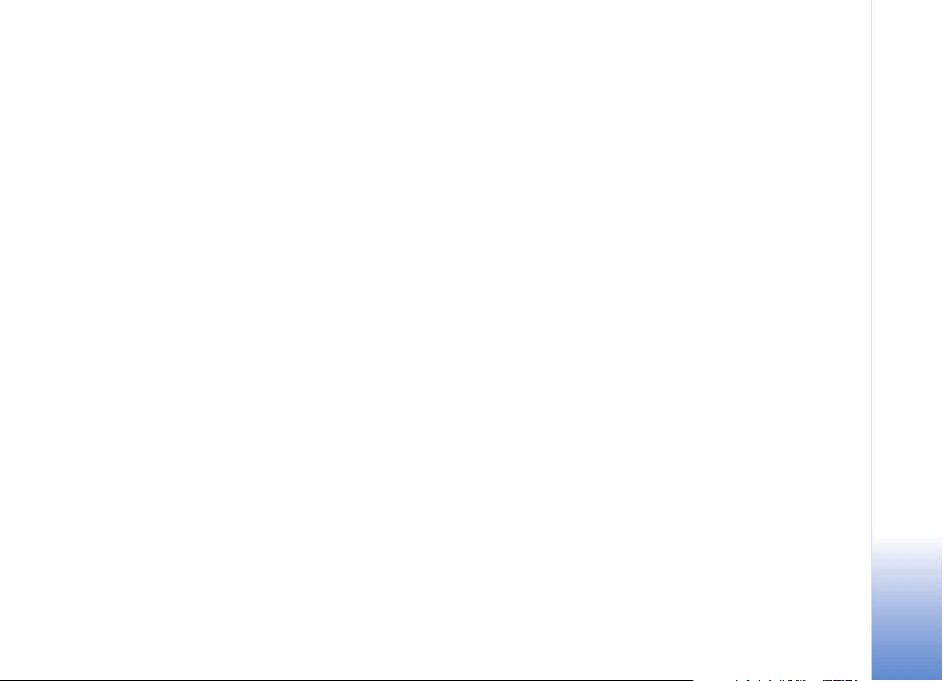
Fijar señal de llamada: determina que la canción escogida
sea la señal de llamada del modo activo Si selecciona
canciones del disco duro como señales de llamada, es
posible que éstas no funcionen con el vibrador. Para
obtener un rendimiento óptimo, almacene las señales de
llamada en la memoria del dispositivo.
Reordenar lista: reorganiza las canciones de una lista de
reproducción
Opciones exclusivas de la vista Ahora
Ir a Menú de música: abre la vista Menú música
Aleatorio: activa o desactiva el modo de reproducción
aleatoria. En el modo de reproducción aleatoria, las
canciones se reproducen de forma aleatoria.
Repetir: repite la canción o todas las canciones de la lista
que se está reproduciendo en ese momento.
Ecualizador: abre una vista en la que puede ajusta el
balance de la frecuencia sonora.
Renombrar elementos
1 Seleccione un Artista, un Álbum, un Género o un
Compositor de la lista.
2 Seleccione Opciones > Renombrar.
3 Escriba el nombre nuevo y, a continuación, seleccione
Aceptar. Se actualizarán todas las canciones
pertenecientes al artista, álbum, género o compositor
que se haya seleccionado.
Vista y edición de los detalles de canciones
En una vista de canciones, seleccione Opciones > Detalles
de canción. Se mostrará la siguiente información, que, así
mismo, se puede también editar:
Nombre de canción: el nombre de la canción
Artista: el nombre del artista
Álbum: el nombre del álbum al que pertenece la canción
Número de pista: el orden en que se ubica la canción en
el álbum al que pertenece
Año: el año en que se editó el álbum
Género: el estilo musical al que pertenece la canción
Compositor: el nombre del compositor de la canción
Comentario: cualquier otra información de interés sobre
la canción
Para ver detalles, como, por ejemplo, Formato, Duración
y Copyright, seleccione Opciones > Ver detalles de
archivo en la vista Detalles de canción.
Reproductor de música
Copyright © 2006 Nokia. All rights reserved.
29
Page 30
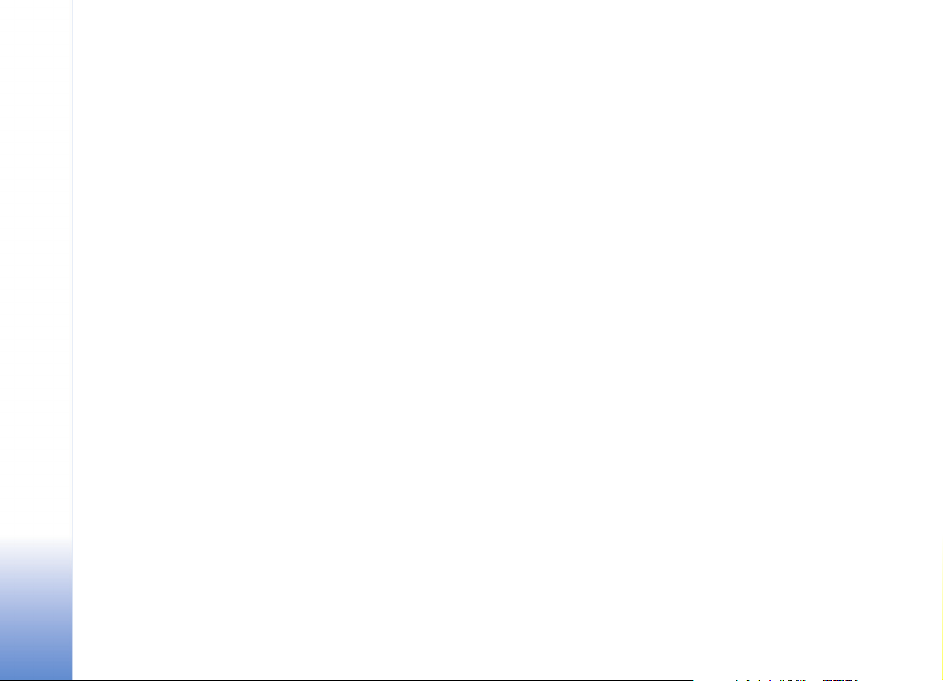
Detalles de la Discoteca
En la opción Menú música, seleccione Opciones >
Detalles de Discoteca. Se mostrará la siguiente
información:
Canciones: el número de canciones con que cuenta la
Discoteca en ese momento
Duración: la duración total de todas las canciones con
que cuenta la Discoteca en ese momento
Utilizado: el tamaño total de los archivos que se
Reproductor de música
encuentran en la Discoteca
Disponible: el espacio libre en el disco duro, expresado en
gigabytes
Actualizada: la fecha en que se modificó la Discoteca por
última vez
Definición de una canción como tono de llamada
1 Seleccione una canción.
2 Seleccione Opciones > Fijar señal llamada. La
canción seleccionada se habrá definido de esta forma
como el tono de llamada para el modo activo.
Modificación de álbum de arte
1 Seleccione una canción.
2 Seleccione Opciones > Álbum de arte.
3 Seleccione Opciones > Cambiar.
4 Desplácese por las imágenes de la Galería y seleccione
Aceptar.
5 Para restaurar el álbum de arte inicial, seleccione
Restaurar original.
Acerca de la codificación de archivos de sonido
Las aplicaciones como el Reproductor de Windows Media
y Nokia Audio Manager codifican los archivos de audio con
códecs como WMA o MP3 para ahorrar espacio de
almacenamiento. La codificación se lleva a cabo mediante
la eliminación de las partes de la señal de audio que son
práctica o totalmente imperceptibles para el oído humano.
Con independencia de la calidad tanto del codificador
como del códec, la calidad de sonido del archivo resultante
no es tan buena como la del archivo original.
Los códecs básicos que admite este dispositivo son AAC,
WMA y MP3. Todos estos códecs cuentan con diversas
variaciones.
30
Copyright © 2006 Nokia. All rights reserved.
Page 31

Tasas de bits
Al codificar archivos de audio, la calidad de sonido
resultante dependerá de la frecuencia de muestreo y de la
tasa de bits empleadas en la codificación. La frecuencia de
muestreo está representada como miles de muestras por
segundo (kHz); para la música de CD la frecuencia de
muestreo está establecida en 44,1 kHz. La tasa de bits se
expresa en kilobits por segundo (Kbps). Cuanto mayor sea
la tasa de bits, mejor será la calidad de sonido.
El nivel de calidad necesario puede depender de sus
exigencias, de los auriculares empleados y del ruido
ambiental. En los archivos MP3, una tasa de bits
comprendida entre los 128 y 192 Kbps ofrece por lo
general un resultado satisfactorio para escuchar música
pop con el dispositivo. Los archivos WMA o AAC ofrecen
por lo general un resultado similar a los archivos MP3 con
un nivel inferior de tasa de bits (96-160 Kbps). Las
variaciones de AAC, como AAC+ y AAC+ mejorada (eAAC+)
proporcionan un sonido de calidad de CD a tasas de bits
inferiores a 48 Kbps. La música clásica y la música con
mayor número de matices, por su parte, precisan una tasa
de bits mayor que la música pop básica.
Para archivos con voz o para otros archivos en los que la
calidad del sonido es menos importante que la posibilidad
de ahorrar espacio, se pueden utilizar tasas de bits
comprendidas entre los 8 y 64 Kbps. Con tasas de bits
inferiores, los archivos WMA o AAC ofrecen por lo general
mejores resultados que los archivos MP3.
Tasa de bits variable
El dispositivo admite también tasas de bits variables (VBR,
variable bitrate). Las tasas de bits variables implican que
la tasa de bits de la codificación varía en función de la
complejidad del material codificado. Cuando utilice VBR,
la codificación se optimiza para mantener una calidad de
sonido constante en toda la pista, en lugar de perder
calidad en secciones de música complejas, como ocurre
con la codificación con tasas de bits constantes (CBR).
Reproductor de música
Copyright © 2006 Nokia. All rights reserved.
31
Page 32

Personalización del dispositivo
Es posible que el proveedor de servicios haya solicitado
que determinadas funciones no estén habilitadas o
activadas en su dispositivo. En ese caso, no aparecerán en
el menú de su dispositivo. El dispositivo puede que haya
sido configurado especialmente para su operador de red.
Los cambios en la configuración pueden afectar a los
nombres y orden de los menús y a los iconos. Póngase en
contacto con su proveedor de servicios para obtener más
información.
Las aplicaciones que se encuentran abiertas y las carpetas
que contienen aplicaciones abiertas se indican mediante
Personalización del dispositivo
un pequeño icono en el menú principal.
Para ajustar y personalizar las señales de llamada, los
tonos de aviso de mensaje y otros tonos para distintos
eventos, entornos o grupos de llamantes, pulse y
seleccione Herrams. > Modos. Si el modo actual
seleccionado es distinto a Normal, el nombre del modo
aparece en la parte superior de la pantalla en modo en
espera.
32
Copyright © 2006 Nokia. All rights reserved.
Modos: definición de tonos
Para cambiar el modo, pulse en modo en espera.
Desplácese al modo que desee activar y seleccione
Aceptar.
Para modificar un modo, pulse y seleccione Herrams. >
Modos. Desplácese al modo y seleccione Opciones > Personalizar. Desplácese al ajuste que desee cambiar y
pulse el mando de control para abrir las opciones. Los
tonos almacenados en el disco duro se indican mediante el
icono . Puede desplazarse por la lista de tonos y
escuchar cada uno de ellos antes de hacer su elección. Para
interrumpir el sonido, pulse cualquier tecla.
Cuando vaya a elegir un tono, puede abrir una lista de los
favoritos con Descargas tonos. Seleccione un favorito y
conéctese a una página Web para descargar tonos.
Si desea que se pronuncie el nombre del llamante cuando
suene el dispositivo, seleccione Opciones > Personalizar y
defina Decir nombre llaman. como Activado. El nombre
del llamante debe estar guardado en Guía.
Para crear un modo nuevo, seleccione Opciones > Crear
nuevo.
Para minimizar la interferencia mientras se está usando el
Reproductor de música, seleccione el modo Música.
Page 33

Modo Fuera de línea
El modo Fuera de línea le permite utilizar el dispositivo sin
tener que estar conectado a la red inalámbrica. Cuando se
activa el modo Fuera de línea, la conexión a la red
inalámbrica se desactiva, lo que se representa con el icono
en el área del indicador de intensidad de la señal. Se
impiden todas las señales de telefonía móvil procedentes
del dispositivo y las dirigidas a él. Si intenta enviar
mensajes, se mueven al buzón de salida para enviarse más
tarde.
Cuando tenga activado el modo Fuera de línea, es posible
seguir utilizando la red LAN inalámbrica (si está disponible)
para, por ejemplo, leer sus mensajes de correo electrónico
o navegar por Internet. Recuerde que debe cumplir todos
los requisitos de seguridad aplicables cuando establezca y
emplee una conexión LAN inalámbrica. Consulte ‘LAN
inalámbrica’ en la página 13.
Aviso: En el modo Fuera de línea no podrá realizar
(ni recibir) ninguna llamada, excepto llamadas a
ciertos números de emergencia, ni utilizar las otras
funciones que requieran cobertura de red. Para
hacer llamadas, primero debe activar la función de
teléfono modificando los perfiles. Si el dispositivo
está bloqueado, marque el código de bloqueo.
Aviso: Para utilizar el modo Fuera de línea, el
dispositivo debe estar encendido. No encienda el
dispositivo donde el uso de dispositivos móviles
esté prohibido o si puede causar interferencias o
comportar algún peligro.
Para salir del modo Fuera de línea, pulse y seleccione
Modos, seleccione otro modo y, a continuación,
seleccione Opciones > Activar > Sí. El dispositivo reactiva
las transmisiones inalámbricas (siempre que la intensidad
de la señal sea suficiente). Si Bluetooth se ha activado
antes de entrar en el modo Fuera de línea, se desactivará.
La conexión Bluetooth se reactiva automáticamente
después de salir del modo Fuera de línea. Consulte
‘Ajustes’ en la página 97.
Personalización del dispositivo
Cambiar la apariencia del dispositivo
Para cambiar la apariencia de la pantalla, como, por
ejemplo, el papel tapiz y los iconos, pulse y seleccione
Herrams. > Temas. El tema que está activo se indica
mediante . En Temas puede personalizar los temas
agrupando elementos de otros temas o seleccionando
imágenes de la Galería. Los temas del disco duro se
indican con .
Para abrir una conexión a Internet y descargar más temas,
seleccione Descargas temas.
Copyright © 2006 Nokia. All rights reserved.
33
Page 34

Para activar un tema, desplácese a él y seleccione
Opciones > Aplicar. Para abrir una vista previa de un
tema antes de activarlo, seleccione Opciones > Vista
previa.
Para editar un tema, desplácese a él y seleccione
Opciones > Editar para cambiar los ajustes del Papel
tapiz y Ahorro de energía.
Para restaurar el tema elegido y restablecer sus ajustes
originales, seleccione Opciones > Restaurar tema or.
mientras edita el tema.
Modo En espera activo
Utilice la pantalla en espera para acceder rápidamente a
Personalización del dispositivo
las aplicaciones de uso más frecuente. De manera
predeterminada, el modo en espera activo está activado.
Pulse , seleccione Herrams. > Ajustes > Teléfono >
Modo en espera > En espera activo y pulse el mando de
control para activar o desactivar el modo en espera.
Aparece la pantalla del modo
en espera activo con las
aplicaciones
predeterminadas en la parte
superior de la pantalla y los
eventos de la Agenda, Tareas
y reproductor en la parte
inferior.
Desplácese a una aplicación
o a un evento y pulse el
mando de control.
Los accesos directos estándar asociados a las teclas de
desplazamiento disponibles en el modo en espera no se
pueden utilizar en modo en espera activo.
Para cambiar los accesos directos predeterminados a las
aplicaciones, pulse , seleccione Herrams. > Ajustes >
Teléfono > Modo en espera > Aplics. espera activo y
pulse el mando de control.
Algunos accesos directos son fijos y, por lo tanto, no se
pueden modificar.
34
Copyright © 2006 Nokia. All rights reserved.
Page 35

Realización de llamadas
Llamadas de voz
Sugerencia: Para aumentar o reducir el volumen
durante una llamada, pulse las teclas que se
encuentran situadas en el lateral izquierdo del
dispositivo. Si ha seleccionado la opción de volumen
Silenciar micrófono, no podrá ajustar el volumen
con la tecla de desplazamiento. Para ajustar el
volumen, seleccione Audio y, a continuación, pulse
las teclas de volumen.
1 Con el modo en espera, escriba el número de teléfono,
incluido el prefijo. Pulse para eliminar un número.
Para llamadas internacionales, pulse dos veces
para marcar el carácter + (reemplaza el código de
acceso internacional) y, a continuación, marque el
código de país, el prefijo (quitando el cero inicial
cuando sea necesario) y el número de teléfono.
2 Pulse para llamar al número.
3 Pulse para finalizar la llamada (o para cancelar el
intento de llamada).
Sugerencia: También puede utilizar la tecla
del control remoto para responder a una llamada y
finalizarla.
Si pulsa , terminará la llamada, aunque haya otra
aplicación activa.
Para hacer una llamada desde la Guía, pulse y
seleccione la Guía. Desplácese al nombre de a quien desee
llamar, o bien escriba las primeras letras del nombre en el
campo Buscar. Se mostrarán los contactos coincidentes.
Pulse para llamar.
Para poder realizar una llamada de este modo, primero
debe copiar los contactos de la SIM a Guía. Consulte
‘Copiar contactos’ en la página 41.
Para llamar a su buzón de voz (servicio de red), mantenga
pulsada la tecla en modo en espera. Consulte también
‘Desvío de llamadas’, en la página 117.
Sugerencia: Para cambiar el número de teléfono de
su buzón de voz, pulse y seleccione Herrams. >
Buzón voz > Opciones > Cambiar número. Escriba
el número (facilitado por el proveedor de servicios)
y seleccione Aceptar.
Para llamar a números marcados recientemente en
modo en espera, pulse para abrir una lista de los
20 últimos números a los que ha llamado o ha intentado
llamar. Desplácese al número que desee y pulse
para marcarlo.
Copyright © 2006 Nokia. All rights reserved.
Realización de llamadas
35
Page 36

Hacer una llamada de
multiconferencia
1 Llame al primero de los participantes.
2 Para llamar a otro participante; seleccione Opciones >
Llamada nueva. La primera llamada quedará retenida
automáticamente.
3 Cuando se responda a la nueva llamada, para
incorporar al primer participante en la
multiconferencia, seleccione Opciones >
Multiconferencia.
Realización de llamadas
Para añadir una nueva persona a la llamada, repita el
paso 2 y seleccione Opciones > Multiconferencia >
Incluir en multiconf.. El dispositivo admite llamadas
de multiconferencia con seis participantes como
máximo, incluido usted mismo.
Para mantener una conversación privada con uno de
los participantes, seleccione Opciones >
Multiconferencia > Privada. Seleccione un
participante y seleccione Privada. La llamada de
multiconferencia queda retenida en su dispositivo. El
resto de los participantes pueden seguir hablando
entre ellos. Cuando haya finalizado la conversación
privada, seleccione Opciones > Incluir en multiconf.
para regresar a la llamada de multiconferencia.
Para excluir un participante, seleccione Opciones >
Multiconferencia> Excluir participante, desplácese
al participante y seleccione Excluir.
4 Para terminar la llamada de multiconferencia activa,
pulse .
Marcación rápida de un número de teléfono
Para activar la marcación rápida, pulse y seleccione
Herrams.> Ajustes > Llamada > Marcación rápida >
Activada.
Para asignar un número de teléfono a una de las teclas de
marcación rápida ( — ), pulse y seleccione
Herrams. > Marc. ráp.. Desplácese al número al que desea
asignar el número de teléfono y seleccione Opciones >
Asignar. está reservada para el buzón de voz.
Para llamar en modo en espera, pulse la tecla de marcación
rápida y .
Marcación mediante voz
El dispositivo admite comandos de voz mejorados. Los
comandos de voz mejorados no son dependientes de la voz
del hablante, de modo que el usuario no tiene que realizar
grabaciones con anterioridad. En su lugar, el dispositivo
creará una grabación de voz para las entradas de la Guía y
comparará cada grabación con la entrada. El
reconocimiento del dispositivo se adapta a la voz del
usuario principal para así reconocer mejor los comandos de
voz.
36
Copyright © 2006 Nokia. All rights reserved.
Page 37

La grabación de un contacto es el nombre o el alias
guardado en la tarjeta de contacto. Si desea escuchar la
grabación, abra una tarjeta de contacto y seleccione
Opciones > Reprod. grabación.
Hacer una llamada con una grabación
Nota: El uso de identificadores de voz puede
resultar difícil en entornos ruidosos o durante una
situación de urgencia, por lo que no debería confiar
únicamente en la marcación mediante voz en todos
los casos.
Cuando utiliza la marcación por voz, el altavoz está en uso.
Sostenga el dispositivo cerca de usted cuando pronuncie la
grabación.
1 Para iniciar la marcación por voz, mantenga pulsada la
tecla de selección derecha . Si utiliza un kit
manos libres portátil compatible con la tecla del manos
libres, mantenga pulsada dicha tecla para iniciar la
marcación por voz.
2 Se reproduce una señal breve y aparece la nota Hable
ahora. Pronuncie claramente el nombre o el alias
guardado en la tarjeta de contacto.
3 El dispositivo reproduce la grabación artificial para el
contacto reconocido en el idioma del dispositivo
seleccionado, y muestra el nombre y el número.
Después de un tiempo de espera de 1,5 segundos, el
dispositivo marcará el número.
Si el contacto reconocido no era correcto, seleccione
Siguiente para ver una lista con otros resultados, o
Abandon. para cancelar la marcación por voz.
Si ha guardado varios números bajo un mismo nombre, el
dispositivo seleccionará el número predeterminado, si se
ha definido. Si no, el dispositivo seleccionará el primero
que esté disponible de entre los siguientes: Móvil, Móvil
(casa), Móvil (oficina), Teléfono, Teléfono (casa) y
Teléfono (oficina).
Responder o rechazar llamadas
Para responder a la llamada, pulse o abra la tapa de
la carcasa.
Para silenciar la señal cuando reciba una llamada,
seleccione Silenciar.
Sugerencia: También puede utilizar la tecla
del control remoto para responder a una llamada y
finalizarla.
Si no desea responder a una llamada, pulse para
rechazarla. El llamante escuchará una señal de línea
ocupada. Si ha activado la función de Ajs. desvíos > Si
está ocupado para desviar las llamadas, cuando rechace
una llamada entrante, ésta también se desviará. Consulte
‘Desvío de llamadas’ en la página 117.
Realización de llamadas
Copyright © 2006 Nokia. All rights reserved.
37
Page 38

Cuando rechace una llamada entrante, también podrá
enviar un mensaje de texto al llamante para indicarle por
qué no ha podido responderle. Seleccione Opciones >
Enviar mens. texto. Puede modificar el texto antes de
enviarlo. Para definir esta opción y escribir un mensaje de
texto estándar, consulte ‘Ajustes de las llamadas’, en la
página 108.
Llamada en espera (servicio de red)
Puede responder a una llamada en el transcurso de otra llamada si ha activado la opción Llamada en espera en
Realización de llamadas
Ajustes > Llamada > Llamada en espera.
Sugerencia: Para ajustar las señales de llamada a
distintos entornos y situaciones, por ejemplo, si
desea silenciar el dispositivo, consulte ‘Modos:
definición de tonos’, en la página 32.
Para responder la llamada en espera, pulse . La
primera llamada será retenida.
Para pasar de una llamada a otra, seleccione Cambiar >
Opciones > Transferir para conectarse a una llamada
entrante o a una llamada en espera durante una llamada
activa y para desconectarse de su dispositivo. Para
finalizar la llamada activa, pulse , o bien cierre la
tapa de la carcasa. Para finalizar las dos llamadas,
seleccione Opciones > Finalizar todas llam..
Opciones durante una llamada de voz
Muchas de las opciones que puede utilizar durante una
llamada de voz son servicios de red. Seleccione Opciones
durante una llamada para acceder a alguna de las
siguientes opciones: Silenciar micrófono o Audio,
Responder, Rechazar, Cambiar, Retener o Recuperar,
Activar teléfono, Activar altavoz o Activar manos lib. (si
se ha conectado un kit manos libres portátil compatible
con conectividad Bluetooth), Finaliz. llam. activa o
Finalizar todas llam., Llamada nueva, Multiconferencia
y Transferir. Seleccione una de las siguientes opciones:
Colgar y cambiar: para finalizar una llamada activa y
responder a la llamada en espera.
Enviar MMS
o un vídeo en un mensaje multimedia al otro participante de
la llamada. Puede editar el mensaje y cambiar de
destinatario antes de enviarlo. Pulse para enviar el
archivo a un dispositivo compatible (servicio de red).
Enviar DTMF: para enviar cadenas de tonos DTMF, por
ejemplo, contraseñas. Introduzca la cadena DTMF o
búsquela en la Guía. Para introducir un carácter de espera
(w) o de pausa (p), pulse repetidamente. Seleccione
Aceptar para enviar el tono.
(sólo en redes UMTS): para enviar una imagen
Sugerencia: Se pueden añadir tonos DTMF al
Número de teléfono o a los campos DTMF en una
tarjeta de contacto.
38
Copyright © 2006 Nokia. All rights reserved.
Page 39

Guía (agenda de teléfonos)
Pulse y seleccione Guía. En Guía se pueden añadir
señales de llamada personales o imágenes en miniatura a
las tarjetas de contacto. También se pueden crear grupos
de contactos, que permiten enviar mensajes de texto o de
correo electrónico a varios destinatarios al mismo tiempo.
Puede añadir a la Guía la información de contacto (tarjetas
de visita) que reciba. Consulte ‘Datos y ajustes’ en la
página 62. La información de contacto sólo se puede
enviar o recibir desde dispositivos compatibles.
Sugerencia: Realice copias de seguridad de la
memoria del dispositivo con regularidad. Puede
restaurar la información, como los contactos, en el
dispositivo más adelante. Es posible utilizar Nokia PC
Suite para hacer copias de seguridad de los
contactos en un ordenador compatible. Consulte el
CD-ROM suministrado con el dispositivo.
Guardar nombres y números
1 Seleccione Opciones > Contacto nuevo.
2 Rellene los campos que desee y seleccione Hecho.
Para modificar las tarjetas de contacto en Guía, desplácese
a la tarjeta que desee editar y seleccione Opciones >
Editar.
Para eliminar una tarjeta de contacto de Guía, seleccione
la tarjeta deseada y pulse . Para suprimir varias
tarjetas a la vez, pulse el mando de control y para
marcar los contactos deseados y, a continuación, pulse
para eliminar las tarjetas.
Sugerencia: Para añadir y modificar tarjetas de
contacto, utilice Nokia Contacts Editor, disponible
en Nokia PC Suite. Consulte el CD-ROM
suministrado con el dispositivo.
Para adjuntar una imagen en miniatura a una tarjeta de
contacto, abra la tarjeta y seleccione Opciones > Editar >
Opciones > Añadir miniatura. Cuando el contacto llame,
aparecerá la imagen en miniatura.
Sugerencia: La marcación rápida es un método
práctico para llamar a los números de teléfono más
utilizados. Puede asignar teclas de marcación rápida
a ocho números de teléfono. Consulte ‘Marcación
rápida de un número de teléfono’ en la página 36.
Sugerencia: Para enviar información de contacto,
seleccione la tarjeta que desee enviar. Seleccione
Opciones > Enviar > Vía mensaje de texto, Vía
multimedia o Vía Bluetooth. Consulte ‘Mensajes’
en la página 55 y ‘Enviar datos mediante el uso de
la conectividad Bluetooth’ en la página 98.
Copyright © 2006 Nokia. All rights reserved.
Guía (agenda de teléfonos)
39
Page 40

Para añadir un contacto a un grupo, seleccione
Opciones > Añadir a grupo: (se muestra únicamente si
ha creado un grupo). Consulte ‘Crear grupos de contactos’
en la página 41.
Para ver el número de contactos y de grupos, así como la
capacidad de memoria que queda disponible, seleccione
Guía > Opciones > Información de la Guía.
Números y direcciones predeterminados
Es posible asignar números y direcciones predeterminados
a una tarjeta de contacto. De este modo, si un contacto
Guía (agenda de teléfonos)
tiene varios números o direcciones, puede llamar o enviar
un mensaje a un número o a una dirección determinada
del contacto. El número predeterminado también se
emplea en la marcación por voz.
1 En la Guía, escoja un contacto y pulse el mando de
control.
2 Seleccione Opciones > Predeterminados.
3 Elija un valor predeterminado al que desee añadir un
número o una dirección y seleccione Asignar.
4 Seleccione un número o una dirección que desee
configurar como valor predeterminado.
El número o la dirección predeterminados aparecerán
subrayados en la tarjeta de contacto.
Directorio SIM y servicios de SIM
Para más detalles sobre disponibilidad e información sobre
el uso de los servicios de la tarjeta SIM, póngase en
contacto con el distribuidor de su tarjeta SIM. Puede ser su
operador de red, proveedor de servicio u otro distribuidor.
Para ver los nombres y números almacenados en la tarjeta
SIM, pulse y seleccione Guía > Opciones > Guía de la
SIM > Directorio SIM. En el directorio SIM, puede añadir,
editar o copiar números a la Guía y, también, realizar
llamadas.
Para ver la lista de números de marcación fija, seleccione
Opciones > Guía de la SIM > Contactos marc. fija. Este
ajuste sólo aparece si la tarjeta SIM lo admite.
Para restringir las llamadas desde el dispositivo a
determinados números de teléfono, seleccione Opciones >
Activar marcac. fija. Para añadir nuevos números a la lista
de marcación fija, seleccione Opciones > Contac. SIM
nuevo. Se necesita el código PIN2 para utilizar estas
funciones.
Cuando utiliza la Marcación fija, no se pueden establecer
conexiones de paquetes de datos, excepto para enviar
mensajes a través de una conexión de paquetes de datos.
En tal caso, el número del centro de mensajes y el número
de teléfono del destinatario se tienen que incluir en la lista
de marcación fija.
40
Copyright © 2006 Nokia. All rights reserved.
Page 41

Cuando la marcación fija está activada, pueden efectuarse
llamadas al número de emergencia oficial programado en
el dispositivo.
Copiar contactos
Para copiar nombres y números de una tarjeta SIM al
dispositivo, pulse y seleccione Guía > Opciones >
Guía de la SIM > Directorio de la SIM. Seleccione los
nombres que desee copiar y, a continuación, seleccione
Opciones > Copiar a la Guía.
Para copiar contactos en la tarjeta SIM, pulse y
seleccione Guía. Seleccione los nombres que desee copiar
y, después, elija Opciones > Copiar a direct. SIM u
Opciones > Copiar > Al directorio de SIM. Sólo se
copiarán los campos de la tarjeta de contactos compatible
con su tarjeta SIM.
Para editar los números de teléfono a los que están
permitidas las llamadas desde su dispositivo, pulse y
seleccione Guía > Opciones > Guía de la SIM >
Contactos marc. fija. Desplácese al contacto deseado y
seleccione Opciones > Editar. Es probable que necesite el
código PIN2 para editar sus números de marcación fija.
Sugerencia: Puede sincronizar los contactos con un
PC compatible con Nokia PC Suite. Consulte el CDROM suministrado con el dispositivo.
Asignar señales de llamada para contactos
Cuando un contacto o un miembro del grupo le llame, el
dispositivo reproducirá la señal elegida (si el número de
teléfono del llamante se envía con la llamada y el
dispositivo lo reconoce).
1 Pulse el mando de control para abrir una tarjeta de
contacto o vaya a la lista Grupos y seleccione un grupo
de contactos.
2 Seleccione Opciones > Señal de llamada. Se abre una
lista de señales de llamada.
3 Seleccione la señal de llamada que desea utilizar para
el contacto o el grupo elegido.
Para suprimir la señal de llamada, seleccione Señal
llamada pred. en la lista de señales de llamadas.
Crear grupos de contactos
1 En Guía, mueva el mando de control hacia la derecha
para abrir la lista Grupos.
2 Seleccione Opciones > Grupo nuevo.
3 Escriba un nombre para el grupo o utilice el nombre
predeterminado Grupo (número) y, a continuación,
seleccione Aceptar.
4 Abra el grupo y seleccione Opciones > Añadir
miembros.
Guía (agenda de teléfonos)
Copyright © 2006 Nokia. All rights reserved.
41
Page 42

5 Desplácese a un contacto y pulse el mando de control
para marcarlo. Para añadir varios miembros
simultáneamente, repita esta acción con todos los
contactos que desee incluir.
6 Seleccione Aceptar para añadir los contactos al grupo.
Para cambiar de nombre el grupo, seleccione Opciones >
Renombrar, escriba el nuevo nombre y seleccione
Aceptar.
Eliminar miembros de un grupo
1 En la lista Grupos, abra el grupo que desee modificar.
2 Desplácese al contacto deseado y seleccione
Guía (agenda de teléfonos)
Opciones > Eliminar de grupo.
3 Seleccione Sí para eliminar el contacto del grupo.
Sugerencia: Para comprobar a qué grupos
pertenece un contacto, desplácese a él y seleccione
Opciones > Pertenece a grupos.
42
Copyright © 2006 Nokia. All rights reserved.
Page 43

Aplicaciones multimedia
Cámara
El dispositivo Nokia N91 admite una resolución de captura
de imágenes de 1600 x 1200 píxeles. La resolución de
imagen en estos materiales puede aparecer distinta.
Para activar la cámara, pulse con la pantalla en blanco
y seleccione Cámara. Se inicia la cámara y puede ver la
vista que se va a capturar.
Si la cámara está en modo Vídeo, mueva el mando de
control hacia la izquierda para iniciar el modo Imagen.
Las imágenes se guardan automáticamente en la galería
con formato .jpg. Puede enviar imágenes en un mensaje
multimedia, como archivo adjunto de correo o mediante la
conectividad Bluetooth.
Hacer fotos
Para hacer una foto, pulse el mando de control. No mueva
el dispositivo hasta que la imagen se guarde. La imagen se
guarda automáticamente en la carpeta Imágenes de la
Galería. Consulte ‘Galería’ en la página 48.
El tiempo que se tarda al guardar la imagen capturada, será
más largo si ha cambiado los ajustes de zoom, iluminación
o color.
Cuando haga una foto, tenga en cuenta lo siguiente:
• Para mantener la cámara fija, utilice las dos manos.
• Para ajustar el contraste antes de hacer una foto,
seleccione Opciones > Contraste.
• Para ajustar el brillo antes de hacer una foto,
seleccione Opciones > Brillo.
• Para ajustar el color antes de hacer una foto,
seleccione Opciones > Ajustar > Balance de blanco o
Tono de color. Consulte ‘Ajustar color’ en la página 44.
• La calidad de una imagen a la que se le ha aplicado
zoom es inferior a la calidad de una imagen sin zoom.
• La cámara entra en modo de ahorro de batería si no se
pulsa ninguna tecla durante un periodo de tiempo
determinado. Para seguir haciendo fotos, pulse el
mando de control.
Después de hacer la foto:
• Para eliminar la imagen, seleccione Opciones >
Borrar.
• Para enviar la imagen Vía multimedia, Vía correo o
Vía Bluetooth, seleccione Opciones > Enviar. Para
ampliar esta información, consulte ‘Mensajes’, en la
página 55 y ‘Conectividad Bluetooth’, en la página 96.
Esta opción no está disponible durante una llamada
activa.
Copyright © 2006 Nokia. All rights reserved.
Aplicaciones multimedia
43
Page 44

• Para enviar una imagen a la otra persona durante una
llamada activa, seleccione Opciones > Enviar MMS.
Modos de exposición
• Para definir la cámara de modo que tome seis
imágenes en una secuencia, seleccione Opciones >
Modo de secuencia . También podrá utilizar el modo
de secuencia con el Temporizador auto. Consulte
‘Para salir en la foto: Temporizador auto’ en la
página 44. Las imágenes se guardarán
automáticamente en la Galería.
Aplicaciones multimedia
Después de hacer las fotos, éstas aparecerán en una
cuadrícula en la pantalla principal. Para ver una foto,
pulse el mando de control para abrirla.
• Para definir la cámara de modo que haga fotos en
lugares poco iluminados, seleccione Opciones > Modo
noche
Para salir en la foto: Temporizador auto
Utilice el temporizador automático para retrasar el
momento del disparo para hacer una foto y poder salir en
ella. Para definir el tiempo de espera del temporizador,
seleccione Opciones > Temporizador auto >
10 segundos, 20 segundos o 30 segundos. Para activar
el temporizador, seleccione Activar. Cuando el
temporizador está activado, el indicador correspondiente
( ) parpadea y el dispositivo emite un pitido. La cámara
tomará la foto cuando haya transcurrido el periodo de
tiempo seleccionado. También podrá utilizar el
Temporizador auto en el modo de secuencia. Consulte
‘Modos de exposición’ en la página 44.
Ajustar color
Para que la cámara reproduzca los colores de un modo más
exacto, o bien para añadir efectos a sus fotos o vídeos,
seleccione Opciones > Ajustar, y seleccione una de las
siguientes opciones:
Balance de blanco: seleccione la opción de iluminación
actual de la lista para que la cámara reproduzca los colores
con más precisión.
Tono de color: seleccione un efecto de color de la lista.
La pantalla cambia en función de los ajustes realizados y
muestra cómo afecta el cambio a las fotos o vídeos.
Los ajustes vuelven a los valores predeterminados cuando
cierra la cámara.
Configurar los ajustes de la cámara de imágenes
Para cambiar los ajustes principales, seleccione
Opciones > Ajustes. Estos ajustes permanecerán sin
modificar hasta que decida cambiarlos. Seleccione entre
las siguientes opciones:
Calidad de imagen—Alta, Normal o Básica. Cuanto mejor
es la calidad de la imagen, más memoria necesita.
44
Copyright © 2006 Nokia. All rights reserved.
Page 45

Resolución de imagen—Alta (resolución 1600 x 1200),
Normal (resolución 800 x 600) o Básica (resolución
640 x 480). Cuanto mayor sea la resolución de la imagen,
más memoria necesita. La calidad de una imagen a la que
se le ha aplicado zoom es inferior a la calidad de una
imagen sin zoom.
Nombre imagen pred.: defina un nombre para las fotos
tomadas. De forma predeterminada, las imágenes se
nombran siguiendo el formato de "Imagen". Por ejemplo, si
define Playa como nombre predeterminado, la cámara
nombrará las imágenes que tome de la siguiente forma:
Playa, Playa(01), Playa(02), etc. hasta que vuelva a cambiar
el ajuste.
Mostrar imagen capt.: seleccione Sí si desea ver la
imagen capturada o No si desea seguir haciendo fotos.
Memoria en uso: seleccione la ubicación en la que desee
guardar las imágenes.
Visor
El visor muestra lo siguiente:
El indicador de memoria en uso (1) muestra la ubicación en
la que se están almacenando las imágenes: en la memoria
del dispositivo o en el disco duro .
El contador de imágenes (2) situado en la parte superior del
visor muestra una estimación, dependiendo de la calidad
de imagen seleccionada, de las imágenes que pueden
almacenarse en la memoria del dispositivo.
: el indicador del zoom
(3) muestra el nivel de
zoom. Mueva el mando
de control hacia arriba
o abajo para ampliar o
reducir las imágenes.
: el indicador de Modo
noche (4) muestra que la
cámara está preparada para
hacer fotografías en lugares
con poca luz.
: el indicador Modo de secuencia (5) muestra que la
cámara está en modo de secuencia.
: el indicador del temporizador (6) muestra que está
activado. Consulte ‘Para salir en la foto: Temporizador
auto’ en la página 44.
Sugerencias para hacer fotos de calidad
Calidad de las fotografías
Utilice la calidad de imagen apropiada. La cámara
dispone de tres modos de calidad de imagen (Básica,
Normal y Alta). Utilice el ajuste Alta para asegurarse de
Aplicaciones multimedia
Copyright © 2006 Nokia. All rights reserved.
45
Page 46

que la cámara empleará la mejor calidad de imagen
disponible. Tenga en cuenta también que cuanto mejor
sea la calidad, más espacio de almacenamiento
necesitará. Para los adjuntos de MMS y correo electrónico,
puede resultar necesaria el uso del ajuste Normal o
Básica. Puede definir la calidad en Opciones > Ajustes.
Fondos
Utilice un fondo sencillo. Si va a realizar retratos u otras
fotos con personas, evite los fondos abarrotados y
complejos, ya que podrían desviar la atención de la
persona. Mueva la cámara o a la persona cuando se
Aplicaciones multimedia
encuentre delante de este tipo de fondos. Acerque la
cámara a la persona para que las fotografías sean más
claras.
Profundidad
Cuando esté haciendo fotos de paisajes, añádales
profundidad; para ello coloque objetos en primer plano. Si
el objeto que ha colocado en primer plano está muy cerca
de la cámara, la foto puede salir borrosa.
Condiciones de luz
Si cambia la fuente, la cantidad y la dirección de la luz, las
fotografías pueden variar muchísimo. A continuación le
describimos algunas condiciones de luz típicas:
• Fuente de luz detrás de la persona. No coloque a la
persona delante de una fuente de luz fuerte. Si la
fuente de luz se encuentra detrás de la persona o la
puede ver cuando hace la fotografía, puede que el
contraste sea débil, la foto puede estar muy oscura, o
bien puede contener efectos de iluminación que no
desea.
• Luz lateral. Una luz lateral fuerte proporciona un
efecto óptimo pero puede ser demasiado potente y,
como consecuencia, las fotografías tendrán demasiado
contraste.
• Fuente de luz delante de las personas. La luz de sol
cuando es muy potente hace que las personas
entrecierren los ojos. El contraste también puede ser
muy alto.
• Las condiciones de luz óptima se darán en situaciones
en la que hay bastante luz suave y tamizada, por
ejemplo, en un día con luz y apenas nublado, o bien un
día soleado a la sombra de los árboles.
Grabar vídeos
Para activar la cámara, pulse y seleccione Cámara con
la pantalla en blanco. Se inicia la cámara y puede ver la
vista que se va a capturar.
Si la cámara está en modo Imagen, abra la grabadora de
vídeo moviendo el mando de control hacia la derecha.
Para ajustar el color antes de grabar un vídeo, seleccione
Opciones > Ajustar > Balance de blanco o Tono de color.
Consulte ‘Ajustar color’ en la página 44.
46
Copyright © 2006 Nokia. All rights reserved.
Page 47

1 Pulse el mando de control para comenzar a grabar.
Aparecerá el icono de grabación y oirá un sonido
que indicarán que se está grabando.
2 Para interrumpir la grabación en cualquier momento,
seleccione Pausa. El icono de la pausa parpadeará
en la pantalla. La grabación de vídeo se detiene
automáticamente si está en pausa y no se pulsa
ninguna tecla durante un minuto.
3 Seleccione Continuar para reanudar la grabación.
4 Seleccione Parar o pulse el mando de control para
detener la grabación. El videoclip se guarda
automáticamente en la carpeta Videoclips de la
Galería. Consulte ‘Galería’ en la página 48.
Los indicadores del visor muestran la siguiente
información:
: el indicador de micrófono muestra que el micrófono
está silenciado.
: el indicador del temporizador muestra que está
activado. Consulte ‘Para salir en la foto: Temporizador
auto’ en la página 44.
: el indicador del zoom muestra el nivel de zoom.
Mueva el mando de control hacia arriba o abajo para
ampliar o reducir las imágenes.
Tras la grabación del videoclip:
• Para reproducir inmediatamente el videoclip que acaba
de grabar, seleccione Opciones > Reproducir.
• Para eliminar el vídeo, seleccione Opciones > Borrar.
• Para regresar al visor para grabar otro vídeo, pulse el
mando de control.
• Para enviar el vídeo, seleccione Opciones > Enviar >
Vía multimedia, Vía correo o Vía Bluetooth. Para
ampliar esta información, consulte ‘Mensajes’, en la
página 55 y ‘Conectividad Bluetooth’, en la página 96.
Esta opción no está disponible durante una llamada
activa.
• Para enviar un videoclip a la otra persona durante una
llamada activa, seleccione Opciones > Enviar MMS.
Ajustes de vídeo
Existen dos tipos de ajustes para la grabadora de vídeo:
ajustes temporales y predeterminados. Para ajustar el
contraste, el brillo y el color, véase ‘Ajustar color’, en la
página 44. Los ajustes temporales volverán a ser los
predeterminados cuando cierre la cámara, pero los ajustes
predeterminados permanecerán iguales hasta que decida
cambiarlos de nuevo. Para cambiar los ajustes
predeterminados, seleccione Opciones > Ajustes y una de
las siguientes opciones:
Duración: para optimizar un videoclip para un MMS,
seleccione Corta.
Aplicaciones multimedia
Copyright © 2006 Nokia. All rights reserved.
47
Page 48

Resolución de vídeo—Alta (CIF, 352x288), Normal
(QCIF 176x144) o Básica (SubQCIF 128x96). Cuanto
mayor sea la resolución, más memoria necesita el vídeo.
Nombre de vídeo predeterminado: defina un nombre
para el vídeo. Elija Fecha o Texto. Si selecciona Texto, los
vídeos se nombran siguiendo el formato Vídeo de forma
predeterminada. Por ejemplo, si define Playa como
nombre predeterminado, la cámara nombrará los
videoclips que tome de la siguiente forma: Playa,
Playa(01), Playa(02), etc. hasta que vuelva a cambiar el
ajuste.
Aplicaciones multimedia
Galería
Para almacenar y organizar imágenes, videoclips, clips de
sonido, listas de reproducción y enlaces a servicios de
streaming, pulse y seleccione Multimedia > Galería.
Para abrir la galería en el modo de grabadora, seleccione
Opciones > Ir a Galería.
Seleccione Imágenes, Videoclips, Pistas, Clips de sonido,
Enls. streaming o Todos archivos y pulse el mando de
control para abrirlo.
Puede explorar y abrir carpetas, así como marcar, copiar y
mover elementos a las carpetas. También puede crear
carpetas, así como marcar, copiar y añadir elementos a
dichas carpetas. Consulte ‘Carpetas’ en la página 49.
Sugerencia: Puede transferir imágenes del
dispositivo a un PC compatible con Nokia Phone
Browser, disponible en Nokia PC Suite. Consulte el
CD-ROM suministrado con el dispositivo.
Pulse el mando de control para abrir un archivo. Los
videoclips, archivos .ram y vínculos de transferencias en
tiempo real se abren y se reproducen en la aplicación
RealPlayer y los clips de sonido, en la aplicación
Reproductor de música. Véase ‘RealPlayer™’ en la
página 49 y Reproductor de música en ‘Reproductor de
música‘, en la página 20. Consulte ‘Ver imágenes y
videoclips’ en la página 48.
Para cambiarle el nombre a un archivo, selecciónelo y pulse
Opciones > Renombrar.
Para descargar archivos en Galería, en una de las carpetas
principales, con el navegador, seleccione Descs. gráficos o
Descs. vídeos, Descars. pistas, o Descs. sonido. Se abrirá
el navegador y podrá elegir un favorito correspondiente a
la página desde la que va a descargar.
Ver imágenes y videoclips
Las fotos se guardan en la carpeta Imágenesy los
videoclips en la carpeta Videoclips de la Galería. La
calidad de un videoclip se indica mediante uno de los
siguientes iconos: (Alta), (Normal) y
(Compartida). También puede recibir imágenes y videoclips
en mensajes multimedia, como archivos adjuntos de
48
Copyright © 2006 Nokia. All rights reserved.
Page 49

correo, o vía una conexión Bluetooth. Para poder ver una
imagen o videoclip recibido en la galería o en el
reproductor de música, debe guardarlos.
Abra la carpeta Imágenes o Videoclips de la Galería. Para
buscar un archivo, desplácese hacia arriba y hacia abajo, y
pulse el mando de control para abrir un archivo y
consultarlo.
Para borrar una imagen o un videoclip, pulse .
Presentaciones
Con las presentaciones podrá ver archivos SVG (scalable
vector graphics), como dibujos animados y mapas. Las
imágenes SVG conservan su apariencia cuando se
imprimen o se visualizan en diferentes tamaños de
pantalla o resoluciones. Para ver archivos SVG, seleccione
la carpeta Presentaciones, desplácese a una imagen y
seleccione Opciones > Reproducir.
Para acercar la imagen, pulse . Para alejarla, pulse .
Para alternar entre la pantalla completa y la pantalla
normal, pulse *.
Carpetas
Con las carpetas podrá gestionar de forma sencilla las
imágenes y los videoclips.
Para crear una nueva carpeta, seleccione Opciones >
Organizar > Carpeta nueva. Escriba un nombre para la
carpeta y seleccione Aceptar.
Para guardar una imagen o un videoclip en una carpeta
de la galería, desplácese a la imagen o videoclip que
desee y seleccione Opciones > Organizar > Copiar a
disco duro / Copiar a memoria tel. o Mover al disco
duro / Mover a memoria tel., dependiendo de la
ubicación actual del archivo. Se abre una lista de carpetas.
Seleccione la carpeta en la que desea añadir la imagen o
el videoclip y pulse el mando de control.
Para eliminar un archivo de una carpeta, pulse . El
archivo no se elimina de la carpeta Imágenes o de la
carpeta Videoclips de la Galería.
Reproductor de música
Véase ‘Reproductor de música’ en la página 20 para
obtener más información.
RealPlayer™
Pulse y seleccione Multimedia > RealPlayer. Con
RealPlayer, puede reproducir videoclips o archivos de
transferencias mediante la tecnología Over the air. Puede
Aplicaciones multimedia
Copyright © 2006 Nokia. All rights reserved.
49
Page 50

activar un enlace de secuencias mientras navega por
Internet, o almacenarlo en la unidad de disco duro.
RealPlayer admite archivos con extensiones .awb o .m4a,
pero no todas las variaciones de los formatos de archivos.
Por ejemplo, algunos archivos .mp4 pueden incluir
contenido que no sea compatible con los estándares 3GPP
y, por tanto, no podrán abrirse.
Sugerencia: Puede transferir archivos de música del
dispositivo al disco duro con Nokia PC Suite.
Consulte el CD-ROM suministrado con el
Aplicaciones multimedia
dispositivo.
Reproducir vídeo
1 Para reproducir un archivo multimedia en la memoria
del teléfono o en la unidad de disco duro, seleccione
Opciones > Abrir y:
Últimos clips: para reproducir uno de los seis últimos
archivos abiertos en RealPlayer.
Clip guardado: para reproducir un archivo guardado
en Galería. Consulte ‘Galería’ en la página 48.
2 Desplácese a un archivo y pulse el mando de control
para reproducirlo.
Sugerencia: Para ver un videoclip en modo de
pantalla completa, pulse . Pulse de nuevo para
recuperar el modo de pantalla normal.
Transmitir contenido mediante los servicios de streaming por el aire
Muchos proveedores de servicios requieren el uso de un
punto de acceso a Internet (IAP) como punto de acceso
predeterminado. Otros permiten utilizar un punto de
acceso WAP.
Los puntos de acceso pueden estar configurados cuando
utilice el dispositivo por primera vez.
Póngase en contacto con su proveedor de servicios para
obtener más información.
En RealPlayer sólo podrá abrir una dirección URL
rtsp://. No obstante, RealPlayer puede reconocer enlaces
http a archivos .ram.
Para transmitir contenido mediante los servicios de
streaming por el aire, seleccione un enlace de secuencias
que se haya guardado en Galería o en una página Web, o
que haya recibido en un mensaje de texto o multimedia.
Antes de que se empiece a transmitir el contenido activo,
el dispositivo se conecta a la página e inicia la carga del
contenido. El contenido no se ha guardado en el
dispositivo.
Recibir los ajustes de RealPlayer
Su operador de red o proveedor de servicios puede enviarle
los ajustes de RealPlayer en un mensaje de texto especial.
50
Copyright © 2006 Nokia. All rights reserved.
Page 51

Consulte ‘Datos y ajustes’ en la página 62. Para obtener
más información, póngase en contacto con el operador de
red o con el proveedor de servicios.
Cambiar los ajustes de RealPlayer
Seleccione Opciones > Ajustes y las siguientes opciones:
Vídeo: para ajustar el contraste del vídeo, y para que
RealPlayer repita los videoclips automáticamente cuando
termine de reproducirlos.
Audio: para definir si desea repetir la reproducción de
listas de canciones y reproducir clips de sonido de una lista
de pistas en orden aleatorio.
Conexión: para decidir si va a utilizar un servidor proxy,
cambiar el punto de acceso predeterminado y definir el
rango de puerto utilizado durante la conexión. Póngase en
contacto con su proveedor de servicios para obtener los
ajustes correctos.
Ajustes proxy:
• Utilizar proxy: seleccione Sí.
• Direc. servidor proxy: escriba la dirección IP del
servidor proxy.
• Nº puerto de proxy: escriba el número de puerto del
servidor proxy.
Glosario: Los servidores proxy son servidores intermedios
entre los servidores de multimedia y los usuarios. Algunos
proveedores de servicios los utilizan para proporcionar
seguridad adicional o acelerar el acceso a páginas del
navegador que contienen clips de sonido o videoclips.
Ajustes de red:
• Punto acceso predet.: desplácese al punto de acceso
que desea utilizar para conectarse a Internet y pulse al
mando de control.
• Tiempo en línea: defina el tiempo que debe tardar
RealPlayer en desconectarse de la red cuando
interrumpa la reproducción de un clip multimedia en
una red. Seleccione Definido usuario y pulse el mando
de control. Introduzca la hora y seleccione Aceptar.
• Puerto UDP más bajo: escriba el menor número de
puerto del rango del servidor. El valor mínimo es 6970.
• Puerto UDP más alto: escriba el mayor número
de puerto del rango del servidor. El valor máximo
es 32000.
Seleccione Opciones > Ajustes avanzados para editar
los valores de ancho de banda para distintas redes.
Reproductor Flash
Con el reproductor Flash, podrá ver, reproducir e
interactuar con los archivos flash generados para los
dispositivos móviles.
Aplicaciones multimedia
Copyright © 2006 Nokia. All rights reserved.
51
Page 52

Organizar archivos flash
Pulse y seleccione Multimedia > Rep Flash.
Desplácese hacia la derecha.
Para abrir una carpeta o reproducir un archivo flash,
desplácese hasta dicho archivo o carpeta y pulse el mando
de control.
Para enviar un archivo flash a un dispositivo compatible,
desplácese hasta él y pulse la tecla de llamada.
Para copiar un archivo flash en otra carpeta, seleccione
Organizar > Copiar a carpeta.
Aplicaciones multimedia
Para mover un archivo flash a otra carpeta, seleccione
Organizar > Mover a carpeta
Para crear una carpeta para organizar los archivos flash,
seleccione Organizar > Carpeta nueva.
Las opciones disponibles pueden variar.
Para eliminar un archivo flash, desplácese hasta él y
pulse .
Reproducir archivos flash
Pulse y seleccione Multimedia > Rep Flash.
Desplácese hasta un archivo flash y pulse el mando de
control.
Seleccione Opciones y una de las siguientes opciones:
Nota: Es posible que las opciones no estén disponibles en
todos los archivos flash.
52
Copyright © 2006 Nokia. All rights reserved.
• Pausa para poner en pausa la reproducción.
• Parar para detener la reproducción.
• Volumen para ajustar el volumen de la reproducción.
Para aumentar o reducir el volumen, desplácese hacia
la izquierda o hacia la derecha.
• Calidad para seleccionar la calidad de la reproducción.
Si la reproducción parece ir lenta e irregular, cambie el
ajuste Calidad a Normal o Baja.
• Pantalla completa para reproducir el archivo en la
pantalla completa. Para volver a la pantalla normal,
seleccione Pantalla normal.
Aunque las funciones principales no estén visibles en la
pantalla completa, estarán disponibles al pulsar
cualquiera de las teclas que se encuentran debajo de la
pantalla.
• Ajustar a pantalla para reproducir el archivo en su
tamaño original después de aplicarle el zoom.
• Modo panorámico activ. para moverse por la pantalla
con el mando de control cuando haya aplicado el zoom.
Las opciones disponibles pueden variar.
Grabadora
Pulse y seleccione Multimedia > Grabadora para
grabar conversaciones telefónicas y memorandos
hablados. Si está grabando una conversación telefónica,
ambas partes oirán un tono cada 5 segundos durante la
grabación.
Page 53

No es posible utilizar la grabadora cuando hay activa una
llamada de datos o una conexión GPRS.
Radio
Pulse y seleccione Radio. Puede utilizar la aplicación
como una radio FM tradicional con sintonización
automática y emisoras guardadas, o bien con información
visual paralela relacionada con el programa de radio en la
pantalla, si sintoniza emisoras que ofrecen el servicio
Visual Radio. Dicho servicio emplea datos de paquete
(servicio de red). Puede escuchar la radio FM mientras
utiliza otras aplicaciones.
Si no dispone de acceso al servicio Visual Radio, es posible
que los operadores y las emisoras de radio de su zona no
admitan Visual Radio. Puede que el servicio Visual Radio no
esté disponible en todas las zonas y países.
Normalmente se puede hacer una llamada o responder a
una llamada entrante mientras escucha la radio. La radio
se silencia cuando hay una llamada activa.
La radio selecciona la banda de frecuencia según la
información de país recibida de la red. Si esta información
no está disponible, se le puede pedir que seleccione la
región en la que se halla o bien puede seleccionar en los
ajustes de Visual Radio.
Escuchar la radio
Tenga en cuenta que la calidad de la emisión de radio
depende de la cobertura de la emisora en dicha zona.
La radio FM depende de una antena distinta de la antena
del dispositivo inalámbrico. Para que la radio FM funcione
correctamente, es preciso conectar un equipamiento o
unos auriculares compatibles al dispositivo.
Pulse y seleccione Radio. Para iniciar una búsqueda
de emisoras, seleccione o . Para cambiar la
frecuencia manualmente, seleccione Opciones >
Sintonización manual.
Si anteriormente ha guardado emisoras de radio,
seleccione o para ir a la emisora guardada
siguiente o anterior, o bien pulse la tecla numérica
correspondiente para seleccionar la ubicación de memoria
de una emisora.
Para ajustar el volumen, mantenga pulsada la tecla o
situadas en el lado izquierdo del dispositivo. Para
escuchar la radio con el altavoz, seleccione Opciones >
Activar altavoz.
Aviso: Escuche música a un volumen moderado. La
exposición continua a un volumen muy alto puede
perjudicar su capacidad de audición. No sostenga
el dispositivo cerca del oído si está utilizando el
altavoz, ya que el volumen puede resultar muy
alto.
Aplicaciones multimedia
Copyright © 2006 Nokia. All rights reserved.
53
Page 54

Para ver las emisoras disponibles por ubicación, seleccione
Opciones > Directorio de canales (servicio de red).
Para guardar la emisora sintonizada actualmente en la
lista de emisoras, seleccione Opciones > Guardar canal.
Para abrir la lista de las emisoras guardadas, seleccione
Opciones > Canales.
Para volver al modo en espera y dejar la radio FM
reproduciéndose en segundo plano, seleccione
Opciones > Reproducir en 2º plano.
Ver contenido visual
Aplicaciones multimedia
Para comprobar la disponibilidad y los costes, así como
para suscribirse al servicio, póngase en contacto con su
operador de red o proveedor de servicios.
Para ver el contenido visual disponible de una emisora
sintonizada, seleccione u Opciones > Iniciar servicio
visual. Si no se ha guardado el ID de servicio visual para la
emisora, introdúzcalo o seleccione Recuperar para
buscarlo en el directorio de emisoras (servicio de red).
Cuando se establece la conexión con el servicio visual, la
pantalla muestra el contenido visual actual.
Para configurar los ajustes de pantalla para la vista de
contenido visual, seleccione Opciones > Ajustes de
pantalla.
Emisoras guardadas
Puede guardar hasta 20 emisoras en la radio. Para abrir la
lista de emisoras, seleccione Opciones > Canales.
Para escuchar una emisora guardada, seleccione
Opciones > Canal > Escuchar. Para ver el contenido visual
disponible de una emisora con el servicio Visual Radio,
seleccione Opciones > Canal > Iniciar servicio visual.
Para cambiar los detalles de la emisora, seleccione
Opciones > Canal > Editar.
Ajustes
Seleccione Opciones > Ajustes y una de las siguientes
opciones:
Tono inicial: seleccione si se reproduce un tono cuando se
inicia la aplicación.
Inicio auto de servicio: seleccione Sí para que el servicio
Visual Radio se inicie automáticamente al seleccionar una
emisora guardada que ofrezca servicio visual.
Punto de acceso: seleccione el punto de acceso utilizado
para la conexión de datos. No se necesita un punto de
acceso para utilizar la aplicación como una radio FM
normal.
Región actual: seleccione la región en la que se encuentra
actualmente. Este ajuste sólo se muestra si no hay
cobertura de red al iniciarse la aplicación.
54
Copyright © 2006 Nokia. All rights reserved.
Page 55

Mensajes
Pulse y seleccione Mensajes. En Mensajes, puede
crear, enviar, recibir, ver, editar y organizar mensajes de
texto, mensajes multimedia, de correo electrónico y
mensajes de texto especiales que contienen datos.
Además, puede recibir mensajes y datos mediante la
conectividad Bluetooth, recibir mensajes de servicios Web,
mensajes de información de célula, así como enviar
comandos de servicio.
Nota: Sólo los dispositivos que poseen funciones
compatibles pueden recibir y mostrar mensajes
multimedia. El aspecto de un mensaje puede variar
en función del dispositivo receptor.
Al abrir Mensajes, verá la función Mensaje nuevo y la lista
de carpetas siguiente:
Buzón entrada: aquí se guardan los mensajes
recibidos, excepto los correos electrónicos y los mensajes
de difusión de célula. Los mensajes de correo electrónico se
almacenan en Buzón correo.
Mis carpetas: para organizar los mensajes en
carpetas.
Buzón correo: puede conectarse a su buzón de correo
remoto para recuperar los mensajes de correo nuevos o ver
los que recuperó en ocasiones anteriores mientras
permanece sin conexión. Consulte "Correo" en la
página 69.
Borrador: aquí se guardan los borradores de
mensajes que no se han enviado.
Enviados: aquí se guardan los últimos 20 mensajes
enviados, excepto los que se hayan enviado mediante
Bluetooth. Para cambiar el número de mensajes que desea
guardar, consulte "Otros ajustes", en la página 72.
Buzón salida: aquí se guardan de forma temporal los
mensajes que están a la espera de enviarse.
Ejemplo: Los mensajes se colocan en el buzón de
salida cuando el dispositivo está fuera del área de
cobertura de red. También puede programar el envío
de mensajes de correo para la próxima vez que se
conecte al buzón remoto.
Informes: puede solicitar a la red el envío de informes
de entrega de los mensajes de texto y multimedia que
haya enviado (servicio de red). En ocasiones, no es posible
recibir un informe de entrega de un mensaje multimedia
enviado a una dirección de correo.
Sugerencia: Cuando haya abierto cualquiera de las
carpetas predeterminadas, para alternar entre
carpetas, mueva el mando de control hacia la
derecha o hacia la izquierda.
Copyright © 2006 Nokia. All rights reserved.
Mensajes
55
Page 56

Para introducir y enviar solicitudes de servicios (también
conocidas como comandos USSD), como comandos de
activación de servicios de red, a su proveedor de servicios,
seleccione Opciones > Comando servicio en la vista
principal de Mensajes.
Mensajes
Con Información de célula (servicio de red) puede recibir
mensajes de su proveedor de servicios relacionados con
distintos temas (por ejemplo, el clima o las condiciones
del tráfico). Consulte a su proveedor de servicios acerca de
los temas disponibles y los números correspondientes. En
la vista principal de Mensajes, seleccione Opciones >
Información de célula. En la vista principal, puede
consultar el estado de un tema, el número de tema, el
nombre y si se ha marcado ( ) para seguimiento.
Los mensajes de información de célula no se pueden
recibir en redes UMTS. Una conexión de paquete de datos
puede impedir la recepción de información de célula.
Escribir texto
ABC, abc y Abc indican el modo seleccionado. 123 indica
el modo numérico.
Introducción de texto tradicional
El indicador aparece en la esquina superior derecha
de la pantalla cuando se escribe texto de la manera
tradicional.
• Pulse una tecla numérica ( — ) repetidamente
hasta que aparezca el carácter deseado. En cada tecla,
hay más caracteres disponibles que los que están
impresos sobre ella.
• Para introducir un número, mantenga pulsada la tecla
numérica.
• Para cambiar entre los modos de letras y números,
mantenga pulsada .
• Si la letra siguiente está en la misma tecla que la última
escrita, espere a que aparezca el cursor (o mueva
rápidamente el mando de control hacia la derecha para
finalizar el tiempo de espera) y después, escriba la letra.
• Para borrar un carácter, pulse . Mantenga pulsada
la tecla para borrar más de un carácter.
• Los signos de puntuación más habituales están en la
tecla . Pulse repetidamente hasta que aparezca
el signo de puntuación deseado.
Pulse para abrir una lista de caracteres especiales.
Utilice el mando de control para moverse por la lista y
pulse Selecc. para seleccionar un carácter.
• Para insertar un espacio, pulse . Para mover el
cursor a la línea siguiente, pulse tres veces .
• Para cambiar entre los distintos modos de caracteres,
pulse .
56
Copyright © 2006 Nokia. All rights reserved.
Page 57

Función de texto predictivo: Texto
predictivo
Puede escribir cualquier letra con sólo pulsar una tecla. La
función de texto predictivo está basada en un diccionario
integrado al que pueden añadirse palabras nuevas.
aparece en la parte superior de la pantalla cuando se
utiliza la función de texto predictivo.
1 Para activar la
introducción de texto
predictivo, pulse y
seleccione Activar texto
predictivo. Esto activa la
función de texto
predictivo en todos los
editores del dispositivo.
2 Para escribir la palabra
deseada, pulse las teclas
— . Pulse cada tecla sólo una vez por letra. Por
ejemplo, para escribir Nokia, con el diccionario de
inglés seleccionado, pulse para N, para o,
para k, para i, y para a.
La sugerencia de palabras cambiará después de cada
pulsación de tecla.
3 Cuando haya terminado de escribir la palabra, y si ésta
es correcta, desplácese hacia la derecha para
confirmarla o pulse para insertar un espacio.
Si la palabra no es correcta, pulse varias veces
para ver todas las palabras encontradas, o bien pulse
y seleccione Texto predictivo > Coincidencias.
Si aparece el carácter ? detrás de la palabra, la palabra
no está en el diccionario. Para añadir palabras al
diccionario, seleccione Escribir, escriba la palabra con
el método tradicional y seleccione Aceptar. La palabra
se incorpora al diccionario. Cuando el diccionario se
llena, cada palabra nueva reemplaza a la más antigua
añadida.
4 Empiece a escribir la siguiente palabra.
Sugerencia: Para activar o desactivar la función de
texto predictivo, pulse dos veces seguidas.
Sugerencias para la introducción de texto
Para introducir un número en modo de letra, mantenga
pulsada la tecla numérica deseada.
Para cambiar entre los distintos modos de caracteres,
pulse .
Para borrar un carácter, pulse . Mantenga pulsada la
tecla para borrar más de un carácter.
Mantenga pulsada la tecla para abrir una lista de
caracteres especiales.
Sugerencia: Para insertar varios caracteres
especiales al mismo tiempo, pulse cada vez que
seleccione un carácter.
Mensajes
Copyright © 2006 Nokia. All rights reserved.
57
Page 58

Los signos de puntuación más habituales están en la
tecla . Pulse y, a continuación, varias veces
hasta que aparezca el signo de puntuación deseado.
Mensajes
Sugerencia: El método de introducción de texto
predictivo tratará de adivinar qué signo de
puntuación utilizado habitualmente (.,?!') se
necesita. El orden y la disponibilidad de los signos
de puntuación dependen del idioma del diccionario.
Pulse repetidamente para ver las palabras
coincidentes que ha encontrado el diccionario, de una en
una.
Pulse , seleccione Texto predictivo y desplácese hacia
la derecha para seleccionar una de las siguientes
opciones:
Coincidencias: para ver una lista de palabras que
correspondan a los caracteres introducidos.
Insertar palabra: para añadir una palabra al diccionario
mediante la función de texto tradicional. Cuando el
diccionario se llena, cada palabra nueva reemplaza a la
más antigua añadida.
Editar palabra: para editar la palabra con el método
tradicional. Esta opción está disponible si la palabra está
activa (subrayada).
Sugerencia: Si pulsa , aparecen las siguientes
opciones (depende del modo de edición): Texto
predictivo (función de texto predictivo), Modo
alfabético (función de texto tradicional), Modo
numérico, Cortar (si se ha seleccionado texto),
Copiar (si se ha seleccionado texto), Pegar (cuando
se haya copiado o cortado texto antes), Insertar
número, Insertar símbolo e Idioma escrit.: (cambia
el idioma en todos los editores del teléfono).
Escritura de palabras compuestas
Escriba la primera mitad de una palabra compuesta y
mueva el mando de control hacia la derecha. Escriba la
última parte de la palabra compuesta. Para completar la
palabra, añada un espacio pulsando .
Desactivación de la introducción de texto predictivo
Pulse y seleccione Texto predictivo > Desactivado
para desactivar la función de texto predictivo en todos los
editores del teléfono.
Copia de texto al portapapeles
1 Para seleccionar letras y palabras, mantenga pulsada la
tecla . Al mismo tiempo, mueva el mando de control
hacia la izquierda o hacia la derecha. A medida que se
mueve la selección, el texto se resalta.
58
Copyright © 2006 Nokia. All rights reserved.
Page 59

2 Para copiar el texto en el portapapeles, mantenga
pulsada la tecla y seleccione Copiar.
3 Para insertar el texto en un documento, mantenga
pulsada la tecla y pulse Pegar, o bien pulse una
vez y seleccione Pegar.
Para seleccionar líneas de texto, mantenga pulsada la
tecla . Al mismo tiempo, mueva el mando de control
hacia arriba o hacia abajo.
Para eliminar el texto seleccionado del documento,
pulse .
Escritura y envío de mensajes
El aspecto de un mensaje multimedia puede variar
dependiendo del dispositivo que lo recibe.
Las protecciones de copyright pueden impedir la copia,
modificación, transferencia o reenvío de imágenes, música
(incluidos los tonos de llamada) y demás contenidos.
Sugerencia: Puede empezar a crear un mensaje
desde cualquier aplicación que tenga la opción
Enviar. Seleccione un archivo (imagen o texto) para
añadirlo al mensaje y seleccione Opciones > Enviar.
Para poder crear un mensaje multimedia o escribir un
correo, se deben haber definido los ajustes de conexión
correctos. Consulte "Recepción de ajustes de mensajes
multimedia y correo electrónico" en la página 61 y
"Correo" en la página 69.
La red inalámbrica puede limitar el tamaño de los
mensajes MMS. Si la imagen insertada supera este límite,
puede que el dispositivo reduzca su tamaño para poderla
enviar mediante MMS.
1 Seleccione Mensaje nuevo y una de las siguientes
opciones:
Mens. texto:para enviar un mensaje de texto
Mensaje multimedia:para enviar un mensaje
multimedia (MMS).
Correo: para enviar un correo electrónico. Si no ha
configurado su cuenta de correo, se le pedirá que lo
haga. Para comenzar a crear los ajustes de correo
electrónico con la guía de correo, seleccione Iniciar.
2 En el campo Para, pulse el mando de control para
seleccionar los destinatarios o los grupos de la guía, o
bien escriba el número de teléfono o la dirección de
correo electrónico del destinatario. Pulse para
añadir un punto y coma (;) para separar los
destinatarios. También puede copiar y pegar el número
o la dirección desde el portapapeles.
Sugerencia: Desplácese a un contacto y pulse el
mando de control para marcarlo. Puede marcar
varios destinatarios a la vez.
3 En el campo Asunto, indique el asunto del mensaje
multimedia o mensaje de correo electrónico. Para
cambiar los campos visibles, seleccione Opciones >
Campos de dirección.
Mensajes
Copyright © 2006 Nokia. All rights reserved.
59
Page 60

4 Mueva el mando de control para desplazarse por los
campos del mensaje y escriba el mensaje. Para utilizar
una plantilla, seleccione Opciones > Insertar o
Mensajes
Insertar objeto > Plantilla.
5 Para añadir un objeto multimedia a un mensaje,
seleccione Opciones > Insertar objeto > Imagen, Clip
de sonido o Videoclip. Cuando se añade sonido,
aparece el icono .
No podrá enviar videoclips que estén guardados en el
formato .mp4 en un mensaje multimedia. Para cambiar
el formato de los vídeos grabados, consulte "Ajustes de
vídeo", en la página 47.
6 Para hacer una foto
nueva o grabar un
videoclip o un vídeo de
sonido, seleccione
Insertar nuevo >
Imagen, Clip de sonido o
Videoclip. Para insertar
una nueva diapositiva en
el mensaje, seleccione
Diapositiva.
Para ver el aspecto que
tendrá el mensaje
multimedia, seleccione Opciones > Vista previa.
7 Para añadir un archivo adjunto al mensaje de correo
electrónico, seleccione Opciones > Insertar > Imagen,
Clip de sonido, Videoclip o Nota. Los archivos
adjuntos de los mensajes de correo electrónico se
indican mediante .
Sugerencia: Para enviar archivos que no sean
sonidos ni notas como adjuntos, abra la
aplicación apropiada y seleccione Enviar > Vía
correo, si está disponible.
8 Para enviar el mensaje, seleccione Opciones > Enviar o
pulse .
Su dispositivo admite el envío de mensajes de texto que
superen la limitación de caracteres para un único mensaje.
Los mensajes más largos se enviarán en una serie de dos o
más mensajes. En esos casos, el cargo del proveedor de
servicios puede ser distinto. Los caracteres acentuados u
otros signos, así como los caracteres de algunos idiomas
como el chino, ocupan más espacio y, por lo tanto, limitan
el número de caracteres que se pueden enviar en un único
mensaje. En la barra de navegación, podrá ver el indicador
de longitud de mensajes que irá indicando los caracteres
que puede ir introduciendo. Por ejemplo, 10 (2) significa
que todavía puede escribir 10 caracteres más y el texto se
enviará en dos mensajes.
Los mensajes de correo se colocan automáticamente en
Buzón salida antes de enviarse. Si el envío no se realiza
correctamente, el correo permanece en Buzón salida con
estado Fallido.
60
Copyright © 2006 Nokia. All rights reserved.
Page 61

Sugerencia: En Mensajes también podrá crear
presentaciones y enviarlas en un mensaje
multimedia. En la vista del editor de mensajes
multimedia, seleccione Opciones > Crear
presentación (sólo aparece si Modo creación
MMS se define como Guiado o Libre). Consulte
"Mensajes multimedia" en la página 68.
Sugerencia: Si envía un mensaje multimedia a una
dirección de correo o a otro dispositivo que pueda
recibir imágenes grandes, utilice el tamaño de
imagen que sea mayor. Si no está seguro de que el
dispositivo de recepción o la red admitan el envío de
archivos grandes, se recomienda utilizar un tamaño
de imagen menor o un clip de sonido con una
duración inferior a 15 segundos. Para cambiar la
configuración, seleccione Opciones > Ajustes >
Mensaje multimedia > Tamaño de imagen en la
vista principal de Mensajes.
Nota: Los indicadores de los mensajes enviados
muestran que el dispositivo ha enviado el mensaje
al número del centro de mensajes que esté
programado en el dispositivo. No significa que el
mensaje se haya recibido en el destinatario
deseado. Si desea información más detallada
acerca de los servicios de mensajería, consulte a su
proveedor de servicios.
Recepción de ajustes de mensajes multimedia y correo electrónico
Su operador de red o proveedor de servicios puede enviarle
los ajustes en un mensaje de texto. Consulte "Datos y
ajustes" en la página 62.
Para comprobar la disponibilidad de servicios de datos y
suscribirse a ellos, póngase en contacto con su operador
de red o proveedor de servicios. Siga las instrucciones que
le facilite el proveedor de servicios.
Introducción manual de los ajustes de los mensajes
multimedia:
1 Pulse y seleccione Herrams. > Ajustes >
Conexión > Puntos de acceso, y defina los ajustes
para un punto de acceso de mensajes multimedia.
Consulte "Conexión" en la página 109.
2 Pulse y seleccione Mensajes > Opciones >
Ajustes > Mens. mult. > Punto acceso en uso, y el
punto de acceso que haya creado como conexión
preferida. Consulte también "Mensajes multimedia",
en la página 68.
Para poder enviar, recibir, recuperar, responder y reenviar
correos, debe hacer lo siguiente:
• Configure correctamente un punto de acceso a
Internet (IAP). Consulte "Conexión" en la página 109.
Mensajes
Copyright © 2006 Nokia. All rights reserved.
61
Page 62

• Defina correctamente los ajustes de correo. Si
selecciona Buzón correo en la vista principal de
Mensajes y no ha configurado su cuenta de correo, se
Mensajes
le pedirá que lo haga. Para comenzar a crear los
ajustes de correo electrónico con la guía de correo,
seleccione Iniciar. Consulte "Correo" en la página 69.
Debe disponer de una cuenta de correo. Siga las
instrucciones que obtendrá del buzón de correo
remoto y del proveedor de servicios de Internet (ISP).
Buzón de entrada: recepción de mensajes
Buzón entrada tiene los siguientes indicadores:
: mensaje de texto no leído.
: mensaje multimedia no leído.
: datos recibidos mediante conectividad Bluetooth.
Cuando recibe un mensaje, el icono y el texto 1
mensaje nuevo aparecen en modo en espera. Para abrir el
mensaje, seleccione Mostrar. Para abrir un mensaje en el
Buzón entrada, desplácese hasta el y pulse la tecla de
control.
Para responder a un mensaje recibido, seleccione
Opciones > Responder.
Mensajes multimedia
Importante: Extreme la precaución al abrir
mensajes. Los objetos de los mensajes multimedia
pueden contener software dañino o dañar el
dispositivo o el PC.
Puede recibir una notificación en la que se indique que el
mensaje multimedia está esperando en el centro de
mensajes multimedia. Para iniciar una conexión de
paquete de datos y recuperar el mensaje en el dispositivo,
seleccione Opciones > Recuperar.
Al abrir un mensaje multimedia ( ), podrá ver una
imagen y un mensaje. Aparecerá el icono si incluye
sonido o si incluye un vídeo. Para reproducir el sonido
o el vídeo, seleccione el indicador.
Para ver los tipos de objetos multimedia que se han
incluido en el mensaje, abra el mensaje y seleccione
Opciones > Objetos.
Si el mensaje incluye una presentación multimedia,
aparecerá . Para reproducir la presentación, seleccione
el indicador.
Datos y ajustes
El dispositivo puede recibir muchos tipos de mensajes que
contengan datos ( ):
62
Copyright © 2006 Nokia. All rights reserved.
Page 63

Mensaje de configuración: puede recibir ajustes de su
operador de red, proveedor de servicios o departamento de
gestión de la información de la empresa en un mensaje de
configuración. Para guardar los ajustes, seleccione
Opciones > Guardar todos.
Tarjeta de visita: para guardar la información en la Guía,
seleccione Opciones > Guardar tarj. visita. Si hay
certificados o archivos de sonido adjuntos, éstos no se
guardarán.
Señal llam.: para guardar la señal de llamada, seleccione
Opciones > Guardar.
Logo operad.: para que el logotipo aparezca cuando la
pantalla esté en blanco en lugar de la identificación del
operador de red, seleccione Opciones > Guardar.
Entr. agenda: para guardar la invitación, seleccione
Opciones > Guardar en Agenda.
Mensaje Web: para guardar el favorito en la lista de
favoritos de Internet, seleccione Opciones > Añadir a
favoritos. Si el mensaje contiene tanto ajustes de puntos
de acceso como favoritos, para guardar los datos,
seleccione Opciones > Guardar todos.
Notif. correo: la nota indica cuántos mensajes de correo
electrónico nuevos tiene en el buzón de correo remoto.
Una notificación ampliada puede incluir información más
detallada.
Mensajes de servicios Web
Los mensajes de servicios Web ( ) son notificaciones
(por ejemplo, titulares de noticias) y pueden contener un
mensaje de texto o un enlace. Si desea información acerca
de la disponibilidad y la suscripción, póngase en contacto
con el proveedor de servicios.
Mis carpetas
En Mis carpetas, puede organizar los mensajes en
carpetas, crear carpetas nuevas y cambiar de nombre o
borrar carpetas.
Sugerencia: Puede utilizar textos de la carpeta de
plantillas para no tener que escribir una y otra vez
mensajes que envía con frecuencia.
Buzón de correo
Si selecciona Buzón correo y no ha configurado su cuenta
de correo, se le pedirá que lo haga. Para comenzar a crear
los ajustes de correo electrónico con la guía de correo,
seleccione Iniciar. Consulte también "Correo", en la
página 69.
Si crea un buzón de correo nuevo, el nombre que le asigne
reemplaza a Buzón correo en la vista principal de
Mensajes. Puede tener hasta un máximo de seis buzones
de correo.
Mensajes
Copyright © 2006 Nokia. All rights reserved.
63
Page 64

Mensajes
64
Abrir el buzón de correo
Al abrir el buzón de correo, el dispositivo le preguntará si
desea conectarse al buzón (¿Conectar con buzón de
correo?).
Para conectarse al buzón de voz y recuperar los
encabezados o los mensajes de correo electrónico nuevos,
seleccione Sí. Si consulta sus mensajes mientras está
conectado, permanecerá en conexión continua con un
buzón de correo remoto a través de una conexión de
paquetes de datos. Consulte también "Conexión", en la
página 109.
Para ver sin conexión los mensajes de correo electrónico
anteriormente recuperados, seleccione No. Cuando
consulte los mensajes de correo desconectado, el
dispositivo no estará conectado al buzón remoto.
Recuperación de mensajes de correo
Si está desconectado, seleccione Opciones > Conectar
para iniciar una conexión a un buzón de correo remoto.
Importante: Extreme la precaución al abrir
mensajes. Los mensajes de correo electrónico
pueden contener software dañino o dañar el
dispositivo o el PC.
1 Si tiene una conexión abierta con un buzón de correo
remoto, seleccione Opciones > Recuperar correo y
una de las siguientes opciones:
Copyright © 2006 Nokia. All rights reserved.
Nuevos: para recuperar todos los mensajes de correo
nuevos
Seleccionados: para recuperar sólo los mensajes de
correo que se hayan marcado.
Todos: para recuperar todos los mensajes del buzón.
Para detener la recuperación de mensajes, seleccione
Cancelar.
2 Después de recuperar los mensajes de correo, puede
seguir conectado (en línea) mientras los lee, o
seleccionar Opciones > Desconectar para cerrar la
conexión y ver los mensajes de correo sin estar
conectado.
Indicadores de estado de correo:
El mensaje de correo nuevo (en modo conectado o
desconectado) no se ha recuperado en el dispositivo.
El mensaje de correo nuevo se ha recuperado en el
dispositivo.
El mensaje de correo se ha leído y no se ha
recuperado en el dispositivo.
El mensaje de correo se ha leído.
El encabezado del correo se ha leído y el contenido
del mensaje se ha borrado del dispositivo.
3 Para abrir un mensaje de correo, pulse el mando de
control. Si no se ha recuperado el mensaje de correo y
está desconectado, se le preguntará si desea recuperar
el mensaje del buzón de correo.
Para ver los archivos adjuntos de correo electrónico, abra
un mensaje que tenga el indicador de adjunto y
Page 65

seleccione Opciones > Archivos adjuntos. Si el archivo
adjunto tiene un indicador difuminado, no se ha
recuperado en el dispositivo; seleccione Opciones >
Recuperar. En la vista Archivos adjuntos, puede
recuperar, abrir, guardar o borrar archivos adjuntos.
También puede enviar archivos adjuntos mediante la
conectividad Bluetooth.
Sugerencia: Si su buzón de correo utiliza el
protocolo IMAP4, podrá definir el número de
mensajes que desea recuperar y si desea también
recuperar los adjuntos. Con el protocolo POP3, las
opciones son: Sólo encabezados, Parcialm. (kB) o
Mens. y adjuntos.
Recuperar mensajes de correo automáticamente
Para recuperar los mensajes automáticamente, seleccione
Opciones > Ajustes de correo > Recuperación auto >
Recup. encabezados > Siempre activada o Sólo red
propia y defina cuándo y con qué frecuencia desea que se
recuperen los mensajes.
Con la recuperación automática de los mensajes de correo
puede que los costes por llamada aumenten debido al
tráfico de datos.
Eliminación de mensajes de correo
Para borrar el contenido de un mensaje de correo del
dispositivo pero conservarlo en el buzón remoto,
seleccione Opciones > Borrar. En Borrar m. de:,
seleccione Sólo teléfono.
El dispositivo muestra los encabezados de los correos que
hay en el buzón remoto. Aunque elimine el contenido del
mensaje, el encabezado del correo permanece en el
dispositivo. Si desea eliminar el encabezado también, tiene
que borrar primero el mensaje del buzón de correo remoto
y, a continuación, volver a conectarse desde el dispositivo
a este buzón para actualizar el estado.
Para borrar un correo del dispositivo y del buzón de correo
remoto, seleccione Opciones > Borrar. En Borrar m. de:,
seleccione Teléfono y servidor.
Si está desconectado, el correo se borrará en primer lugar
del dispositivo. La próxima vez que se conecte con el
buzón de correo remoto, se borrará automáticamente de
ese buzón. Si utiliza el protocolo POP3, los mensajes
marcados para borrar sólo se eliminan después de haber
cerrado la conexión al buzón de correo remoto.
Para cancelar la eliminación de un correo del dispositivo y
del servidor, desplácese a un correo que se haya marcado
para borrar en la próxima conexión ( ) y seleccione
Opciones > Deshacer borrar.
Mensajes
Copyright © 2006 Nokia. All rights reserved.
65
Page 66

Desconexión del buzón de correo
Cuando esté conectado, seleccione Opciones >
Desconectar para finalizar la conexión de paquete de
datos con el buzón de correo remoto.
Mensajes
Sugerencia: Podrá dejar también la conexión del
buzón activada, para, de este modo, recuperar
automáticamente los correos nuevos (Sólo
encabezados de forma predeterminada) del buzón
remoto al dispositivo (sólo si el servidor admite la
función IMAP IDLE). Para salir de la aplicación
Mensajes abierta en segundo plano, pulse dos veces
. Si deja la conexión activada puede que los
costes por llamada aumenten debido al tráfico de
datos.
Consulta de mensajes de correo desconectado
La próxima vez que abra Buzón correo para ver y leer los
mensajes de correo sin conexión, responda No a la
pregunta ¿Conectar con buzón de correo?. Podrá leer los
encabezados o los mensajes de los correos recuperados
previamente, o ambos. También podrá escribir correo
nuevo, o responder, o preparar mensajes para reenviar
cuando vuelva a conectarse al buzón.
Buzón de salida: mensajes en espera para enviarse
Buzón salida: es una ubicación para almacenamiento
temporal de mensajes en espera para ser enviados.
El estado de los mensajes en el Buzón salida son los
siguientes:
Enviando: se está estableciendo una conexión y se va a
enviar el mensaje.
En espera / En cola: el mensaje se enviará cuando se
hayan enviado otros mensajes similares.
Reenviar a las (hora): el dispositivo intentará volver a
enviar el mensaje pasado un cierto periodo de tiempo.
Seleccione Enviar para iniciar el envío inmediatamente.
Aplazado: puede poner documentos "en espera" mientras
están en Buzón salida. Desplácese hasta un mensaje que
desee enviar y seleccione Opciones > Aplazar envío.
Fallido: se ha alcanzado el número máximo de intentos de
envío. El envío ha resultado fallido. Si intentaba enviar un
mensaje de texto, ábralo y compruebe que las opciones de
envío son correctas.
Ejemplo: los mensajes se colocan en Buzón salida,
por ejemplo, cuando el dispositivo está fuera del área
de cobertura de red. También puede programar el
envío de mensajes de correo para la próxima vez que
se conecte al buzón remoto.
66
Copyright © 2006 Nokia. All rights reserved.
Page 67

Consulta de mensajes en una tarjeta SIM
Para poder ver mensajes SIM, tiene que copiarlos a una
carpeta del dispositivo.
1 En la vista principal de Mensajes, seleccione
Opciones > Mensajes SIM.
2 Seleccione Opciones > Marcar / Anul. marcar >
Marcar o Marcar todo para marcar los mensajes.
3 Seleccione Opciones > Copiar. Se abre una lista de
carpetas.
4 Para comenzar a copiar, seleccione una carpeta y
Aceptar. Para ver los mensajes, abra la carpeta.
Ajustes de los mensajes
Rellene todos los campos marcados con Debe definirse o
con un asterisco rojo. Siga las instrucciones que le facilite
el proveedor de servicios. También puede obtener los
ajustes de su proveedor de servicios en un mensaje de
configuración.
Algunos o todos los centros de mensajes, puntos de acceso
u otros ajustes pueden haberse configurado para su
dispositivo por parte del proveedor de servicios u operador
de redes, por lo que es posible que no los pueda modificar,
crear, editar ni eliminar.
Mensajes de texto
Pulse y seleccione Mensajes > Opciones > Ajustes >
Mens. texto, y una de las siguientes opciones:
Centros de mensajes: consulte una lista de todos los
centros de mensajes de texto que se han definido.
Centro mens. en uso: seleccione el centro de mensajes
que se utiliza para entregar mensajes de texto.
Correo SMS: para enviar y recibir mensajes de texto en
cuentas de correo electrónico, introduzca la pasarela de
correo electrónico y el centro de mensajes de correo
electrónico.
Codif. de caracteres: para utilizar la conversión de
caracteres a otro sistema de codificación cuando proceda,
seleccione Soporte reducido.
Informe de recepción: seleccione si desea que la red envíe
informes de entrega de los mensajes (servicio de red).
Validez de mensajes: seleccione el número de intentos
que deberá realizar el centro de mensajes para enviar su
mensaje si el primero no se realiza correctamente (servicio
de red). Si no se puede enviar el mensaje al destinatario
dentro del periodo indicado, el mensaje se eliminará del
centro de mensajes.
Mens. enviado como: cambie esta opción sólo si está
seguro de que el centro de mensajes puede convertir
mensajes de texto a los otros formatos. Póngase en
contacto con su operador de red.
Mensajes
Copyright © 2006 Nokia. All rights reserved.
67
Page 68

Conexión preferida: seleccione la conexión que deberá
utilizarse para enviar mensajes de texto: Red GSM o datos
en paquetes, si lo admite la red. Consulte "Conexión" en la
página 109.
Mensajes
Resp. mismo centro: seleccione si desea que el mensaje
de respuesta se envíe utilizando el mismo número del
centro de mensajes de texto (servicio de red).
Agregación de nuevos centros de mensajes de texto y edición de los ya existentes
Tenga en cuenta que si cambia la tarjeta SIM, la lista de
centros de mensajes de texto disponible se actualizará con
la lista de los centros que contenga la nueva tarjeta SIM.
El proveedor de servicios también puede predefinir los
centros de mensajes del dispositivo. De este modo, usted
no podrá crearlos, editarlos ni borrarlos.
1 Seleccione Centros de mensajes > Opciones >
Centro mens. nuevo o Editar.
2 Pulse el mando de control, escriba un nombre para el
centro de mensajes y seleccione Aceptar.
3 Desplácese hacia abajo, pulse el mando de control y
escriba el número del centro de mensajes de texto.
Este número puede proporcionárselo su operador de
servicios.
4 Seleccione Aceptar.
5 Para usar los nuevos ajustes, regrese a la vista de
ajustes. Desplácese a Centro mens. en uso y
seleccione el centro de mensajes nuevo.
Mensajes multimedia
Pulse y seleccione Mensajes > Opciones > Ajustes >
Mensaje multimedia, y una de las siguientes opciones:
Tamaño de imagen: define el tamaño de la imagen
incluida en un mensaje multimedia. Original (sólo aparece
si el Modo creación MMS está definido como Guiado o
Libre), Pequeño o Grande.
Modo creación MMS. Si selecciona Guiado, el dispositivo
le indicará, en caso de que intente enviar un mensaje, que
puede que el destinatario no tenga compatibilidad con
esta opción. Seleccione Restringido; el dispositivo evita
que envíe mensajes que es posible que no se admitan.
Punto acceso en uso: seleccione el punto de acceso que se
utiliza como conexión preferida para el centro de mensajes
multimedia.
Recepción multimedia: decida si desea recibir siempre los
mensajes multimedia. Para recibir mensajes multimedia
automáticamente en la red local, seleccione Auto en red
propia. Fuera de la red local, puede recibir un aviso de que
ha recibido un mensaje multimedia que está guardado en
el centro de mensajes multimedia.
Si se encuentra fuera de su red, el envío y la recepción de
mensajes multimedia pueden resultar más costosos.
Si selecciona Recepción multimedia > Siempre
automática, el dispositivo establecerá automáticamente
68
Copyright © 2006 Nokia. All rights reserved.
Page 69

una conexión de paquete de datos para recuperar el
mensaje tanto dentro como fuera de su red local.
Mensajes anónimos: seleccione si desea rechazar los
mensajes que procedan de un remitente anónimo.
Recibir publicidad: defina si desea recibir publicidad en
mensajes multimedia.
Informe de recepción: seleccione si desea que el estado
del mensaje enviado aparezca en el registro (servicio de
red). En ocasiones, no es posible recibir un informe de
entrega de un mensaje multimedia enviado a una dirección
de correo.
Denegar envío infs.: seleccione si desea que el dispositivo
no envíe informes de entrega de los mensajes multimedia
recibidos.
Validez de mensajes: seleccione el número de intentos que
deberá realizar el centro de mensajes para enviar su
mensaje si el primero no se realiza correctamente (servicio
de red). Si no se puede enviar el mensaje al destinatario
dentro del periodo indicado, el mensaje se eliminará del
centro de mensajes.
Sugerencia: El proveedor de servicios le puede
proporcionar los ajustes multimedia y de correo
mediante un mensaje de configuración. Póngase en
contacto con su proveedor de servicios para obtener
más información. Consulte "Datos y ajustes", en la
página 62.
Correo
Pulse y seleccione Mensajes > Opciones > Ajustes >
Correo, y una de las siguientes opciones:
Buzones de correo: seleccione un buzón de correo para
cambiar los siguientes ajustes: Ajustes de conexión,
Ajustes del usuario, Ajustes recuperación y
Recuperación auto.
Buzón correo en uso: seleccione el buzón que desee
utilizar para enviar correo.
Para crear un nuevo buzón, seleccione Opciones > Buzón
correo nuevo en la vista principal del buzón.
Ajustes de conexión
Para editar los ajustes del correo que recibe, seleccione
Correo entrante y una de las siguientes opciones:
Nombre de usuario: escriba el nombre de usuario que le
ha asignado el proveedor de servicios.
Contraseña: introduzca su contraseña. Si deja este campo
vacío, se le solicitará la contraseña cuando intente
conectarse al buzón de correo remoto.
Servidor correo entr.: escriba la dirección IP o el nombre
del host del servidor de correo que recibe su correo.
Punto acceso en uso: seleccione un punto de acceso a
Internet (IAP). Consulte "Conexión" en la página 109.
Mensajes
Copyright © 2006 Nokia. All rights reserved.
69
Page 70

Nombre de buzón: escriba un nombre descriptivo para el
buzón de correo.
Tipo buzón de correo: defina el protocolo de correo que
recomienda su proveedor de servicios de buzón remoto.
Mensajes
Las opciones son POP3 e IMAP4. Esta opción sólo se
puede seleccionar una vez y no se puede modificar si ha
guardado los ajustes del buzón de correo o ha salido. Si
utiliza el protocolo POP3, los mensajes de correo no se
actualizan automáticamente en modo conectado. Para
ver los mensajes de correo más recientes, tiene que
desconectarse y establecer una nueva conexión al buzón.
Seguridad (puertos): seleccione la opción de seguridad
utilizada para asegurar la conexión con el buzón remoto.
Puerto: defina un puerto para la conexión.
Acceso seguro APOP (sólo para POP3): utilice esta opción
con el protocolo POP3 para codificar el envío de
contraseñas al servidor de correo remoto cuando se
conecte al buzón.
Para editar los ajustes de los mensajes de correo que
envíe, seleccione Correo saliente y una de las siguientes
opciones:
Direcc. correo propia: escriba la dirección de correo
electrónico que le haya proporcionado su proveedor de
servicios. Las respuestas a sus mensajes se enviarán a esta
dirección.
Servidor correo sal.: introduzca la dirección IP o el
nombre de host del servidor de correo que le envía el correo
electrónico. Si lo desea puede utilizar sólo el servidor de
correo saliente del operador de red. Póngase en contacto
con su proveedor de servicios para obtener más
información.
Punto acceso en uso: seleccione un punto de acceso a
Internet (IAP). Consulte "Conexión" en la página 109.
La configuración de Nombre de usuario, Contraseña,
Seguridad (puertos) y Puerto es similar a la de Correo
entrante.
Ajustes del usuario
Mi nombre: escriba su nombre. Este nombre sustituirá a la
dirección de correo electrónico en el dispositivo del
destinatario, siempre que se admita la función.
Enviar mensaje: defina el modo de envío del correo desde
su dispositivo. Seleccione Inmediatamente si desea que el
dispositivo se conecte al buzón cuando seleccione Enviar
mensaje. Si selecciona En sig. conexión, el correo se envía
cuando está disponible la conexión al buzón remoto.
Env. copia a sí mismo: seleccione si desea guardar una
copia del mensaje de correo en su buzón remoto y en la
dirección definida en Direcc. correo propia.
Incluir firma: seleccione si desea adjuntar una firma a los
mensajes de correo.
70
Copyright © 2006 Nokia. All rights reserved.
Page 71

Avisos correo nuevo: seleccione si desea recibir las nuevas
indicaciones de correo electrónico, como un tono o una
nota, cuando se reciba correo nuevo en el buzón.
Codificación predet.: seleccione otra codificación de
acuerdo con el idioma.
Ajustes recuperación
Correo a recuperar: defina las partes del mensaje de
correo que desea recuperar: Sólo encabezados, Parcialm.
(kB), Mensajes (sólo para IMAP4) o Mens. y adjuntos.
Cantid. recuperación: defina cuántos mensajes de correo
desea recuperar en el buzón.
Ruta carpeta IMAP4 (sólo para IMAP4): define la ruta de
las carpetas suscritas.
Suscripcs. a carpetas (sólo para IMAP4): suscríbase a otras
carpetas del buzón remoto y recupere el contenido que
desee de esas carpetas.
Recuperación auto
Notificacs. correo: seleccione si desea recibir
notificaciones cuando se reciban nuevos mensajes en el
buzón de correo remoto.
Las notificaciones de correo y la recuperación automática
de encabezados no pueden estar activas al mismo tiempo.
Recup. encabezados: seleccione si desea que el dispositivo
recupere los nuevos mensajes de correo automáticamente.
Puede definir el momento y la frecuencia con la que desea
recuperar los mensajes.
Con la recuperación automática de los mensajes de correo
puede que los costes por llamada aumenten debido al
tráfico de datos.
Mensajes de servicios Web
Pulse y seleccione Mensajes > Opciones > Ajustes >
Mensaje de servicio. Seleccione si desea recibir mensajes
de servicios. Si desea que el dispositivo active
automáticamente el navegador e inicie una conexión de
red para recuperar contenidos cuando reciba un mensaje
de servicio, seleccione Descargar mensajes >
Automáticamente.
Información de célula
Consulte a su proveedor de servicios acerca de los temas
disponibles y los números correspondientes. Pulse y
seleccione Mensajes > Opciones > Ajustes >
Información de célula, y una de las siguientes opciones:
Recepción: seleccione si desea recibir mensajes de
información de célula.
Idioma: seleccione los idiomas en los que desee recibir los
mensajes: Todos, Seleccionados u Otros.
Mensajes
Copyright © 2006 Nokia. All rights reserved.
71
Page 72

Detección de temas: seleccione si desea que el
dispositivo busque automáticamente los nuevos números
de temas y guarde los números nuevos sin ningún nombre
en la lista de temas.
Mensajes
Otros ajustes
Pulse y seleccione Mensajes > Opciones > Ajustes >
Otros, y una de las siguientes opciones: Guardar m. enviados: seleccione si desea guardar una
copia de los mensajes de texto, mensajes multimedia o
mensajes de correo electrónico que envíe en la carpeta
Enviados.
Nº mens. guardados: defina cuántos mensajes enviados
desea que se guarden en la carpeta Enviados cada vez. El
límite predeterminado es 20 mensajes. Cuando se alcanza
el límite, se borra el mensaje más antiguo.
Memoria en uso: seleccione la memoria en la que desee
guardar los mensajes: Memoria teléfono o Disco duro.
72
Copyright © 2006 Nokia. All rights reserved.
Page 73

Mis cosas
Web
Pulse y seleccione Mis cosas > Web para abrir un
navegador Web complementario optimizado para visitar
sitios Web que no se hayan formateado en un primer
momento para la navegación móvil.
Web conserva el diseño de página original.
Además, podrá desplazarse con facilidad por el contenido
de una página. Una imagen más reducida de la página con
un marco rojo le indica el área que aparece en pantalla.
Para ver una imagen en miniatura de la página actual,
también puede seleccionar Opciones > Herramientas >
Vista general de página. Mueva el marco rojo con el
mando de control, y pulse éste para volver a la vista
normal.
Para obtener una vista en miniatura de las páginas que ha
visitado últimamente, seleccione Opciones > Opcs.
navegación.
Para bloquear las ventanas emergentes, seleccione
Opciones > Ajustes > Bloquear vents. pop-ups.
Para buscar un texto en tiempo real, seleccione
Opciones > Buscar e introduzca la cadena de búsqueda. La
cadena que coincida se muestra tal y como la introdujo.
Infos Web: Puede suscribirse a la información de noticias
y cuadernos de bitácora incluidos en numerosos sitios
Web. La función de Infos Web también avisará al usuario
cuando estén disponibles nuevos enlaces de información
en un sitio Web.
Para obtener más información sobre otras funciones y
opciones de Web, consulte "Servicios", en la página 90.
Notas
Pulse y seleccione Mis cosas > Notas para escribir
notas. Puede enviar notas a otros dispositivos compatibles.
Además, los archivos con formato de texto (formato .txt)
que reciba se pueden guardar en Notas.
Ir a: añadir accesos directos
Para guardar accesos directos (enlaces a las imágenes, notas, favoritos, etc. de uso más frecuente), pulse y seleccione Mis cosas > Ir a. Los accesos directos sólo se añaden desde las aplicaciones individuales. No todas las aplicaciones tienen esta funcionalidad.
Copyright © 2006 Nokia. All rights reserved.
Mis cosas
73
Page 74

1 Seleccione un elemento de la aplicación para la que
desea añadir un acceso directo.
2 Seleccione Añadir a "Ir a". Un acceso directo de Ir a
se actualiza automáticamente si mueve el elemento al
Mis cosas
que hace referencia, por ejemplo, de una carpeta a
otra.
Para cambiar el identificador de la esquina inferior
izquierda del icono del acceso directo, seleccione
Opciones > Icono acc. directo.
Eliminar un acceso directo
Seleccione el acceso directo y pulse . Los accesos
directos predeterminados Notas, Agenda y Buzón
entrada no se pueden eliminar.
Si elimina una aplicación o un documento que tiene un
acceso directo en Ir a, el icono de acceso directo al
elemento suprimido aparecerá difuminado en la vista Ir a.
Podrá eliminar el acceso directo la próxima vez que inicie
Ir a.
MI: mensajería instantánea
(chat)
Pulse y seleccione Mis cosas > MI.
La mensajería instantánea (servicio de red) le permite
conversar con otras personas por medio de mensajes
instantáneos, así como incorporarse a foros de debate
(grupos de MI) sobre temas específicos. Diversos
proveedores de servicios mantienen servidores en los que
puede iniciar una sesión después de registrarse en un
servicio de mensajería instantánea. Se pueden producir
diferencias en cuanto a la presencia de algunas funciones
como consecuencia de los distintos proveedores de
servicios.
Seleccione Conversacs. para iniciar o continuar una
conversación con un usuario de MI; Contactos MI, para
crear, editar o ver el estado en línea de sus contactos de
MI; Grupos de MI, para iniciar o continuar una
conversación de grupo con varios usuarios de MI; o Conv.
grabadas, para ver una sesión de mensajería instantánea
anterior que haya guardado.
Consulte a su operador de red o proveedor de servicios la
disponibilidad de los servicios, los precios, las instrucciones
y las tarifas.
Recibir los ajustes de MI
Debe guardar los ajustes para acceder al servicio que desea
utilizar. El operador de red o el proveedor del servicio de MI
le proporcionarán los ajustes en un mensaje de texto
especial. Consulte "Datos y ajustes" en la página 62.
También puede introducir manualmente los ajustes.
Consulte "Ajustes de servidores de mensajería instantánea"
en la página 79.
74
Copyright © 2006 Nokia. All rights reserved.
Page 75

Conectarse a un servidor
1 Para conectarse al servidor de MI que se encuentra en
uso, Abra MI y seleccione Opciones > Iniciar sesión.
Para cambiar de servidor de IM que se encuentre en uso
y guardar otros servidores nuevos, consulte "Ajustes de
servidores de mensajería instantánea" en la página 79.
2 Escriba su identificador de usuario y pulse el mando de
control para iniciar la sesión. Su proveedor de servicios
le facilitará estos datos para el servidor de IM.
3 Para desconectarse, seleccione Opciones > Cerrar
sesión.
Modificar los ajustes de mensajería instantánea
Seleccione Opciones > Ajustes > Ajustes de MI y las
siguientes opciones:
Usar alias (sólo aparece si el servidor admite los grupos de
mensajería instantánea): para escribir un alias, seleccione
Sí.
Permitir mensajes de: para admitir los mensajes de todos
los usuarios, seleccione Todos.
Permitir invitaciones de: para admitir las invitaciones
únicamente de sus contactos de MI, seleccione Contactos
MI sólo. Estas invitaciones las envían contactos de
mensajería instantánea que desean que se una a sus
grupos.
Veloc. despl. mens.: seleccione la velocidad a la que se
mostrarán los mensajes nuevos.
Clasific. contactos MI: seleccione cómo se clasificarán
sus contactos de MI: Alfabéticamente o Por estado línea.
Recarga disponibil.: para seleccionar la forma de
actualizar la información de estado conectado o
desconectado de sus contactos de mensajería instantánea,
seleccione Automática o Manual.
Contactos fuera de línea: seleccione si se mostrarán en
la lista de contactos de MI los contactos cuyo estado sea
desconectado.
Buscar grupos y usuarios de mensajería instantánea
Para buscar grupos en la vista Grupos de MI, seleccione
Opciones > Buscar. Puede buscar por Nombre de grupo,
Tema y Miembros (ID de usuario).
Para buscar usuarios, en la vista Contactos MI, seleccione
Opciones > Contacto MI nuevo > Buscar en el servidor.
Puede buscar por Nombre del usuario, ID de usuario,
Número de teléfono y por Dirección de correo.
Mis cosas
Copyright © 2006 Nokia. All rights reserved.
75
Page 76

Unirse a grupos de mensajería instantánea
La vista Grupos de MI muestra una lista de los grupos de
Mis cosas
mensajería instantánea que tiene guardados o a los que
pertenece en ese momento.
Para unirse a un grupo de MI guardado, pulse el mando de
control.
Para unirse a un grupo de mensajería instantánea que no
esté incluido en la lista pero del cual conoce el
identificador, seleccione Opciones > Unirse grupo nuevo.
Para abandonar el grupo de mensajería instantánea,
seleccione Opciones > Abandonar grupo MI.
Para invitar a contactos de mensajería instantánea que
estén conectados a unirse al grupo, seleccione Opciones >
Enviar invitación.
Si no desea recibir mensajes de determinados
participantes, seleccione Opciones > Opciones bloqueo y
la opción que desee.
Grabar chats
Para grabar los mensajes que se intercambian durante una
conversación o mientras forme parte de un grupo de
mensajería instantánea, seleccione Opciones > Grabar
conversac.. Para detener la grabación, seleccione
Opciones > Detener grabación. Para ver los chats
grabados, seleccione, en la vista principal, Conv. grabadas.
76
Chat
Después de unirse a un grupo de mensajería instantánea,
puede ver los mensajes que se intercambian ahí y enviar
los suyos.
Para enviar un mensaje, escríbalo en el campo del editor
de mensajes y pulse el mando de control.
Para enviar un mensaje privado a un participante,
seleccione Opciones > Enviar men. privado.
Para contestar a un mensaje privado que haya recibido,
seleccione el mensaje y elija Opciones > Responder.
Copyright © 2006 Nokia. All rights reserved.
Ver e iniciar conversaciones
La vista Conversacs. muestra una lista de participantes
con los que mantiene una conversación individual en
curso. Las conversaciones en curso se cierran
automáticamente al salir de MI.
Para ver una conversación, desplácese a un participante y
pulse el mando de control.
Para continuar la conversación, escriba su mensaje y pulse
el mando de control.
Page 77

Para regresar a la lista de conversaciones sin cerrar la
conversación, seleccione Atrás. Para cerrar la
conversación, seleccione Opciones > Fin conversación.
Para iniciar una nueva conversación, seleccione
Opciones > Conversación nueva.
Para guardar un participante en una conversación como
contacto de mensajería instantánea, seleccione
Opciones > Añadir a Contacs. MI.
Para enviar respuestas automáticas a mensajes entrantes,
seleccione Opciones > Activar resp. auto. Podrá seguir
recibiendo mensajes.
Contactos de MI
En la vista Contactos MI es posible recuperar del servidor
las listas de contactos de mensajería instantánea, o bien
añadir un nuevo contacto de mensajería instantánea a una
lista de contactos. Cuando se conecte al servidor, se
recuperará de forma automática la lista de contactos de
mensajería instantánea que utilizó la última vez.
Para crear un contacto nuevo, seleccione Opciones >
Contacto MI nuevo > Introd. manualmente. Rellene los
campos Alias e ID de usuario y seleccione Hecho.
Para mover un contacto de una lista del servidor a la lista
recuperada, seleccione Opciones > Contacto MI nuevo >
Mover de otra lista.
Para cambiar la lista de contactos de mensajería
instantánea, seleccione Opciones > Cambiar lista conts..
Seleccione entre las siguientes opciones:
Abrir conversación: para iniciar una nueva conversación
o continuar una conversación en curso con el contacto.
Activar rastreo: para que el dispositivo le avise cada vez
que el contacto de mensajería instantánea se conecte o
desconecte.
Pertenece a grupos: para ver a qué grupos se ha unido el
contacto de mensajería instantánea.
Recargar disp. usuarios: para actualizar la información de
estado de conexión de los contactos. El estado conectado
se reconoce por un indicador situado junto al nombre del
contacto. Esta opción no está disponible si ha configurado
la opción Recarga disponibil. como Automática en
Ajustes de MI.
Gestionar grupos de mensajería instantánea
Seleccione la vista Grupos de MI para ver una lista de los
grupos de mensajería instantánea que tiene guardados o a
los que pertenece en ese momento.
Desplácese al grupo desea y seleccione Opciones > Grupo
y, a continuación, una de las siguientes opciones:
Mis cosas
Copyright © 2006 Nokia. All rights reserved.
77
Page 78

Guardar: para guardar un grupo al que esté unido en ese
momento y que no haya guardado previamente.
Ver participantes: para ver quién pertenece al grupo en
ese momento.
Mis cosas
Detalles: para ver el identificador del grupo, el tema, los
participantes, los administradores del grupo (sólo aparece
si dispone de derechos de edición), la lista de participantes
bloqueados (sólo aparece si dispone de derechos de
edición), y si se permiten las conversaciones privadas en el
grupo.
Ajustes: para ver y editar los ajustes del grupo de
mensajería instantánea. Consulte "Crear un nuevo grupo
de mensajería instantánea" en la página 78.
Crear un nuevo grupo de mensajería instantánea
Seleccione Grupos de MI > Opciones > Crear grupo
nuevo. Introduzca los ajustes del grupo.
Para modificar los ajustes correspondientes a un grupo de
mensajería instantánea, necesita disponer de derechos de
edición del grupo. El usuario que crea un grupo tiene
automáticamente derechos de edición para éste.
Nombre de grupo, Tema de grupo y Saludo inicial: para
añadir los detalles que pueden ver los participantes
cuando se unen al grupo.
Tamaño de grupo: para definir el número máximo de
miembros que se permite que formen parte del grupo.
Permitir búsqueda: para definir si otros usuarios pueden
encontrar el grupo de mensajería instantánea realizando
búsquedas.
Derechos de edición: para definir los participantes del
grupo de mensajería instantánea a quienes desea dar
permisos para disponer de derechos de administración con
los que podrán invitar a contactos a unirse al grupo de
mensajería instantánea y con los que podrán editar los
ajustes del grupo.
Miembros del grupo: consulte "Añadir y eliminar
miembros del grupo" en la página 78.
Lista desautorizados: introduzca los participantes que no
están autorizados a unirse al grupo de mensajería
instantánea.
Permitir mens. privs.: para permitir el intercambio de
mensajes entre una selección de participantes.
ID de grupo: el identificador de grupo se crea
automáticamente y no se puede modificar.
Añadir y eliminar miembros del grupo
Para añadir miembros a un grupo, seleccione Grupos de
MI, desplácese a un grupo de mensajería instantánea y, a
continuación, seleccione Opciones > Grupo > Ajustes >
Miembros del grupo > Sólo seleccs. o Todos.
78
Copyright © 2006 Nokia. All rights reserved.
Page 79

Para quitar un miembro del grupo de mensajería
instantánea, desplácese a él y seleccione Opciones >
Eliminar. Para quitar todos los miembros, seleccione
Opciones > Eliminar todo.
Ajustes de servidores de mensajería instantánea
Seleccione Opciones > Ajustes > Ajustes del servidor. El
operador de red o el proveedor del servicio de chat le
proporcionarán los ajustes en un mensaje de texto
especial. Su proveedor de servicios le facilitará la
identificación de usuario y la contraseña cuando se
registre en el servicio. Si no conoce alguno de estos datos,
póngase en contacto con el proveedor de servicios.
Servidores: para ver una lista con todos los servidores de
mensajería instantánea definidos.
Servidor predeterm.: para cambiar el servidor de
mensajería instantánea al que desea conectarse.
Tipo de acceso de MI: para conectarse automáticamente
al iniciar MI, seleccione Al iniciar aplicac..
Para añadir un nuevo servidor a la lista de servidores de
mensajería instantánea, seleccione Servidores >
Opciones > Servidor nuevo. Introduzca los siguientes
ajustes:
Nombre de servidor: el nombre del servidor de mensajes
instantáneos
Punto acceso en uso: el punto de acceso que desea
utilizar para el servidor
Dirección web: la dirección URL del servidor de
mensajería instantánea
ID de usuario: su identificador de usuario
Contraseña: su contraseña para inicio de sesión
Pulsar para hablar (servicio
de red)
Pulsar para hablar (PPH) es un servicio de voz en tiempo
real por IP que se suministra a través de una red GSM/
GPRS. Pulsar para hablar proporciona comunicación
directa de voz que se conecta a través de la acción de
pulsado de una tecla. Utilice Pulsar para hablar para
mantener una conversación con una persona o con un
grupo de personas.
Antes de poder utilizar Pulsar para hablar debe definir el
punto de acceso y los ajustes de Pulsar para hablar. Puede
recibir dichos ajustes a través de un mensaje de texto
especial del proveedor de servicios que ofrezca el servicio
Pulsar para hablar.
Pulse y seleccione Mis cosas > PPH.
En las comunicaciones de Pulsar para hablar, una persona
habla mientras que el resto participantes escucha la
intervención a través del altavoz incorporado. Los
Mis cosas
Copyright © 2006 Nokia. All rights reserved.
79
Page 80

hablantes deberán turnarse para intervenir en la
conversación y responder. Debido a que solamente un
miembro del grupo puede hablar cada vez, la duración
máxima de las intervenciones es limitada. La duración
máxima está fijada normalmente en 30 segundos. Para
Mis cosas
obtener más información acerca de la duración de las
intervenciones en su red, póngase en contacto con su
operador de red o proveedor de servicios.
Aviso: Asegúrese de situar el dispositivo frente a
usted, y no cerca del oído. El altavoz se emplea
para escuchar las intervenciones. La exposición
continua a un volumen muy alto puede perjudicar
su capacidad de audición.
Las llamadas telefónicas siempre tienen prioridad sobre
las actividades realizadas mediante el servicio Pulsar para
hablar.
Definición de un punto de acceso Pulsar para hablar
Muchos proveedores de servicios requieren el uso de un
punto de acceso a Internet (IAP) como punto de acceso
predeterminado. Otros permiten utilizar un punto de
acceso WAP. Póngase en contacto con su proveedor de
servicios para obtener más información.
Si no dispone de una conexión WAP, es probable que
tenga que ponerse en contacto con su proveedor de
servicios para obtener asesoramiento sobre la primera
conexión, o bien visite
www.nokia.com/phonesettings.
Ajustes de Pulsar para hablar
Pulse y seleccione Mis cosas > PPH > Opciones >
Ajustes de PPH. Introduzca la siguiente información:
Ajustes del usuario:
Llamadas PPH entrantes: seleccione Notificar si quiere
ver una notificación de las llamadas entrantes. Seleccione
Autoaceptar si desea que las llamadas PPH se respondan
automáticamente. Seleccione No permitidas si desea que
las llamadas PPH se rechacen automáticamente.
Señal llamada de PPH: Seleccione Fijar por modo si desea
que el ajuste de alarma para llamadas entrantes de Pulsar
para hablar siga sus ajustes de modo. Por ejemplo, si su
modo determina que el dispositivo esté en silencio, Pulsar
para hablar adaptará un modo para no molestar (do not
disturb, DND) y, excepto en el caso de las peticiones de
devolución de llamadas, no estará disponible para el resto
de usuarios que esté haciendo uso de Pulsar para hablar.
Señal petición dev. llam.: seleccione un tono para las
peticiones de devolución de llamadas.
Inicio de aplicación: seleccione si desea que se inicie el
servicio Pulsar para hablar al encender el dispositivo.
80
Copyright © 2006 Nokia. All rights reserved.
Page 81

Alias predeterminado: escriba el alias predeterminado (de
hasta 20 caracteres) que se mostrará al resto de usuarios.
Es posible que su proveedor de servicios haya desactivado
esta opción en su dispositivo. Para obtener más
información, póngase en contacto con el operador de red o
con el proveedor de servicios.
Mostrar mi direcc. PPH: seleccione En llamadas 1 a 1, En
llamadas de grupo, En todas las llamadas o Nunca. Es
posible que su proveedor de servicios haya desactivado
esta opción en su dispositivo. Para obtener más
información, póngase en contacto con el operador de red o
con el proveedor de servicios.
Mostrar mi estado acc.: seleccione Sí si desea que se
muestre su estado o No si desea que no se muestre.
Conexión:
Dominio: escriba el nombre de dominio que ha recibido de
su proveedor de servicios.
Nombre punto acceso: escriba el nombre del punto de
acceso de Pulsar para hablar. El nombre del punto de
acceso es necesario para poder establecer una conexión
con la red GSM/GPRS.
Dirección de servidor: escriba la dirección IP o el nombre
de dominio del servidor de Pulsar para hablar que habrá
recibido de su proveedor de servicios.
Nombre de usuario: escriba el nombre de usuario que
habrá recibido de su proveedor de servicios.
Contraseña de PPH: escriba una contraseña, si así se
precisa, para poder establecer una conexión de datos.
Habitualmente, la contraseña la proporciona el proveedor
de servicios. Dicha contraseña, a menudo, suele distinguir
mayúsculas de minúsculas.
Inicio de Pulsar para hablar
Pulse y seleccione Mis cosas > PPH. Pulsar para
hablar iniciará automáticamente el servicio cuando se
conecte.
Cuando se haya producido el inicio de forma adecuada,
Pulsar para hablar le conectará automáticamente con los
grupos que se encontraban activos cuando se cerró la
aplicación por última vez. Si se pierde la conexión, el
dispositivo intentará volver a iniciar el servicio de
conexión hasta que el usuario decida abandonar el
servicio Pulsar para hablar.
Finalización de Pulsar para hablar
Seleccione Opciones > Salir. Se mostrará ¿Desactivar
Pulsar para hablar después de salir de la aplicación?.
Seleccione Sí para que la aplicación se mantenga activa
en segundo plano, o bien pulse No para desconectarse y
cerrar el servicio.
Si se encuentran abiertas diversas aplicaciones al mismo
tiempo y desea pasar de una aplicación a otra, mantenga
pulsada la tecla .
Mis cosas
Copyright © 2006 Nokia. All rights reserved.
81
Page 82

Efectuar una llamada uno a uno
Seleccione Opciones > Contactos de PPH.
Seleccione de la lista el contacto con el que desea hablar
Mis cosas
y, a continuación, seleccione Opciones > Hablar 1 a 1.
Mantenga pulsada la tecla durante todo el tiempo
que dure su intervención. Cuando ésta haya finalizado,
suelte la tecla .
Es necesario terminar la llamada uno a uno antes de poder
efectuar una nueva llamada. Seleccione Desconectar, o
bien pulse .
Sugerencia: No olvide situar el dispositivo frente a
usted durante la realización de las llamadas Pulsar
para hablar, de forma tal que pueda ver la pantalla.
Hable al micrófono y no tape el altavoz con las
manos.
Responder a una llamada uno a uno
Pulse para iniciar una llamada uno a uno o para
rechazarla.
Sugerencia: También es posible efectuar llamadas
uno a uno o llamadas en grupo a través de la opción
Guía. Seleccione Opciones > Hablar 1 a 1 o Hacer
llam. grupo PPH.
Hacer llamadas en grupo
Para efectuar una llamada a un grupo, seleccione
Opciones > Contactos de PPH, a continuación,
Opciones > Hacer llam. grupo PPH, marque los contactos
a los que desea llamar y pulse la tecla .
Suscribirse al estado de acceso de otros usuarios
Para suscribirse o eliminar la suscripción al estado de
acceso de otros usuarios de Pulsar para hablar, seleccione
Opciones > Contactos de PPH, elija el contacto y
seleccione Opciones > Mostrar estado acceso u Ocultar
estado acceso.
Enviar una petición de devolución de llamada
En la opción Contactos de PPH, desplácese hasta el
nombre deseado y seleccione Opciones > Enviar petic.
dev. llam..
Responder a una petición de devolución de llamada
Cuando recibe una petición de devolución de llamada, se
muestra el mensaje 1 petición de devolución de llamada
nueva en modo en espera. Pulse Mostrar para abrir Buzón
82
Copyright © 2006 Nokia. All rights reserved.
Page 83

ent. dev. llam.. Elija un contacto y seleccione Opciones >
Hablar 1 a 1 para iniciar una llamada uno a uno.
Canales
Este dispositivo le permite unirse a canales públicos
preconfigurados. Los canales públicos están abiertos a
todo aquel que conozca la dirección URL del canal.
Cuando hable estando conectado a un canal, el resto de
miembros que se encuentren unidos a dicho canal le oirán
hablar. Pueden estar activos al mismo tiempo un máximo
de cinco canales. Cuando se encuentre activo más de un
canal, utilice la opción Cambiar para cambiar al canal en
el que desea hablar.
Seleccione Opciones > Canales de PPH.
Para conectarse por primera vez a un canal público
preconfigurado, seleccione Opciones > Canal nuevo >
Añadir existente. Cuando se una a un canal
preconfigurado es preciso en primer lugar escribir la
dirección URL del canal.
Crear canales propios
Para crear un canal preconfigurado nuevo, seleccione
Opciones > Canal nuevo > Crear nuevo.
Puede crear sus canales públicos, elegir los nombres que
desee para dichos canales e invitar a miembros. A su vez,
tales miembros pueden invitar al canal público a más
miembros.
También es posible configurar canales privados. En ese
caso, únicamente los usuarios que hayan sido invitados
por el administrador del canal podrán unirse y hacer uso
de él.
Para cada canal, defina los siguientes elementos: Nombre
de canal, Privacidad de canal, Alias en el canal y
Miniatura de canal (opcional).
Cuando haya creado un canal de forma satisfactoria, se le
preguntará si desea enviar invitaciones para el canal. Las
invitaciones para un canal son mensajes de texto.
Hablar en un canal
Para hablar en un canal después de iniciar el servicio
Pulsar para hablar, pulse la tecla . Oirá un tono que
le indicará que ha accedido al canal.
Mantenga pulsada la tecla durante todo el tiempo
que dure su intervención. Cuando ésta haya finalizado,
suelte la tecla .
Si intenta responder con una intervención en un canal
pulsando la tecla mientras que otro miembro está
hablando en dicho canal, se mostrará el mensaje Espere.
Suelte la tecla , espere a que el miembro termine su
intervención y, cuando éste haya terminado, pulse
nuevamente la tecla . Como alternativa, mantenga
pulsada la tecla y espere a que se muestre el mensaje
Hable.
Mis cosas
Copyright © 2006 Nokia. All rights reserved.
83
Page 84

Al hablar en un canal, la primera persona que pulse la
tecla cuando alguien haya dejado de hablar será
quien hable en siguiente lugar.
Cuando haya terminado la llamada Pulsar para hablar,
Mis cosas
seleccione Desconectar, o bien pulse .
Para ver los miembros de un canal que se encuentran
activos cuando mantiene una llamada activa en el mismo
canal, seleccione Opciones > Miembros activos.
También puede invitar a nuevos miembros para que se
unan al canal cuando se encuentre conectado a él;
seleccione Opciones > Enviar invitación para abrir la
vista de la invitación. Solamente puede invitar a nuevos
miembros a un canal cuando usted sea el administrador
del canal privado o cuando se trate de un canal público.
Las invitaciones para un canal son mensajes de texto.
Si rechaza o borra la invitación, ésta se guardará en el
buzón de entrada de mensajes. Para unirse más tarde al
canal, abra el mensaje de invitación y acepte la invitación.
Ver el registro de Pulsar para hablar
Pulse y seleccione Mis cosas > PPH > Opciones >
Registro PPH. El registro contiene las carpetas que siguen:
PPH perdidas, PPH recibidas y PPH creadas.
Puede iniciar una llamada uno a uno desde la opción
Registro PPH, pulsando para ello la tecla .
Registro
84
Responder a una invitación para un canal
Para guardar una invitación para un canal que haya
recibido, seleccione Opciones > Guardar canal. El canal
se añadirá a sus Contactos de PPH en la vista de canales.
Una vez que haya guardado la invitación para el canal, se
le preguntará si desea conectarse al canal. Seleccione Sí
para abrir la vista de sesiones de Pulsar para hablar. El
dispositivo iniciará el servicio si no se encuentra iniciado
en ese momento .
Copyright © 2006 Nokia. All rights reserved.
Últimas llamadas
Para controlar los número de teléfono de las llamadas
perdidas, recibidas y enviadas, pulse y seleccione Mis
cosas > Registro > Últimas llam.. El dispositivo registra
las llamadas perdidas y recibidas siempre que la red
permita estas funciones y el dispositivo esté encendido y
dentro del área de servicio de la red.
Sugerencia: Si ve una nota de llamadas perdidas en
modo de espera, seleccione Mostrar para acceder a
la lista de llamadas perdidas. Para devolver una
llamada, desplácese al nombre o al número de
teléfono correspondiente y pulse .
Page 85

Para borrar todas las listas de últimas llamadas, seleccione
Opciones > Borrar últimas llam. en la vista principal de
las últimas llamadas. Para borrar uno de los registros de
llamadas, abra el registro deseado y seleccione Opciones >
Borrar la lista. Para borrar un evento determinado, abra un
registro, desplácese al evento y pulse .
Duración de las llamadas
Para controlar la duración aproximada de las llamadas
entrantes y salientes, pulse y seleccione Registro >
Duración llam..
Si desea que se muestre la duración de la llamada mientras
está activa, seleccione Mis cosas > Registro > Opciones >
Ajustes > Mostrar durac. llam.. Elija Sí o No.
Nota: El tiempo real de facturación de llamadas
del proveedor de servicios puede variar,
dependiendo de las características de la red, los
redondeos de facturación, etc.
Para borrar los temporizadores de duración, seleccione
Opciones > Poner temps. a cero. Para ello, es preciso el
código de bloqueo (consulte "Seguridad", "Teléfono y SIM",
en la página 114).
Paquetes datos
Para comprobar la cantidad de datos enviados y recibidos
durante las conexiones de paquetes de datos, pulse y
seleccione Mis cosas >Registro > Paquetes datos. Por
ejemplo, le pueden cobrar las conexiones de los paquetes
de datos por la cantidad de datos enviados y recibidos.
Controlar todos los eventos de comunicación
Iconos del Registro:
entrantes
salientes
eventos de comunicación perdidos
Para controlar todas las llamadas de voz y de vídeo, los
mensajes de texto o las conexiones de datos registrados
por el dispositivo, pulse , seleccione Mis cosas >
Registro y pulse la tecla de desplazamiento hacia la
derecha para abrir el registro general. Para cada evento de
comunicación, puede ver el nombre del remitente o del
destinatario, el número de teléfono, el nombre del
proveedor de servicios o el punto de acceso. Puede aplicar
un filtro al registro general para ver sólo un tipo de evento
y crear nuevas tarjetas de contacto a partir de la
información del registro.
Mis cosas
Copyright © 2006 Nokia. All rights reserved.
85
Page 86

Sugerencia: Si desea ver la duración de una
llamada de voz en la pantalla principal durante una
llamada activa, seleccione Opciones > Ajustes >
Mostrar durac. llam. > Sí.
Mis cosas
Sugerencia: Para ver una lista de los mensajes
enviados, pulse y seleccione Mensajes >
Enviados.
Los eventos secundarios (como un mensaje de texto
enviado en varias partes y las conexiones de paquetes de
datos) se registran como un evento de comunicación. Las
conexiones al buzón de correo, el centro de mensajes
multimedia o las páginas Web aparecen como conexiones
de paquetes de datos.
Para aplicar un filtro en el registro, seleccione Opciones >
Filtrar y un filtro.
Para borrar definitivamente todo el contenido del registro,
el registro de últimas llamadas y los informes de entrega
de mensajes, seleccione Opciones > Borrar registro.
Seleccione Sí para confirmar.
Para configurar la Duración del registro, seleccione
Opciones > Ajustes > Duración del registro. Los eventos
del registro permanecen en la memoria del teléfono
durante un número definido de días, tras lo cual se borran
automáticamente para liberar memoria. Si selecciona
Ningún registro, todo el contenido del registro, el registro
de las últimas llamadas y los informes de entrega de
mensajes se borran definitivamente.
Para ver los detalles de un evento de comunicación,
desplácese a un evento en la vista de registro general, y
pulse la tecla de desplazamiento.
Sugerencia: En la vista de detalles puede copiar un
número de teléfono en el portapapeles y pegarlo en
un mensaje de texto, por ejemplo. Seleccione
Opciones > Copiar número.
Contador de paquetes de datos y contador de tiempo de
conexión: Para ver la cantidad de datos, medidos en
kilobytes, que se ha transferido, así como la duración de
una conexión de datos de determinados paquetes,
desplácese a un evento de entrada o de salida indicado
mediante Paqs. y, a continuación, seleccione Opciones >
Ver detalles.
86
Copyright © 2006 Nokia. All rights reserved.
Page 87

Agenda
Sugerencia: Realice copias de seguridad de la
memoria del teléfono con Nokia PC Suite. Puede
restaurar la información, como las entradas de la
Agenda, en el teléfono más adelante.
Crear entradas de la Agenda
Acceso directo: En la vista de la agenda del día, de
la semana o del mes, pulse cualquier tecla ( — ).
Se abre una entrada de cita, y los caracteres que ha
escrito se añaden al campo Asunto. En la vista de
tareas, se abre una entrada de tareas.
1 Pulse y seleccione Mis cosas > Agenda >
Opciones > Entrada nueva y una de las siguientes
opciones:
Reunión: para recordarle una cita que se ha fijado para
una fecha y hora específicas.
Memorándum: para escribir una entrada general para
un día.
Aniversario: para recordarle cumpleaños o fechas
especiales. Las entradas de aniversario se repiten todos
los años.
Tareas: para recordarle una tarea que necesita
realizarse antes de una fecha específica.
2 Rellene los campos.
Alarma (reuniones y aniversarios): seleccione
Activada y desplácese hacia abajo para rellenar los
campos Hora de alarma y Día de alarma. en la
vista del día indica una alarma.
Repetir: desplácese a la derecha para cambiar la
entrada para que ésta se repita (en la vista del día
aparece ).
Repetir hasta: puede definir una fecha de finalización
para la entrada que se repite.
Sincronización:
Privada: después de la sincronización, la entrada de
Agenda sólo podrá verla usted y no se mostrará a otras
personas con acceso en línea para ver la Agenda.
Pública—la entrada de Agenda se muestra a quienes
tengan acceso para ver su agenda en línea.
Ninguna: la entrada de Agenda no se copiará en el PC
cuando realice la sincronización.
3 Para guardar la entrada, seleccione Hecho.
Cuando se activa la alarma de la Agenda para avisar de
una nota, seleccione Silenciar para desactivar el tono de
alarma de la Agenda. El texto del recordatorio permanece
en la pantalla. Para desactivar la alarma de la Agenda,
seleccione Parar. Para que la alarma se repita, seleccione
Repetir.
Copyright © 2006 Nokia. All rights reserved.
Agenda
87
Page 88

Para enviar una nota de la Agenda a un teléfono
compatible, seleccione Opciones > Enviar > Vía mensaje
de texto, Vía multimedia o Vía Bluetooth.
Agenda
Sugerencia: Puede trasladar datos de la Agenda y
de la lista de tareas desde distintos teléfonos Nokia
hasta su teléfono, o sincronizar la Agenda y la lista
de tareas con un PC compatible utilizando Nokia PC
Suite 6. Consulte el CD-ROM que se suministra con
el teléfono.
Activar una alarma de Agenda
Puede activar una alarma para que le recuerde las
reuniones y aniversarios que desee.
1 Abra una entrada en la que desee configurar una
alarma y seleccione Alarma > Activada.
2 Defina la Hora de alarma y el Día de alarma.
3 Desplácese hasta la opción Repetir y desplácese a la
derecha para seleccionar la frecuencia con que desea
que se repita la alarma.
4 Seleccione Hecho.
Para eliminar una alarma de la Agenda, abra la entrada en
la que desee hacerlo y seleccione Alarma > Desactivada.
Vistas de la Agenda
Sugerencia: Seleccione Opciones > Ajustes para
cambiar el día de inicio de la semana o la vista que
aparece al abrir la Agenda.
Para abrir la vista del mes o la vista de tareas, seleccione
Opciones > Vista del mes / Vista de Tareas.
En la vista del mes, las fechas que tienen entradas de
Agenda están marcadas con un triángulo pequeño en la
esquina inferior derecha. En la vista semanal, los
memorandos y los aniversarios se colocan arriba de la
franja de las 8. Pulse para alternar entre la vista del
mes, la vista de la semana y la vista del día.
Iconos de las vistas del día y la semana:
Memorándum
Aniversario
No existe un icono para Reunión.
Para ir a una fecha determinada, seleccione Opciones > Ir
a fecha, escriba la fecha y seleccione Aceptar.
Pulse para ir a la fecha actual.
Vista de tareas
Pulse y seleccione Opciones > Vista de Tareas para
escribir notas y mantener una lista de tareas.
Para agregar una nota, pulse cualquier tecla para empezar
a escribir la tarea en el campo Asunto.
88
Copyright © 2006 Nokia. All rights reserved.
Page 89

Para definir la fecha de vencimiento de la tarea, desplácese
al campo Fecha de vencimiento y escriba una fecha.
Para establecer una prioridad para la nota Tareas,
desplácese al campo Prioridad y desplácese a la derecha
para seleccionar la prioridad. Los iconos de prioridad son
(Alta) y (Baja). No existe un icono para Normal.
Para marcar una tarea como completada, desplácese a ella
en la lista Tareas y seleccione Opciones > Marcar como
hecha.
Para marcar una tarea como no hecha, desplácese a ella en
la lista Tareas y seleccione Opciones > Marcar no hecha.
Eliminar entradas de la Agenda
Eliminar las entradas antiguas de la Agenda permite
ahorrar espacio en la memoria del teléfono.
Para eliminar varios eventos al mismo tiempo, vaya a la
vista del mes y seleccione Opciones > Borrar entrada y
una de las siguientes opciones:
Antes de fecha: elimina todas las entradas de la Agenda
anteriores a la fecha definida
Todas las entradas: elimina todas las entradas de la
Agenda
Ajustes de la Agenda
Desplácese a los ajustes que siguen y pulse el mando de
control para editarlo:
Tono alarma agenda: para cambiar el tono de alarma,
desplácese al nuevo tono y pulse el mando de control.
Vista predeterminada: para cambiar la vista que se
muestra al abrir la Agenda, desplácese a la vista desea y
pulse el mando de control.
Mostrar notas de tareas: para mostrar las tareas en las
vistas del día y de la semana un número determinado de
días antes de la fecha de vencimiento, desplácese a En la
fecha fijada y pulse el mando de control. Escriba el
número de días y pulse Aceptar.
La semana comienza: para cambiar el primer día de la
semana, desplácese al día deseado y pulse el mando de
control.
Título vista semana: seleccione Nº de la semana o
Fechas semana. Si selecciona un día distinto al lunes en
La semana comienza, el ajuste mencionado no estará
disponible. De manera predeterminada, Título vista
semana está establecido como Fechas semana.
Para guardar los ajustes, pulse Atrás.
Agenda
Copyright © 2006 Nokia. All rights reserved.
89
Page 90

Servicios
90
Diversos proveedores de servicios mantienen páginas
Servicios
diseñadas específicamente para dispositivos móviles.
Estas páginas utilizan el lenguaje de marcado inalámbrico
(WML, Wireless Markup Language), el lenguaje de
marcado de hipertexto ampliable (XHTML, Extensible
Hypertext Markup Language), o el lenguaje de marcado de
hipertexto (HTML, Hypertext Markup Language).
Consulte a su operador de red o proveedor de servicios la
disponibilidad de servicios, los precios y las tarifas. Los
proveedores de servicios también le facilitarán
instrucciones para utilizar estos servicios.
Pulse y seleccione Servicios.
Acceso directo: para iniciar una conexión,
mantenga pulsada la tecla en modo en espera.
Puntos de acceso para Servicios
Para acceder a las páginas, necesita los ajustes del servicio
para la página que desea emplear. El operador de red o el
proveedor de servicios que suministra la página Web le
proporcionarán los ajustes en un mensaje de texto
especial. Consulte "Datos y ajustes" en la página 62. Para
obtener más información, póngase en contacto con el
operador de red o con el proveedor de servicios.
Copyright © 2006 Nokia. All rights reserved.
Sugerencia: Los ajustes pueden estar disponibles en
la página Web de un operador de red o de un
proveedor de servicios.
Introducir los ajustes manualmente
1 Pulse , seleccione Ajustes > Conexión > Puntos de
acceso y defina los ajustes para un punto de acceso.
Siga las instrucciones que le facilite el proveedor de
servicios. Consulte "Conexión" en la página 109.
2 Pulse y seleccione Servicios > Opciones > Gestor
de favoritos > Añadir favorito. Escriba un nombre
para el favorito y la dirección de la página definida para
el punto de acceso actual.
3 Para definir el punto de acceso creado como el punto
de acceso predeterminado, seleccione Opciones >
Ajustes > Punto de acceso.
Vista Favoritos
Para abrir la vista Favoritos, abra Servicios.
Glosario: un favorito consta de una dirección de
Internet (obligatorio), un título, un punto de acceso
y, si la página Web lo requiere, un nombre de usuario
y una contraseña.
Page 91

El dispositivo puede tener cargadas las direcciones de
algunos sitios que no estén asociados con Nokia. Nokia no
garantiza ni respalda estos sitios. Si accede a ellos, deberá
tomar algunas precauciones en cuanto a seguridad y
contenido, tal como haría con cualquier otro sitio de
Internet.
Iconos de la vista Favoritos:
La página de inicio definida para el punto de acceso
predeterminado. Si utiliza otro punto de acceso
predeterminado para navegar, la página de inicio cambia a
la que corresponda.
La carpeta Favoritos auto contiene favoritos ( )
que se recopilan automáticamente al navegar por Internet.
Los favoritos de esta carpeta se organizan
automáticamente según los dominios.
Un favorito que muestra su título o su dirección de
Internet.
Añadir favoritos manualmente
1 En la vista Favoritos, seleccione Opciones > Gestor de
favoritos > Añadir favorito.
2 Empiece a rellenar los campos. Sólo es obligatorio
definir la dirección URL. Si no se ha seleccionado un
punto de acceso al favorito, se le asigna el
predeterminado. Pulse para introducir caracteres
especiales como /, ., : y @. Pulse para borrar
caracteres.
3 Seleccione Opciones > Guardar para guardar el
favorito.
Enviar favoritos
Desplácese a un favorito y seleccione Opciones >
Enviar > Vía mensaje de texto. Pulse para enviarlo.
Se pueden enviar varios favoritos a la vez.
Establecer una conexión
Cuando haya almacenado todos los ajustes de conexión
requeridos, podrá acceder a las páginas.
1 Seleccione un favorito o escriba la dirección en el
campo ( ). Cuando escriba la dirección, los favoritos
correspondientes aparecerán sobre el campo.
Desplácese hacia arriba para seleccionar uno de estos
favoritos.
2 Pulse el mando de control para empezar a descargar la
página.
Seguridad de conexión
Si el indicador de seguridad aparece durante una
conexión, la transmisión de datos entre el dispositivo y la
pasarela o el servidor de Internet se cifrará.
El icono de seguridad no indica que la transmisión de
datos establecida entre la pasarela y el servidor de
contenidos (o el lugar donde se almacena el recurso
Servicios
Copyright © 2006 Nokia. All rights reserved.
91
Page 92

solicitado) sea segura. El proveedor de servicios asegura la
transmisión de datos entre la pasarela y el servidor de
contenidos.
Seleccione Opciones > Detalles > Seguridad para ver
Servicios
detalles sobre la conexión, el estado de los cifrados y la
información acerca del servidor y de la autentificación del
usuario.
Algunos servicios, como los bancarios, pueden requerir
funciones de seguridad. Para este tipo de conexiones,
necesitará certificados de seguridad. Si desea obtener más
información, póngase en contacto con su proveedor de
servicios. Consulte también, "Gestión de certificados", en
la página 115.
Navegar
Importante: Utilice únicamente servicios de
confianza que ofrezcan la protección y seguridad
adecuadas contra programas dañinos.
Para descargar una página, seleccione un favorito o
escriba la dirección en el campo ( ).
En una página del navegador, los enlaces nuevos aparecen
subrayados de color azul y los enlaces visitados
previamente, de color morado. Las imágenes que sirven de
enlace tienen un borde azul alrededor.
Para abrir un enlace, marcar las casillas y hacer
seleccione, pulse el mando de control.
Acceso directo: use para ir al final de una
página y para ir al principio.
Para ir la página anterior durante la navegación, seleccione
Atrás. Si la opción Atrás no está disponible, seleccione
Opciones > Opcs. navegación > Historial para ver una
lista cronológica de las páginas que ha visitado durante
una sesión de navegación. La lista de historial se borra al
cerrar la sesión.
Para recuperar el contenido más reciente del servidor,
seleccione Opciones > Opcs. navegación > Cargar de
nuevo.
Para guardar un favorito, seleccione Opciones > Guardar
como fav..
Sugerencia: Para acceder a la vista Favoritos
durante la navegación, mantenga pulsado el mando
de control. Para regresar a la vista del navegador,
seleccione Opciones > Volver a página.
Para guardar una página durante la navegación, seleccione
Opciones > Opcs. avanzadas > Guardar página. Puede
guardar páginas en la memoria del dispositivo o en el disco
duro, para verlas cuando no esté conectado. Para acceder
a las páginas en otro momento, desplácese a la derecha en
la vista Favoritos. Se abrirá la vista Páginas guardadas.
Para introducir una nueva dirección URL, seleccione
Opciones > Opcs. navegación > Ir a dirección web.
Para abrir una lista de comandos o acciones específicas
para la página que se encuentra abierta en ese momento,
92
Copyright © 2006 Nokia. All rights reserved.
Page 93

seleccione Opciones > Opciones servicio si se encuentra
disponible.
Puede descargar archivos que no se pueden mostrar en la
página, tales como señales de llamada, imágenes,
logotipos de operadores, temas y videoclips. Para descargar
un elemento, desplácese al enlace y pulse el mando de
control.
Cuando comience una descarga, se mostrará una lista de
las descargas finalizadas, interrumpidas o en curso de la
sesión actual. También podrá ver la lista seleccionando
Opciones > Herramientas > Descargas. En la lista,
desplácese hasta un elemento y seleccione Opciones para
interrumpir, reanudar o cancelar las descargas en curso, o
abra, guarde o elimine las descargas finalizadas.
Las aplicaciones que correspondan gestionarán los
elementos descargados. Por ejemplo, si se descarga una
imagen, ésta se guardará en Galería.
Importante: Instale y use únicamente aplicaciones
y demás software procedente de fuentes que
ofrezcan una protección y seguridad adecuadas
contra programas dañinos.
Sugerencia: El navegador recopila favoritos de
forma automática mientras visita páginas Web. Los
favoritos se almacenan en la carpeta Favoritos ( )
y se organizan automáticamente según los dominios.
Consulte también "Ajustes de Servicios", en la
página 94.
Ver páginas guardadas
Si normalmente navega por páginas que contienen
información que no cambia muy a menudo, puede
guardarlas y visitarlas cuando esté desconectado. En la
vista de las páginas guardadas también puede crear
carpetas para almacenar las páginas guardadas.
Para abrir la vista Páginas guardadas, desplácese a la
derecha en la vista Favoritos. En la vista Páginas
guardadas, pulse el mando de control para abrir una
página guardada ( ).
Para guardar una página durante la navegación,
seleccione Opciones > Opcs. avanzadas > Guardar
página.
Si desea establecer una conexión al servicio del navegador
y descargar la versión más reciente de la página,
seleccione Opciones > Cargar de nuevo. El dispositivo
sigue conectado después de volver a cargar la página.
Descargar contenidos
Puede descargar elementos como señales de llamada,
imágenes, logotipos de operadores, temas y videoclips.
Estos elementos se pueden conseguir gratuitamente o
mediante pago. Las aplicaciones que correspondan
gestionarán los elementos descargados en el dispositivo;
por ejemplo, si descarga una fotografía, ésta se guardará
en Galería.
Servicios
Copyright © 2006 Nokia. All rights reserved.
93
Page 94

Importante: Instale y use únicamente
aplicaciones y demás software procedente de
fuentes que ofrezcan una protección y seguridad
Servicios
adecuadas contra programas dañinos.
1 Para descargar el elemento, desplácese al enlace y
pulse el mando de control.
2 Seleccione la opción apropiada para adquirir el
elemento.
3 Lea atentamente toda la información disponible.
Para continuar la descarga, seleccione Aceptar. Para
cancelar la descarga, seleccione Cancelar.
Para obtener información sobre cómo descargar música,
consulte "Ir a la Tienda de música", en la página 23.
Las protecciones de copyright pueden impedir la copia,
modificación, transferencia o reenvío de imágenes,
música (incluidos los tonos de llamada) y demás
contenidos.
Vaciar la caché
La información o los servicios a los que ha accedido se
almacenan en la memoria caché del dispositivo.
Una caché es una posición de la memoria que se emplea
para guardar datos de forma temporal. Si ha intentado
acceder o ha accedido a información confidencial que
exige contraseñas, vacíe la caché del teléfono después de
cada uso. La información o los servicios a los que ha
accedido se almacenan en la memoria caché. Para vaciar la
caché, seleccione Opciones > Opcs. avanzadas > Borrar
la caché.
El dispositivo puede tener cargadas las direcciones de
algunos sitios que no estén asociados con Nokia. Nokia no
garantiza ni respalda estos sitios. Si accede a ellos, deberá
tomar algunas precauciones en cuanto a seguridad y
contenido, tal como haría con cualquier otro sitio de
Internet.
94
Finalizar una conexión
Seleccione Opciones > Opcs. avanzadas > Desconectar
para finalizar la conexión y ver la página del navegador sin
conexión o, para finalizar la conexión y cerrar el
navegador, seleccione Opciones > Salir.
Copyright © 2006 Nokia. All rights reserved.
Ajustes de Servicios
Seleccione Opciones > Ajustes y los ajustes que siguen:
Punto de acceso: si desea cambiar el punto de acceso
predeterminado, pulse el mando de control para abrir una
lista con los puntos de acceso disponibles. Consulte
"Conexión" en la página 109. Algunos de los puntos de
acceso pueden haber sido configurados para su dispositivo
Page 95

por parte del proveedor de servicios u operador de redes,
por lo que es posible que no pueda modificar, crear, editar
o eliminar dichos puntos.
Mostrar imágs. y objetos: seleccione si desea cargar
imágenes durante la navegación. Si elige No, podrá cargar
las imágenes posteriormente durante la navegación
seleccionando Opciones > Mostrar imágenes.
Tamaño de fuente: elija el tamaño del texto.
Codificación predet.: si los caracteres de texto no
aparecen correctamente, puede elegir otro sistema de
codificación acorde con el lenguaje.
Favoritos auto: para desactivar la recopilación automática
de favoritos, seleccione Desactivados. Si desea seguir
recopilando favoritos automáticos pero no quiere que la
carpeta aparezca en la vista Favoritos, seleccione Ocultar
carpeta.
Tamaño de pantalla: para seleccionar lo que desea ver
mientras navega. Elija Sólo teclas selec. o Pantalla
completa.
Página de inicio: para definir la página de inicio.
Buscar página: para definir una página Web que se
descargará cuando se seleccione Opcs. navegación >
Abrir pág. búsqueda en la vista Favoritos, o bien cuando
esté navegando.
Volumen: si desea que el navegador reproduzca los
sonidos integrados en las páginas Web, seleccione un nivel
de volumen.
Renderización: si desea que el diseño de la página sea lo
más preciso posible en el modo Pantalla pequeña,
seleccione Por calidad. Si prefiere que no se descarguen
las hojas de estilos en cascada externa, seleccione Por
velocidad.
Cookies: puede activar o desactivar la recepción y el envío
de cookies.
Glosario: las cookies son un medio que utilizan los
proveedores de contenido para identificar a los
usuarios, así como sus preferencias en cuanto a
contenidos visitados con más frecuencia.
Script Java / ECMA: para activar o desactivar el uso de
scripts.
Avisos de seguridad: elija si prefiere mostrar u ocultar los
avisos de seguridad.
Conf. envío de DTMF: elija si desea confirmar antes de
que el dispositivo envíe tonos DTMF durante una llamada
de voz. Consulte también "Opciones durante una llamada
de voz", en la página 38.
Servicios
Copyright © 2006 Nokia. All rights reserved.
95
Page 96

Conectividad
Conectividad
Puede conectarse sin cables a otros dispositivos
compatibles con la tecnología inalámbrica Bluetooth.
Entre los dispositivos compatibles se incluyen teléfonos
móviles, ordenadores y equipamiento como kits manos
libres portátiles y kits de coche. Utilice la conectividad
Bluetooth para enviar imágenes, videoclips, clips de
música y de sonido, además de notas; también podrá
conectarse de forma inalámbrica a su PC compatible para,
por ejemplo, transferir archivos.
Puesto que los dispositivos que utilizan tecnología
Bluetooth se comunican mediante ondas de radio, no es
necesario que los dispositivos estén a la vista el uno del
otro. Basta con que los dos dispositivos estén a una
distancia de 10 metros (33 pies) entre sí, aunque la
conexión puede estar sujeta a interferencias de
obstáculos, como paredes, o de otros dispositivos
electrónicos.
Este dispositivo es compatible con la Especificación
Bluetooth 1.2 que admite los siguientes perfiles: Basic
Printing Profile, Generic Access Profile, Serial Port Profile,
Dial-up Networking Profile, Headset Profile, Handsfree
96
Copyright © 2006 Nokia. All rights reserved.
Conectividad Bluetooth
Profile, Generic Object Exchange Profile, Object Push
Profile, File Transfer Profile, Basic Imaging Profile y SIM
Access profile. Para garantizar la interoperabilidad con
otros dispositivos que admiten la tecnología Bluetooth,
utilice sólo equipamiento aprobado por Nokia para este
modelo. Compruebe con sus respectivos fabricantes la
compatibilidad de otros dispositivos con este equipo.
Glosario: un perfil (o modo) corresponde a un servicio o
función, y define la forma de conectarse los diferentes
dispositivos. Por ejemplo, el modo Handsfree Profile se
utiliza entre el dispositivo manos libres y el teléfono. Para
que los dispositivos sean compatibles, tienen que admitir
los mismos perfiles.
Puede que existan ciertas restricciones al utilizar la
tecnología Bluetooth en algunas localidades. Consulte a
las autoridades locales o al proveedor de servicios.
Las funciones que utilizan la tecnología Bluetooth, o que
permiten su activación en segundo plano mientas se
utilizan otras funciones, aumentan la demanda de
alimentación de la batería y acortan su duración.
Cuando el dispositivo está bloqueado, no podrá utilizar la
conectividad Bluetooth. Consulte ‘Seguridad’, en la
página 114 para obtener más información sobre el bloqueo
del dispositivo.
Page 97

Ajustes
Pulse y seleccione Conectivid. > Bluetooth. Cuando
abra la aplicación por primera vez, tendrá que asignarle un
nombre al dispositivo. Después de establecer la
conectividad Bluetooth y de cambiar la opción Visibilidad
mi teléf. a Mostrado a todos, el dispositivo y este nombre
pueden ser vistos por otros usuarios de dispositivos con
tecnología Bluetooth.
Seleccione una de las siguientes opciones:
Bluetooth: seleccione Activado o Desactivado. Para
conectarse de forma inalámbrica, es decir, sin cables, a
otro dispositivo compatible, primero tendrá que
seleccionar la opción Activado para activar la conectividad
Bluetooth y, a continuación, establezca la conexión.
Visibilidad mi teléf.: para permitir que otros dispositivos
con tecnología Bluetooth puedan detectar su dispositivo,
seleccione Mostrado a todos. Para ocultarlo de otros
dispositivos, seleccione Oculto.
Nombre mi teléfono: edite el nombre del dispositivo.
Modo de SIM remota: para activar otro dispositivo, como
un kit de coche, con la intención de utilizar la tarjeta SIM
de su dispositivo para conectarlo a la red, seleccione
Activado.
Modo de SIM remoto
Para utilizar el modo de SIM remoto, establezca la
conectividad Bluetooth y active el uso del modo de SIM
remoto con su dispositivo. Antes de que se pueda activar
el modo, los dos dispositivos deben estar vinculados, y la
vinculación debe haberse iniciado en el otro dispositivo.
Cuando vaya a realizar la operación de vinculación,
emplee un código de 16 dígitos y determine el otro
dispositivo como autorizado. Consulte ‘Establecer vínculos
entre dispositivos’ en la página 99. El modo de SIM remoto
se activará en otro dispositivo.
Cuando el modo de SIM remoto se encuentre en su Nokia
N91, se mostrará SIM remota en el modo de espera. La
conexión a la red inalámbrica se desactiva, como indica la
presencia del icono en el área del indicador de
intensidad de la señal, por lo que no podrá utilizar los
servicios de la tarjeta SIM ni las funciones que precisen de
cobertura de red celular. Por el contrario, una conexión
inalámbrica LAN permanece activa durante el modo de
SIM remoto.
Conectividad
Copyright © 2006 Nokia. All rights reserved.
97
Page 98

Aviso: Con el modo de SIM remoto no podrá
realizar ni recibir ninguna llamada con su
dispositivo, con la excepción de llamadas
realizadas a determinados números de
emergencias. Al mismo tiempo, tampoco podrá
Conectividad
utilizar otras funciones que precisen de cobertura
de red. Para realizar llamadas, es preciso que
abandone antes el modo de SIM remoto. Si el
dispositivo está bloqueado, marque el código de
bloqueo.
Para abandonar el modo de SIM remoto, pulse la tecla de
encendido y seleccione Salir modo SIM rem..
Sugerencias de seguridad
Cuando no esté utilizando la conectividad Bluetooth,
seleccione Bluetooth > Desactivado o Visibilidad mi
teléf. > Oculto.
El uso del teléfono en modo oculto permite una mayor
protección frente a programas dañinos.
No cree vínculos con ningún dispositivo desconocido. No
acepte la conectividad Bluetooth de fuentes que no sean
de confianza.
Enviar datos mediante el uso de la conectividad Bluetooth
Son varias las conexiones Bluetooth que pueden estar
activas a un mismo tiempo. Por ejemplo, si está conectado
a un kit manos libres, podrá también transferir archivos a
otro dispositivo compatible a la vez.
Indicadores de conectividad Bluetooth
• Cuando aparece en modo en espera, significa que
hay una conexión Bluetooth activa.
• Cuando parpadea, el dispositivo está intentando
conectarse a otro dispositivo.
• Cuando aparece de forma continua, indica que los
datos se están transmitiendo mediante el uso de la
conectividad Bluetooth.
Sugerencia: Para enviar elementos de texto
utilizando la conectividad Bluetooth, abra Notas,
escriba el texto deseado y seleccione Opciones >
Enviar > Vía Bluetooth.
1 Abra una aplicación o la carpeta en la que esté
almacenado el elemento que desea enviar. Por ejemplo,
para enviar una imagen a otro dispositivo compatible,
abra la aplicación Galería.
2 Seleccione el elemento y, a continuación, Opciones >
Enviar > Vía Bluetooth. Aparecerán en la pantalla el
icono, nombre y tipo del dispositivo, o bien un nombre
corto para dispositivos con tecnología Bluetooth que
estén dentro del rango de alcance.
Iconos de dispositivos: para ordenadores, para
teléfonos, para dispositivos de audio o video y
para otros dispositivos.
Para interrumpir la búsqueda, seleccione Parar.
3 Seleccione el dispositivo al que desee conectarse.
98
Copyright © 2006 Nokia. All rights reserved.
Page 99

4 Si el otro dispositivo requiere establecer un vínculo
para poder transmitir datos, suena un tono y se solicita
la introducción de un código. Consulte ‘Establecer
vínculos entre dispositivos’ en la página 99.
5 Una vez establecida la conexión, aparece la nota
Enviando datos.
En la carpeta Enviados, de Mensajes, no se pueden
almacenar mensajes enviados mediante conectividad
Bluetooth.
Sugerencia: Durante la búsqueda de dispositivos,
algunos dispositivos podrían mostrar únicamente la
dirección exclusiva (dirección del dispositivo). Para
averiguar cuál es la dirección exclusiva de su
dispositivo, introduzca el código *#2820# en modo
en espera.
Establecer vínculos entre dispositivos
Para abrir la vista de dispositivos vinculados ( ),
desplácese a la derecha en la vista principal de la
aplicación Bluetooth.
Antes de vincular los dispositivos, cree su propio código (de
1 a 16 dígitos) y póngase de acuerdo con el propietario del
otro dispositivo para utilizar el mismo código. Los
dispositivos sin interfaz de usuario tienen un código
establecido en fábrica. El código sólo se utiliza una vez.
Para crear un vínculo con un dispositivo, seleccione
Opciones > Disp. vincul. nuevo. Los dispositivos con
tecnología Bluetooth inalámbrica que estén dentro del
rango de alcance comenzarán a aparecer en la pantalla de
uno en uno. Seleccione el dispositivo e introduzca el
código. Tendrá que introducirse el mismo código en el otro
dispositivo. Después de establecer el vínculo, el dispositivo
se guarda en la vista de dispositivos vinculados.
Los dispositivos vinculados se indican mediante en la
búsqueda de dispositivos.
Para configurar un dispositivo como autorizado o no
autorizado, desplácese hasta él y seleccione una de las
siguientes opciones:
Fijar como autoriz.: se pueden establecer conexiones
entre el dispositivo y este dispositivo sin que usted lo sepa.
No es necesaria una aceptación o autorización específica.
Utilice este estado para sus propios dispositivos (por
ejemplo, un kit manos libres portátil compatible o su PC),
o dispositivos que pertenezcan a alguien en quien confíe.
indica los dispositivos autorizados en la vista de
dispositivos vinculados.
Fijar no autorizado: es necesario aceptar las peticiones de
conexión desde este dispositivo por separado cada vez.
Para cancelar un vínculo, desplácese al dispositivo y
seleccione Opciones > Borrar. Si desea cancelar todos los
vínculos, seleccione Opciones > Borrar todos.
Conectividad
Copyright © 2006 Nokia. All rights reserved.
99
Page 100

Sugerencia: Si está conectado a un dispositivo y
borra el vínculo con ese dispositivo, el vínculo se
elimina inmediatamente y la conexión se
interrumpe.
Recibir datos mediante el uso de la
Conectividad
conectividad Bluetooth
Cuando recibe datos mediante una conexión Bluetooth,
suena un tono, y se le pregunta si desea aceptar el
mensaje. Si acepta, aparecerá y el elemento se
colocará en la carpeta Buzón entrada, de Mensajes. Los
mensajes recibidos mediante una conexión Bluetooth se
indican mediante . Consulte ‘Buzón de entrada:
recepción de mensajes’ en la página 62.
Desactivar la conectividad Bluetooth
Para desactivar la conectividad Bluetooth, seleccione
Bluetooth > Desactivado.
Cable de datos
Puede conectar el dispositivo a un PC compatible
mediante el empleo de un cable de datos USB. La
conectividad mediante cable de datos permite utilizar
Nokia PC Suite y transferir música u otros datos, tales
como archivos de imágenes, entre su dispositivo y el PC.
Consulte ‘Transferencia de música’, en la página 23 para
obtener más información sobre cómo transferir música.
Pulse y seleccione Conectivid. > Cab. dats. > Modo
de cable de datos. Seleccione Reproductor multimedia
para transferir música, PC Suite para utilizar Nokia PC
Suite, o USB para transferir otros tipos de datos. Para que
el dispositivo le pregunte la finalidad de la conexión cada
vez que se conecte el cable, seleccione Preguntar al
conectar.
Conexiones de PC
Puede utilizar el dispositivo con distintas aplicaciones de
conectividad con PC y comunicación de datos. Con Nokia
PC Suite podrá, por ejemplo, sincronizar los contactos, la
agenda, las tareas, además de transferir imágenes entre el
dispositivo y un PC compatible. Debido a la gran capacidad
del disco duro —4 GB—, es posible guardar cientos de
imágenes y canciones en el dispositivo.
Siempre debe crear la conexión del PC para sincronizarlo
con el dispositivo.
Para ampliar la información sobre la instalación de Nokia
PC Suite (compatible con Windows 2000 y Windows XP),
consulte la Guía del usuario de Nokia PC Suite y la ayuda
de Nokia PC Suite, en la sección de instalación del CD-ROM
suministrado en el paquete de ventas.
100
Copyright © 2006 Nokia. All rights reserved.
